Page 1
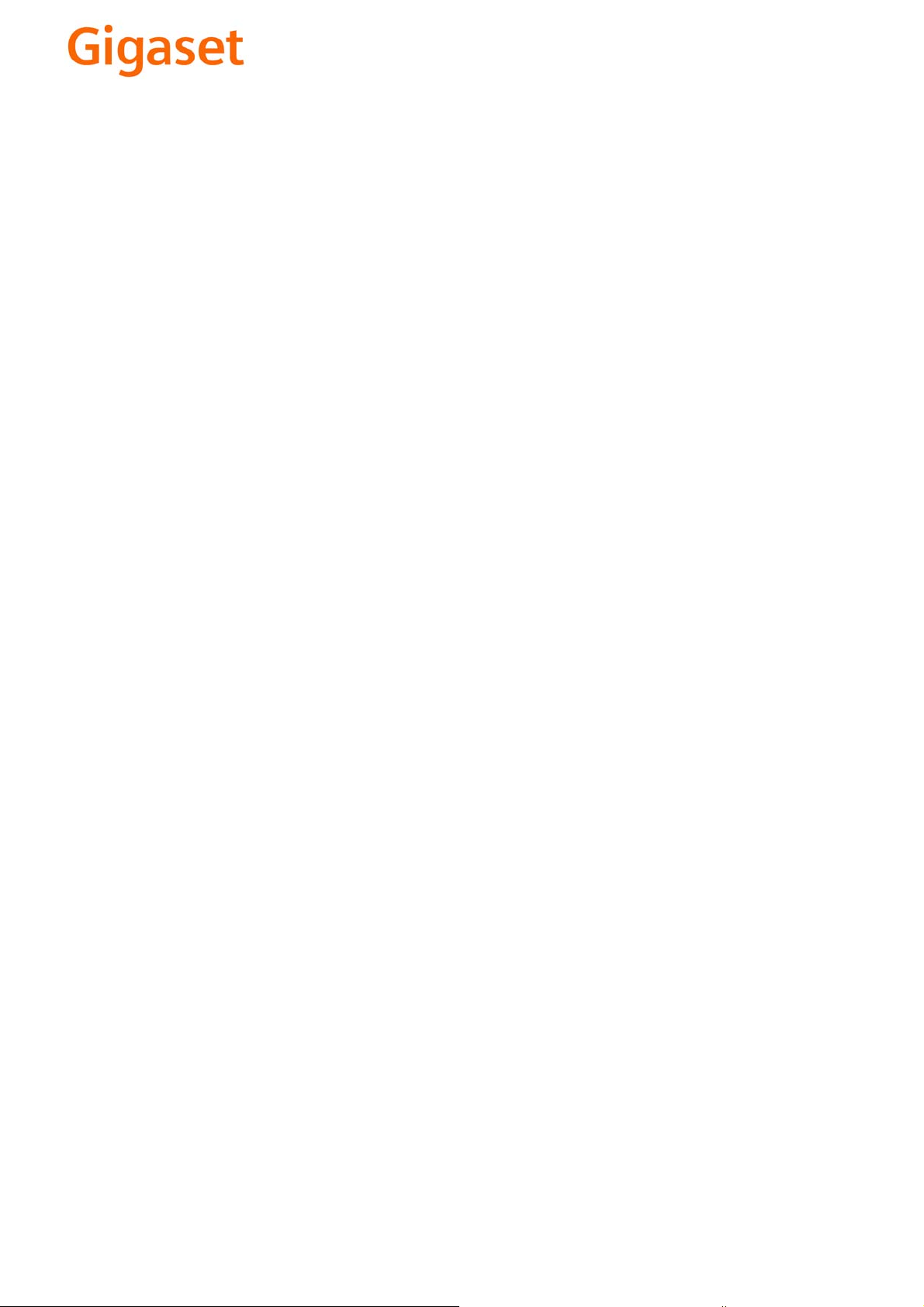
EN Dear Customer,
Gigaset Communications GmbH is the legal successor to
Siemens Home and Office Communication Devices GmbH &
Co. KG (SHC), which in turn continued the Gigaset business
of Siemens AG. Any statements made by Siemens AG or
SHC that are found in the user guides should therefore be
understood as statements of Gigaset Communications
.
GmbH
We hope you enjoy your Gigaset.
DE Sehr geehrte Kundin, sehr geehrter Kunde,
FR Chère Cliente, Cher Client,
IT Gentile cliente,
NL Geachte klant,
ES Estimado cliente,
PT SCaros clientes,
die Gigaset Communications GmbH ist Rechtsnachfolgerin
der Siemens Home and Office Communication Devices
GmbH & Co. KG (SHC), die ihrerseits das Gigaset-Geschäft
der Siemens AG fortführte. Etwaige Erklärungen der
Siemens AG oder der SHC in den Bedienungsanleitungen
sind daher als Erklärungen der Gigaset Communications
GmbH zu verstehen.
Wir wünschen Ihnen viel Freude mit Ihrem Gigaset.
la société Gigaset Communications GmbH succède en droit
à Siemens Home and Office Communication Devices GmbH
& Co. KG (SHC) qui poursuivait elle-même les activités Gigaset de Siemens AG. Donc les éventuelles explications de Siemens AG ou de SHC figurant dans les modes d’emploi
doivent être comprises comme des explications de Gigaset
Communications GmbH.
Nous vous souhaitons beaucoup d’agrément avec votre
Gigaset.
la Gigaset Communications GmbH è successore della Siemens Home and Office Communication Devices GmbH &
Co. KG (SHC) che a sua volta ha proseguito l’attività della
Siemens AG. Eventuali dichiarazioni della Siemens AG o
della SHC nei manuali d’istruzione, vanno pertanto intese
come dichiarazioni della Gigaset Communications GmbH.
Le auguriamo tanta soddisfazione con il vostro Gigaset.
Gigaset Communications GmbH is de rechtsopvolger van
Siemens Home and Office Communication Devices GmbH &
Co. KG (SHC), de onderneming die de Gigaset-activiteiten
van Siemens AG heeft overgenomen. Eventuele uitspraken
of mededelingen van Siemens AG of SHC in de gebruiksaanwijzingen dienen daarom als mededelingen van Gigaset
Communications GmbH te worden gezien.
Wij wensen u veel plezier met uw Gigaset
la Gigaset Communications GmbH es derechohabiente de la
Siemens Home and Office Communication Devices GmbH &
Co. KG (SHC) que por su parte continuó el negocio Gigaset
de la Siemens AG. Las posibles declaraciones de la
Siemens AG o de la SHC en las instrucciones de uso se
deben entender por lo tanto como declaraciones de la Gigaset Communications GmbH.
Le deseamos que disfrute con su Gigaset.
Gigaset Communications GmbH é a sucessora legal da Siemens Home and Office Communication Devices GmbH &
Co. KG (SHC), que, por sua vez, deu continuidade ao sector
de negócios Gigaset, da Siemens AG. Quaisquer declarações por parte da Siemens AG ou da SHC encontradas nos
manuais de utilização deverão, portanto, ser consideradas
como declarações da Gigaset Communications GmbH.
Desejamos que tenham bons momentos com o seu Gigaset.
DA Kære Kunde,
FI Arvoisa asiakkaamme,
SV Kära kund,
NO Kjære kunde,
EL Αγ α πητή πελάτισσα, αγαπητέ πελάτη,
HR Poštovani korisnici,
.
SL Spoštovani kupec!
Gigaset Communications GmbH er retlig efterfølger til Siemens Home and Office Communication Devices GmbH &
Co. KG (SHC), som fra deres side videreførte Siemens AGs
Gigaset-forretninger. Siemens AGs eller SHCs eventuelle
forklaringer i betjeningsvejledningerne skal derfor forstås
som Gigaset Communications GmbHs forklaringer.
Vi håber, du får meget glæde af din Gigaset.
Gigaset Communications GmbH on Siemens Home and
Office Communication Devices GmbH & Co. KG (SHC)-yri-
tyksen oikeudenomistaja, joka jatkoi puolestaan Siemens
AG:n Gigaset-liiketoimintaa. Käyttöoppaissa mahdollisesti
esiintyvät Siemens AG:n tai SHC:n selosteet on tämän
vuoksi ymmärrettävä Gigaset Communications GmbH:n
selosteina.
Toivotamme Teille paljon iloa Gigaset-laitteestanne.
Gigaset Communications GmbH övertar rättigheterna från
Siemens Home and Office Communication Devices GmbH &
Co. KG (SHC), som bedrev Gigaset-verksamheten efter Siemens AG. Alla förklaringar från Siemens AG eller SHC i
användarhandboken gäller därför som förklaringar från
Gigaset Communications GmbH.
Vi önskar dig mycket nöje med din Gigaset.
Gigaset Communications GmbH er rettslig etterfølger etter
Siemens Home and Office Communication Devices GmbH &
Co. KG (SHC), som i sin tur videreførte Gigaset-geskjeften i
Siemens AG. Eventuelle meddelelser fra Siemens AG eller
SHC i bruksanvisningene er derfor å forstå som meddelelser
fra Gigaset Communications GmbH.
Vi håper du får stor glede av din Gigaset-enhet.
η Gigaset Communications GmbH είναι η νομική διάδοχος της
Siemens Home and Office Communication Devices GmbH &
Co. KG (SHC), η οποία έχει αναλάβει την εμπορική
δραστηριότητα Gigaset της Siemens AG. Οι δηλώσεις της
Siemens AG ή της SHC στις
επομένως δηλώσεις της Gigaset Communications GmbH.
Σας ευχόμαστε καλή διασκέδαση με τη συσκευή σας Gigaset.
Gigaset Communications GmbH pravni je sljednik tvrtke
Siemens Home and Office Communication Devices GmbH &
Co. KG (SHC), koji je nastavio Gigaset poslovanje tvrtke
Siemens AG. Zato sve izjave tvrtke Siemens AG ili SHC koje
se nalaze u uputama za upotrebu treba tumačiti kao izjave
tvrtke Gigaset Communications GmbH.
Nadamo se da sa zadovoljstvom koristite svoj Gigaset
uređaj.
Podjetje Gigaset Communications GmbH je pravni naslednik
podjetja Siemens Home and Office Communication Devices
GmbH & Co. KG (SHC), ki nadaljuje dejavnost znamke
Gigaset podjetja Siemens AG. Vse izjave podjetja Siemens
AG ali SHC v priročnikih za uporabnike torej veljajo kot izjave
podjetja Gigaset Communications GmbH.
Želimo vam veliko užitkov ob uporabi naprave Gigaset.
οδηγίες χρήσ
ης αποτ
ελούν
Issued by
Gigaset Communications GmbH
Schlavenhorst 66, D-46395 Bocholt
Gigaset Communications GmbH is a trademark
licensee of Siemens AG
© Gigaset Communications GmbH 2008
All rights reserved.
Subject to availability. Rights of modifications
reserved.
www.gigaset.com
Page 2
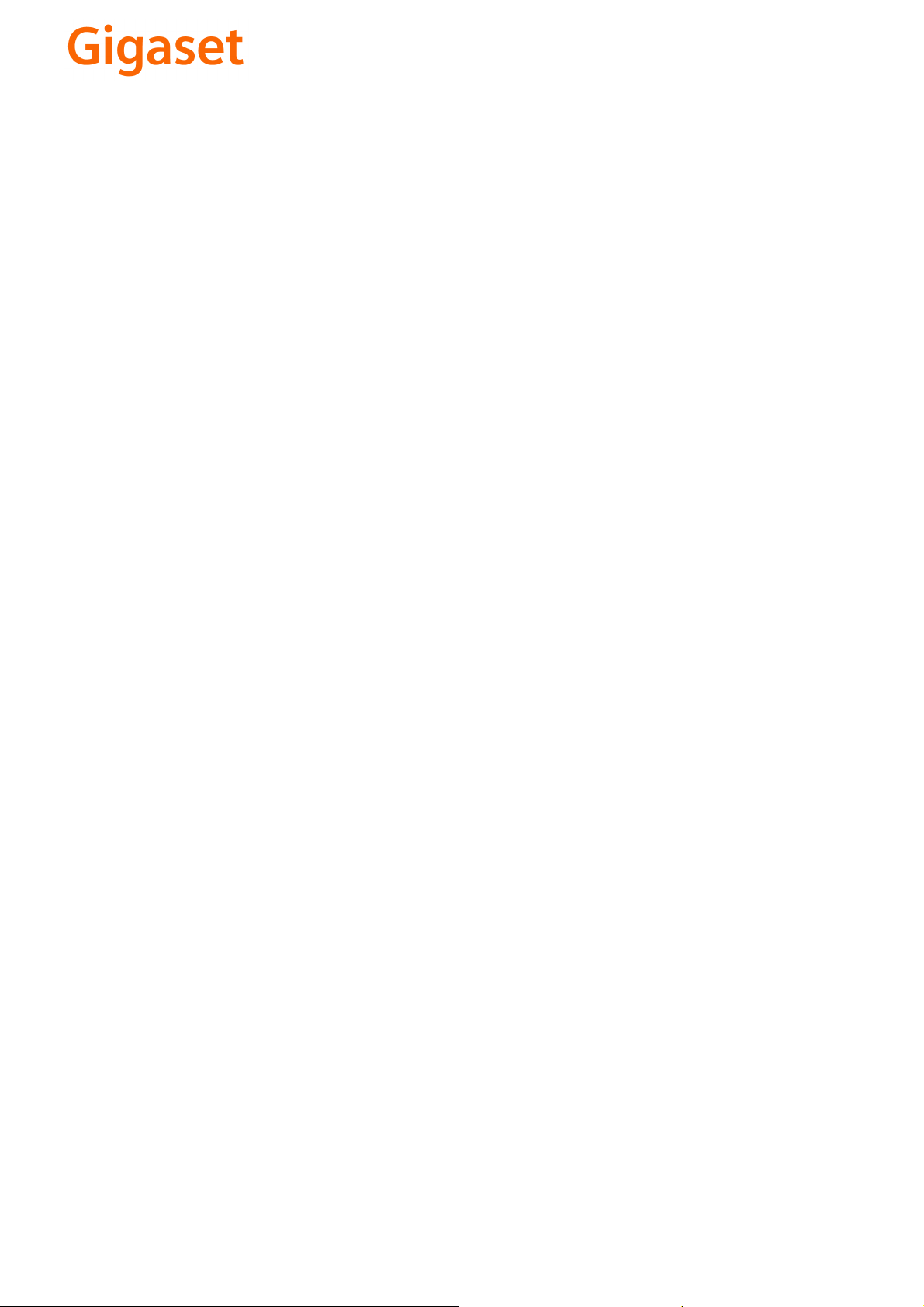
CS Vážení zákazníci,
společnost Gigaset Communications GmbH je právním
nástupcem společnosti Siemens Home and Office
Communication Devices GmbH & Co. KG (SHC), která dále
přejala segment produktů Gigaset společnosti Siemens AG.
Jakékoli prohlášení společnosti Siemens AG nebo SHC, které
naleznete v uživatelských příručkách, je třeba považovat za
prohlášení společnosti Gigaset Communications GmbH.
Doufáme, že jste s produkty Gigaset spokojeni.
SK Vážený zákazník,
Spoločnosť Gigaset Communications GmbH je právnym
nástupcom spoločnosti Siemens Home and Office
Communication Devices GmbH & Co. KG (SHC), ktorá zasa
pokračovala v činnosti divízie Gigaset spoločnosti Siemens
AG. Z tohto dôvodu je potrebné všetky vyhlásenia
spoločnosti Siemens AG alebo SHC, ktoré sa nachádzajú v
používateľských príručkách, chápať ako vyhlásenia
spoločnosti Gigaset Communications GmbH.
Veríme, že budete so zariadením Gigaset spokojní.
PL Szanowny Kliencie,
Firma Gigaset Communications GmbH jest spadkobiercą
prawnym firmy Siemens Home and Office Communication
Devices GmbH & Co. KG (SHC), która z kolei przejęła
segment produktów Gigaset od firmy Siemens AG. Wszelkie
oświadczenia firm Siemens AG i SHC, które można znaleźć
w instrukcjach obsługi, należy traktować jako oświadczenia
firmy Gigaset Communications GmbH.
Życzymy wiele przyjemności z korzystania z produktów
Gigaset.
TR Sayın Müşterimiz,
Gigaset Communications GmbH, Siemens AG'nin Gigaset
işletmesini yürüten Siemens Home and Office
Communication Devices GmbH & Co. KG (SHC)'nin yasal
halefidir. Kullanma kılavuzlarında bulunan ve Siemens AG
veya SHC tarafından yapılan bildiriler Gigaset
Communications GmbH tarafından yapılmış bildiriler olarak
algılanmalıdır.
Gigaset'ten memnun kalmanızı ümit ediyoruz.
RO Stimate client,
Gigaset Communications GmbH este succesorul legal al
companiei Siemens Home and Office Communication
Devices GmbH & Co. KG (SHC), care, la rândul său, a
continuat activitatea companiei Gigaset a Siemens AG.
Orice afirmaţii efectuate de Siemens AG sau SHC şi incluse
în ghidurile de utilizare vor fi, prin urmare, considerate a
aparţine Gigaset Communications GmbH.
Sperăm ca produsele Gigaset să fie la înălţimea dorinţelor
dvs.
SR Poštovani potrošaču,
Gigaset Communications GmbH je pravni naslednik
kompanije Siemens Home and Office Communication
Devices GmbH & Co. KG (SHC), kroz koju je nastavljeno
poslovanje kompanije Gigaset kao dela Siemens AG. Stoga
sve izjave od strane Siemens AG ili SHC koje se mogu naći u
korisničkim uputstvima treba tuma
Gigaset Communications GmbH.
Nadamo se da ćete uživati u korišćenju svog Gigaset
uređaja.
BG Уважаеми потребители,
Gigaset Communications GmbH е правоприемникът на
Siemens Home and Office Communication Devices GmbH
& Co. KG (SHC), която на свой ред продължи бизнеса на
подразделението Siemens AG. По тази причина
всякакви изложения, направени от Siemens AG или
SHC, които се намират в ръководствата за
потребителя, следва да се разбират като изложения на
Gigaset Communications GmbH.
Надяваме се да ползвате с удоволствие вашия Gigaset.
izjave kompanije
čiti kao
RU Уважаемыи покупатель!
Компания Gigaset Communications GmbH является
правопреемником компании Siemens Home and Office
Communication Devices GmbH & Co. KG (SHC), которая,
ою очередь, приняла подразделение Gigaset в свое
в св
управление от компании Siemens AG. Поэтому любые
заявления, сделанные от имени компании Siemens AG
или SHC и встречающиеся в руководствах
пользователя, должны восприниматься как заявления
компании Gigaset Communications GmbH.
Мы надеемся, что продукты Gigaset удовлетворяют
вашим требованиям.
HU T
isztelt Vásárló!
A Siemens Home and Communication Devices GmbH & Co.
KG (SHC) törvényes jogutódja a Gigaset Communications
GmbH, amely a Siemens AG Gigaset üzletágának utódja.
Ebből következően a Siemens AG vagy az SHC felhasználói
kézikönyveiben található bármely kijelentést a Gigaset
Communications GmbH kijelentésének kell tekinteni.
Reméljük, megelégedéssel használja Gigaset készülékét.
Issued by
Gigaset Communications GmbH
Schlavenhorst 66, D-46395 Bocholt
Gigaset Communications GmbH is a trademark
licensee of Siemens AG
© Gigaset Communications GmbH 2008
All rights reserved.
Subject to availability. Rights of modifications
reserved.
www.gigaset.com
Page 3
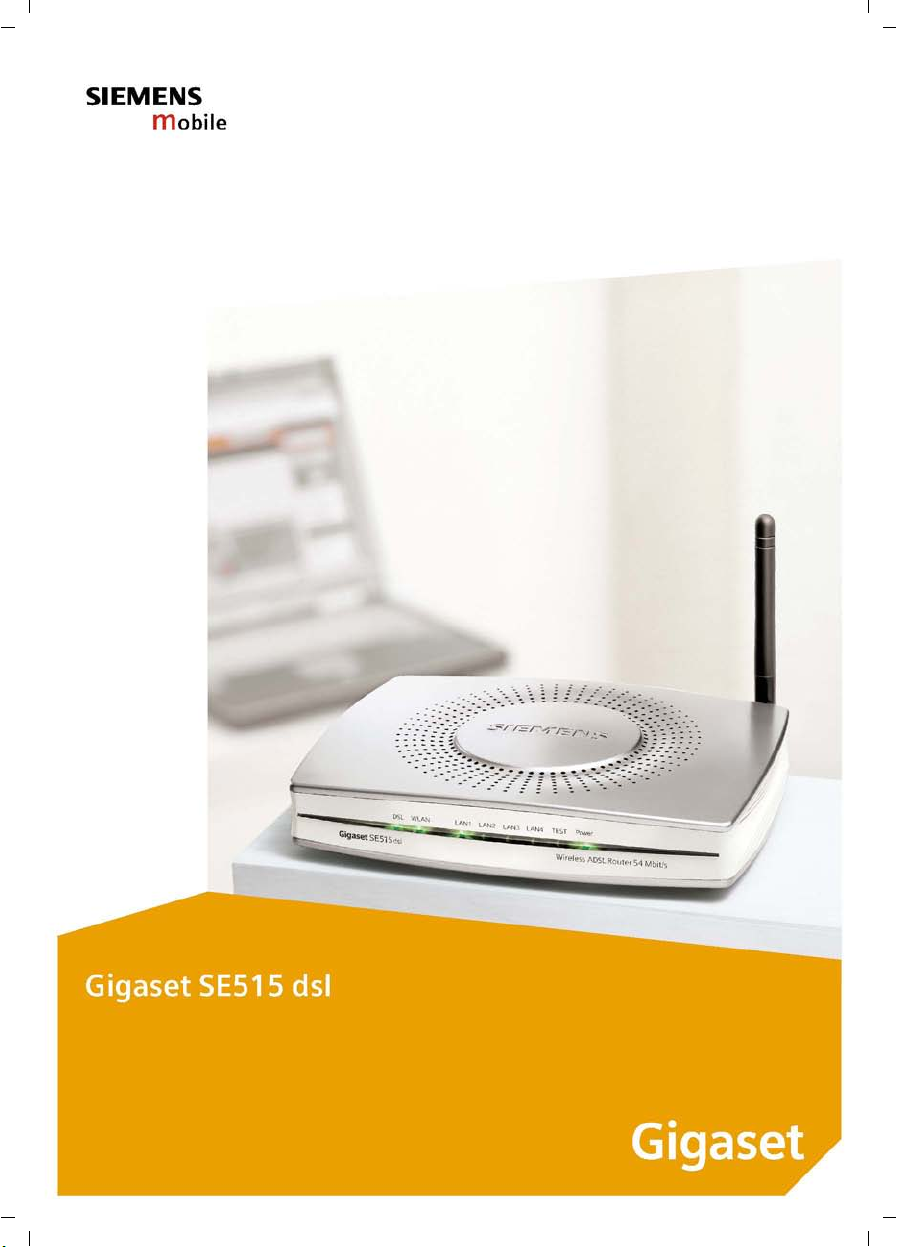
Gigaset SE515 dsl / deutsch / A31008-E515-P102-1-19 / cover_front.fm / 07.05.2004
Page 4
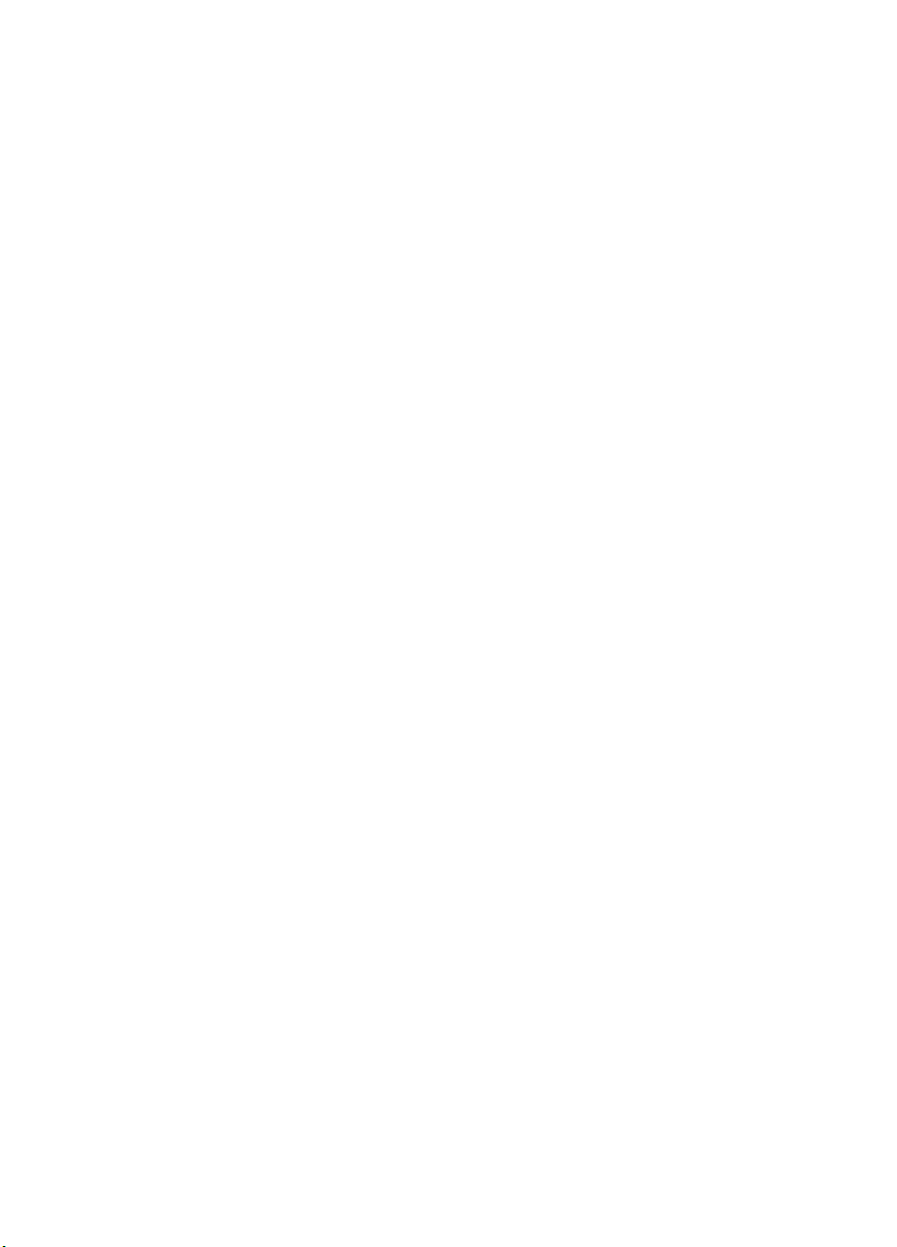
Page 5
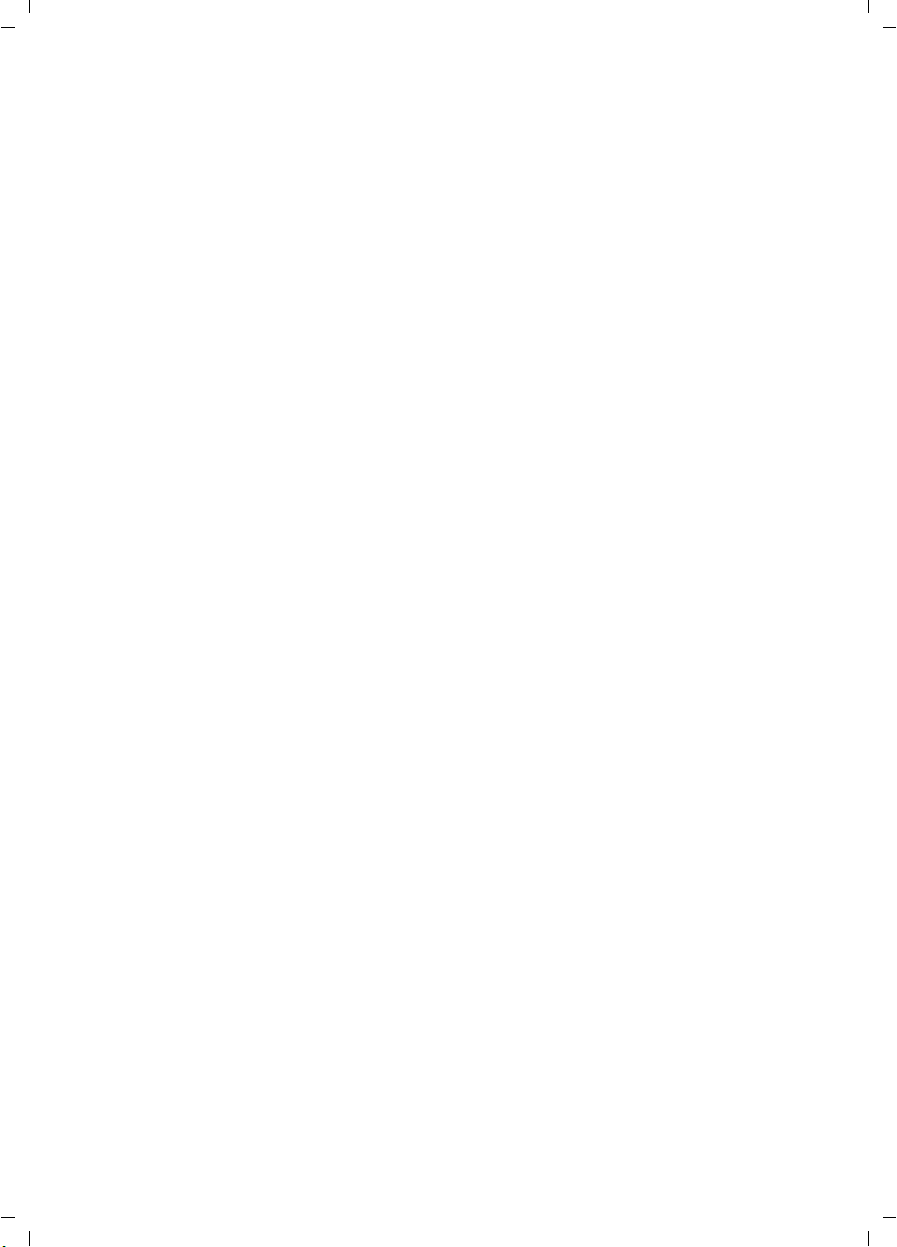
Gigaset SE515 dsl / deutsch / A31008-E515-P102-1-19 / 515_RouterIVZ.fm / 07.05.2004
Sommaire
Consignes de sécurité . . . . . . . . . . . . . . . . . . . . . . . . 6
Le Gigaset SE515 dsl . . . . . . . . . . . . . . . . . . . . . . . . . 7
Réseaux locaux à l'aide de produits Gigaset . . . . . . . . . . . . . . . . . . . . . . . . . . . . . . . . . 8
Réseau local filaire (Ethernet) . . . . . . . . . . . . . . . . . . . . . . . . . . . . . . . . . . . . . . . . . 9
Réseau local sans fil (WLAN) . . . . . . . . . . . . . . . . . . . . . . . . . . . . . . . . . . . . . . . . . . 9
Fonctionnalités et possibilités d'utilisation . . . . . . . . . . . . . . . . . . . . . . . . . . . . . . . . . 12
Procédure d'installation et de configuration . . . . . . . . . . . . . . . . . . . . . . . . . . . . . . . . 14
Premiers pas . . . . . . . . . . . . . . . . . . . . . . . . . . . . . . . 15
Configuration système requise . . . . . . . . . . . . . . . . . . . . . . . . . . . . . . . . . . . . . . . . . . 15
Contenu de l'emballage . . . . . . . . . . . . . . . . . . . . . . . . . . . . . . . . . . . . . . . . . . . . . . . . 15
Voyants de fonctionnement et connectiques . . . . . . . . . . . . . . . . . . . . . . . . . . . . . . . 16
Face avant . . . . . . . . . . . . . . . . . . . . . . . . . . . . . . . . . . . . . . . . . . . . . . . . . . . . . . . 16
Face arrière . . . . . . . . . . . . . . . . . . . . . . . . . . . . . . . . . . . . . . . . . . . . . . . . . . . . . . . 17
Emplacement du Gigaset SE515 dsl . . . . . . . . . . . . . . . . . . . . . . . . . . . . . . . . . . . . . . 18
Installer Gigaset SE515 dsl . . . . . . . . . . . . . . . . . . . . . . . . . . . . . . . . . . . . . . . . . . . . . 19
Raccordement au filtre ADSL . . . . . . . . . . . . . . . . . . . . . . . . . . . . . . . . . . . . . . . . . 19
Connexion au réseau local . . . . . . . . . . . . . . . . . . . . . . . . . . . . . . . . . . . . . . . . . . . 20
Mise en marche . . . . . . . . . . . . . . . . . . . . . . . . . . . . . . . . . . . . . . . . . . . . . . . . . . . 22
Sommaire
Configurer le réseau local . . . . . . . . . . . . . . . . . . . . 23
Configuration réseau avec Windows 98, 98 SE, ME . . . . . . . . . . . . . . . . . . . . . . . . . . 24
Configuration d'un ordinateur comme client pour les réseaux Microsoft . . . . . . 24
Définition du nom de l'ordinateur et du groupe de travail . . . . . . . . . . . . . . . . . . 25
Installation du protocole TCP/IP. . . . . . . . . . . . . . . . . . . . . . . . . . . . . . . . . . . . . . . 26
Définition des paramètres TCP/IP . . . . . . . . . . . . . . . . . . . . . . . . . . . . . . . . . . . . . . 27
Désactiver le proxy HTTP . . . . . . . . . . . . . . . . . . . . . . . . . . . . . . . . . . . . . . . . . . . . 31
Synchronisation des paramètres TCP/IP avec le Gigaset SE515 dsl . . . . . . . . . . . . 31
Configuration réseau avec Windows XP . . . . . . . . . . . . . . . . . . . . . . . . . . . . . . . . . . . 33
Configuration du réseau . . . . . . . . . . . . . . . . . . . . . . . . . . . . . . . . . . . . . . . . . . . . 33
Définition du nom de l'ordinateur et du groupe de travail . . . . . . . . . . . . . . . . . . 35
Vérifier les paramètres réseau et terminer la procédure d’installation. . . . . . . . . 35
Paramètres TCP/IP . . . . . . . . . . . . . . . . . . . . . . . . . . . . . . . . . . . . . . . . . . . . . . . . . . 36
Désactiver le proxy HTTP . . . . . . . . . . . . . . . . . . . . . . . . . . . . . . . . . . . . . . . . . . . . 39
Synchroniser les paramètres à l’aide du Gigaset SE515 dsl . . . . . . . . . . . . . . . . . 40
Configuration réseau avec Windows 2000 . . . . . . . . . . . . . . . . . . . . . . . . . . . . . . . . . 41
Installer les services réseau . . . . . . . . . . . . . . . . . . . . . . . . . . . . . . . . . . . . . . . . . . 41
Définition du nom de l'ordinateur et du groupe de travail . . . . . . . . . . . . . . . . . . 42
Installation du protocole TCP/IP . . . . . . . . . . . . . . . . . . . . . . . . . . . . . . . . . . . . . . 43
Paramètres TCP/IP . . . . . . . . . . . . . . . . . . . . . . . . . . . . . . . . . . . . . . . . . . . . . . . . . . 45
Désactiver le proxy HTTP . . . . . . . . . . . . . . . . . . . . . . . . . . . . . . . . . . . . . . . . . . . . 47
Synchronisation des paramètres TCP/IP avec le Gigaset SE515 dsl . . . . . . . . . . . . 48
Vérifier la connexion avec le Gigaset SE515 dsl . . . . . . . . . . . . . . . . . . . . . . . . . . . . . 49
3
Page 6
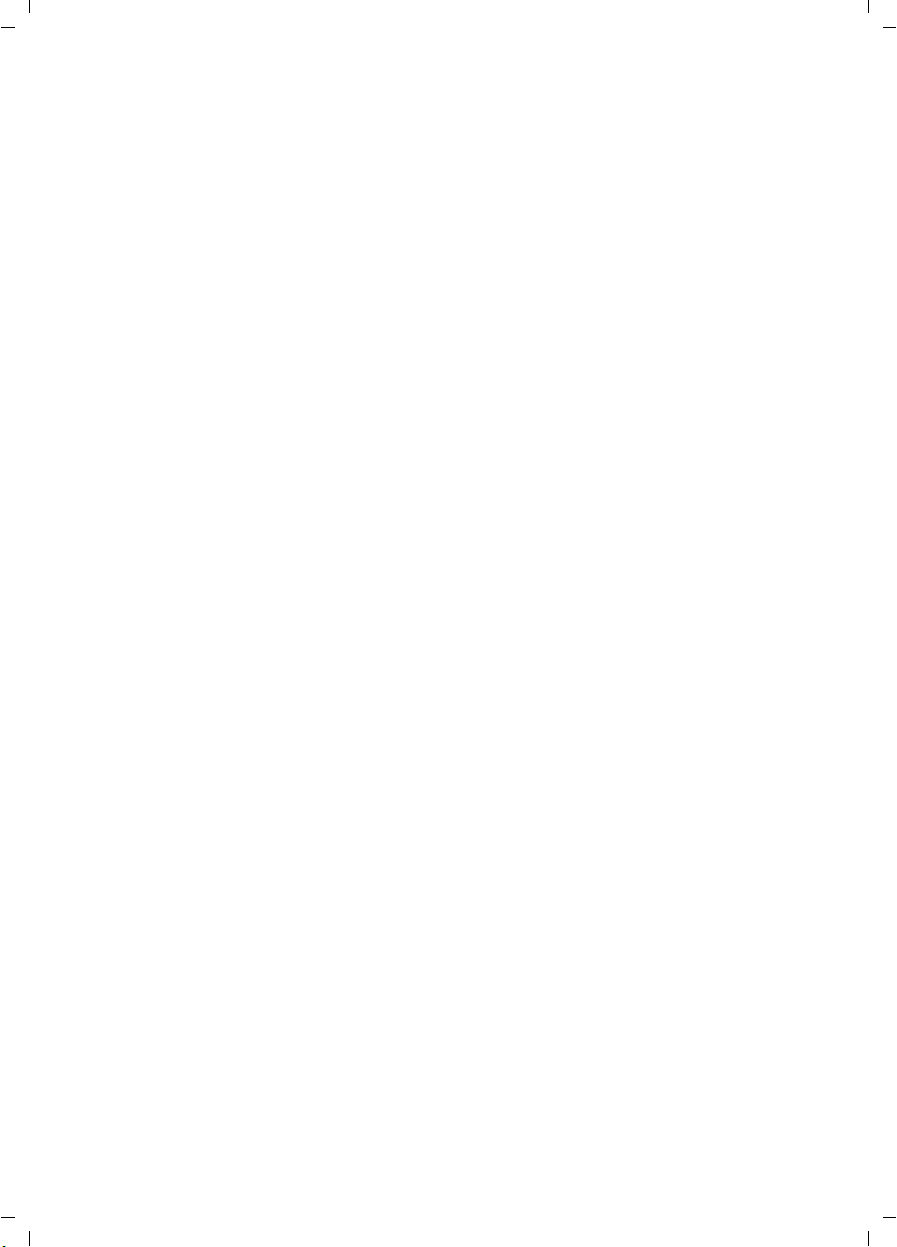
Gigaset SE515 dsl / deutsch / A31008-E515-P102-1-19 / 515_RouterIVZ.fm / 07.05.2004
Sommaire
Interface utilisateur . . . . . . . . . . . . . . . . . . . . . . . . . 50
Lancement de l'interface utilisateur . . . . . . . . . . . . . . . . . . . . . . . . . . . . . . . . . . . . . . 50
La page d'accueil . . . . . . . . . . . . . . . . . . . . . . . . . . . . . . . . . . . . . . . . . . . . . . . . . . . . . 51
Eléments de contrôle . . . . . . . . . . . . . . . . . . . . . . . . . . . . . . . . . . . . . . . . . . . . . . . . . . 52
Configuration avec l'assistant d'installation . . . . . 55
Configuration automatique de la connexion à Internet . . . . . . . . . . . . . . . . . . . . . . . 55
Configurer la connexion Internet manuellement . . . . . . . . . . . . . . . . . . . . . . . . . . . . 56
Connexion Internet – WAN – paramètres IP . . . . . . . . . . . . . . . . . . . . . . . . . . . . . 57
Connexion Internet sur IP . . . . . . . . . . . . . . . . . . . . . . . . . . . . . . . . . . . . . . . . . . . 59
Résumé de l'installation . . . . . . . . . . . . . . . . . . . . . . . . . . . . . . . . . . . . . . . . . . . . . . . . 60
Configuration des mesures de sécurité . . . . . . . . . 63
Attribution de mot de passe . . . . . . . . . . . . . . . . . . . . . . . . . . . . . . . . . . . . . . . . . . . . 63
Configurer et masquer le SSID . . . . . . . . . . . . . . . . . . . . . . . . . . . . . . . . . . . . . . . . . . . 64
Configuration des fonctions de sécurité pour le réseau sans fil . . . . . . . . . . . . . . . . . 65
Chiffrement WEP . . . . . . . . . . . . . . . . . . . . . . . . . . . . . . . . . . . . . . . . . . . . . . . . . . 66
Chiffrement WPA . . . . . . . . . . . . . . . . . . . . . . . . . . . . . . . . . . . . . . . . . . . . . . . . . . 67
Autoriser l’accès au réseau local à des ordinateurs sélectionnés . . . . . . . . . . . . . . . . 70
Sauvegarder la configuration du routeur dans un fichier et
terminer la configuration . . . . . . . . . . . . . . . . . . . . . . . . . . . . . . . . . . . . . . . . . . . . . . 73
Configuration avec la configuration avancée . . . . 74
Configuration pour les liaisons sans fil . . . . . . . . . . . . . . . . . . . . . . . . . . . . . . . . . . . . 75
Général . . . . . . . . . . . . . . . . . . . . . . . . . . . . . . . . . . . . . . . . . . . . . . . . . . . . . . . . . . 75
Paramétrer la sécurité sans fil . . . . . . . . . . . . . . . . . . . . . . . . . . . . . . . . . . . . . . . . 77
Contrôle d'accès au réseau local . . . . . . . . . . . . . . . . . . . . . . . . . . . . . . . . . . . . . . 78
Configuration LAN . . . . . . . . . . . . . . . . . . . . . . . . . . . . . . . . . . . . . . . . . . . . . . . . . . . . 79
Définir l’adresse IP privée du routeur . . . . . . . . . . . . . . . . . . . . . . . . . . . . . . . . . . . 79
Utilisation de la fonction Universal Plug and Play . . . . . . . . . . . . . . . . . . . . . . . . . 80
Configurer le serveur DHCP . . . . . . . . . . . . . . . . . . . . . . . . . . . . . . . . . . . . . . . . . . 81
Configuration WAN . . . . . . . . . . . . . . . . . . . . . . . . . . . . . . . . . . . . . . . . . . . . . . . . . . . 83
Configuration Internet . . . . . . . . . . . . . . . . . . . . . . . . . . . . . . . . . . . . . . . . . . . . . . 83
Paramètres ADSL . . . . . . . . . . . . . . . . . . . . . . . . . . . . . . . . . . . . . . . . . . . . . . . . . . 84
Configuration du routage IP . . . . . . . . . . . . . . . . . . . . . . . . . . . . . . . . . . . . . . . . . . . . 84
Routage statique . . . . . . . . . . . . . . . . . . . . . . . . . . . . . . . . . . . . . . . . . . . . . . . . . . 84
Routage dynamique . . . . . . . . . . . . . . . . . . . . . . . . . . . . . . . . . . . . . . . . . . . . . . . . 85
Serveur DNS . . . . . . . . . . . . . . . . . . . . . . . . . . . . . . . . . . . . . . . . . . . . . . . . . . . . . . . . . 86
Configuration de la fonction de NAT . . . . . . . . . . . . . . . . . . . . . . . . . . . . . . . . . . . . . . 86
Définition du transfert de port . . . . . . . . . . . . . . . . . . . . . . . . . . . . . . . . . . . . . . . 87
Ouvrir un pare-feu pour des ordinateurs particuliers (DMZ) . . . . . . . . . . . . . . . . . 89
Activer le DNS dynamique . . . . . . . . . . . . . . . . . . . . . . . . . . . . . . . . . . . . . . . . . . . 90
Configurer le pare-feu . . . . . . . . . . . . . . . . . . . . . . . . . . . . . . . . . . . . . . . . . . . . . . . . . 92
Filtre IP . . . . . . . . . . . . . . . . . . . . . . . . . . . . . . . . . . . . . . . . . . . . . . . . . . . . . . . . . . 92
Filtre URL . . . . . . . . . . . . . . . . . . . . . . . . . . . . . . . . . . . . . . . . . . . . . . . . . . . . . . . . 93
4
Page 7
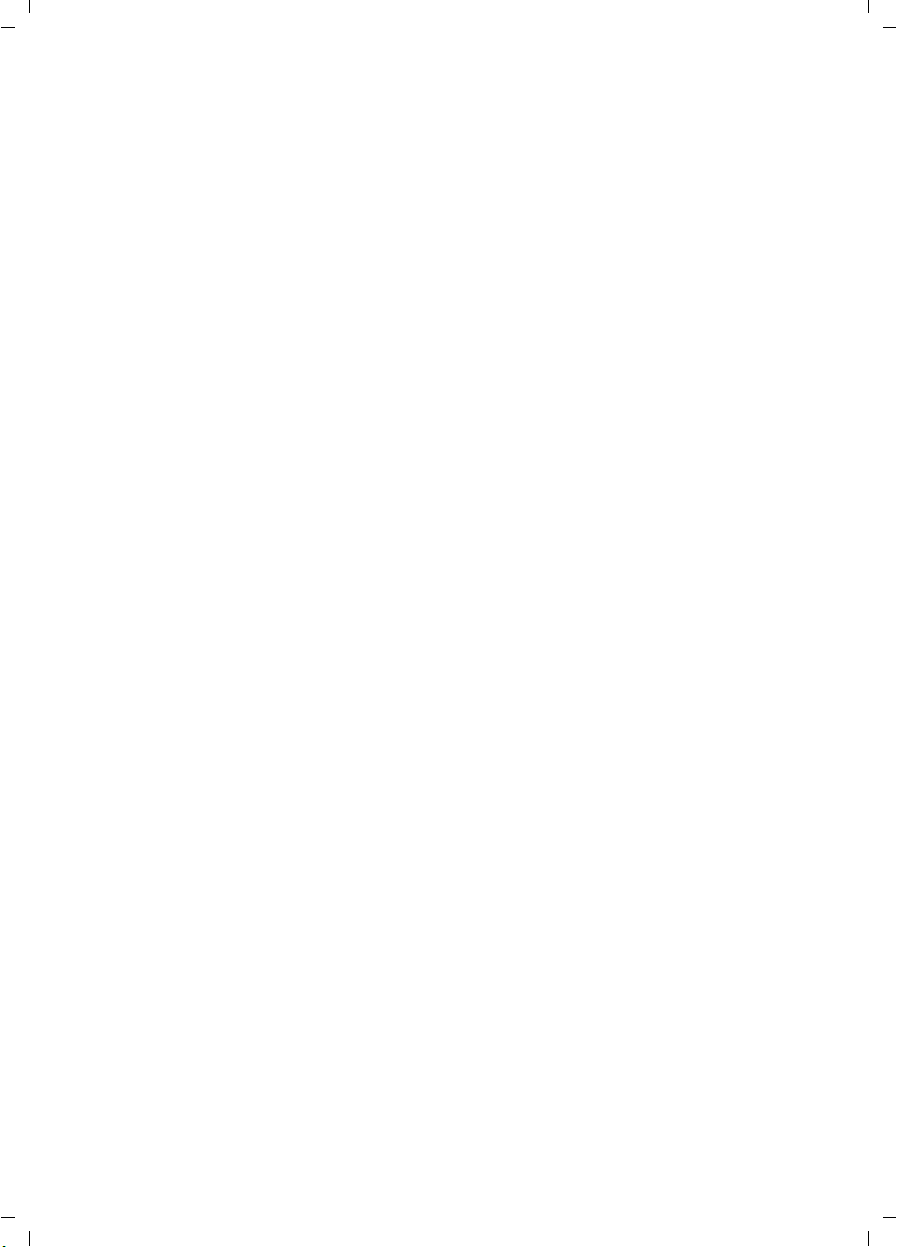
Gigaset SE515 dsl / deutsch / A31008-E515-P102-1-19 / 515_RouterIVZ.fm / 07.05.2004
Configuration du proxy IGMP . . . . . . . . . . . . . . . . . . . . . . . . . . . . . . . . . . . . . . . . . . . 94
Tâches d’administration et informations d’état . . 95
Connexion Internet manuelle . . . . . . . . . . . . . . . . . . . . . . . . . . . . . . . . . . . . . . . . . . . 95
Modifier les paramètres d'accès à Internet . . . . . . . . . . . . . . . . . . . . . . . . . . . . . . . . . 96
Paramétrer l’heure et le fuseau horaire . . . . . . . . . . . . . . . . . . . . . . . . . . . . . . . . . . . . 97
Administration du routeur . . . . . . . . . . . . . . . . . . . . . . . . . . . . . . . . . . . . . . . . . . . . . . 98
Attribution de mot de passe . . . . . . . . . . . . . . . . . . . . . . . . . . . . . . . . . . . . . . . . . 98
Paramétrer la gestion à distance . . . . . . . . . . . . . . . . . . . . . . . . . . . . . . . . . . . . . . 99
Changer de port pour le serveur Web . . . . . . . . . . . . . . . . . . . . . . . . . . . . . . . . . . 99
Déconnexion automatique . . . . . . . . . . . . . . . . . . . . . . . . . . . . . . . . . . . . . . . . . 100
Mise à jour du logiciel (firmware) . . . . . . . . . . . . . . . . . . . . . . . . . . . . . . . . . . . . . . . 100
Sauvegarder et restaurer . . . . . . . . . . . . . . . . . . . . . . . . . . . . . . . . . . . . . . . . . . . . . . 101
Réinitialisation du routeur . . . . . . . . . . . . . . . . . . . . . . . . . . . . . . . . . . . . . . . . . . . . . 102
Affichage de l’état du routeur . . . . . . . . . . . . . . . . . . . . . . . . . . . . . . . . . . . . . . . . . . 103
Journal système . . . . . . . . . . . . . . . . . . . . . . . . . . . . . . . . . . . . . . . . . . . . . . . . . . 103
Glossaire . . . . . . . . . . . . . . . . . . . . . . . . . . . . . . . . . 105
Annexe . . . . . . . . . . . . . . . . . . . . . . . . . . . . . . . . . . 117
Dépannage . . . . . . . . . . . . . . . . . . . . . . . . . . . . . . . . . . . . . . . . . . . . . . . . . . . . . . . . . 117
Spécifications . . . . . . . . . . . . . . . . . . . . . . . . . . . . . . . . . . . . . . . . . . . . . . . . . . . . . . . 120
Service Clients . . . . . . . . . . . . . . . . . . . . . . . . . . . . . . . . . . . . . . . . . . . . . . . . . . . . . . 121
Certificat de garantie France . . . . . . . . . . . . . . . . . . . . . . . . . . . . . . . . . . . . . . . . . . . 122
Sommaire
Index . . . . . . . . . . . . . . . . . . . . . . . . . . . . . . . . . . . . 124
5
Page 8
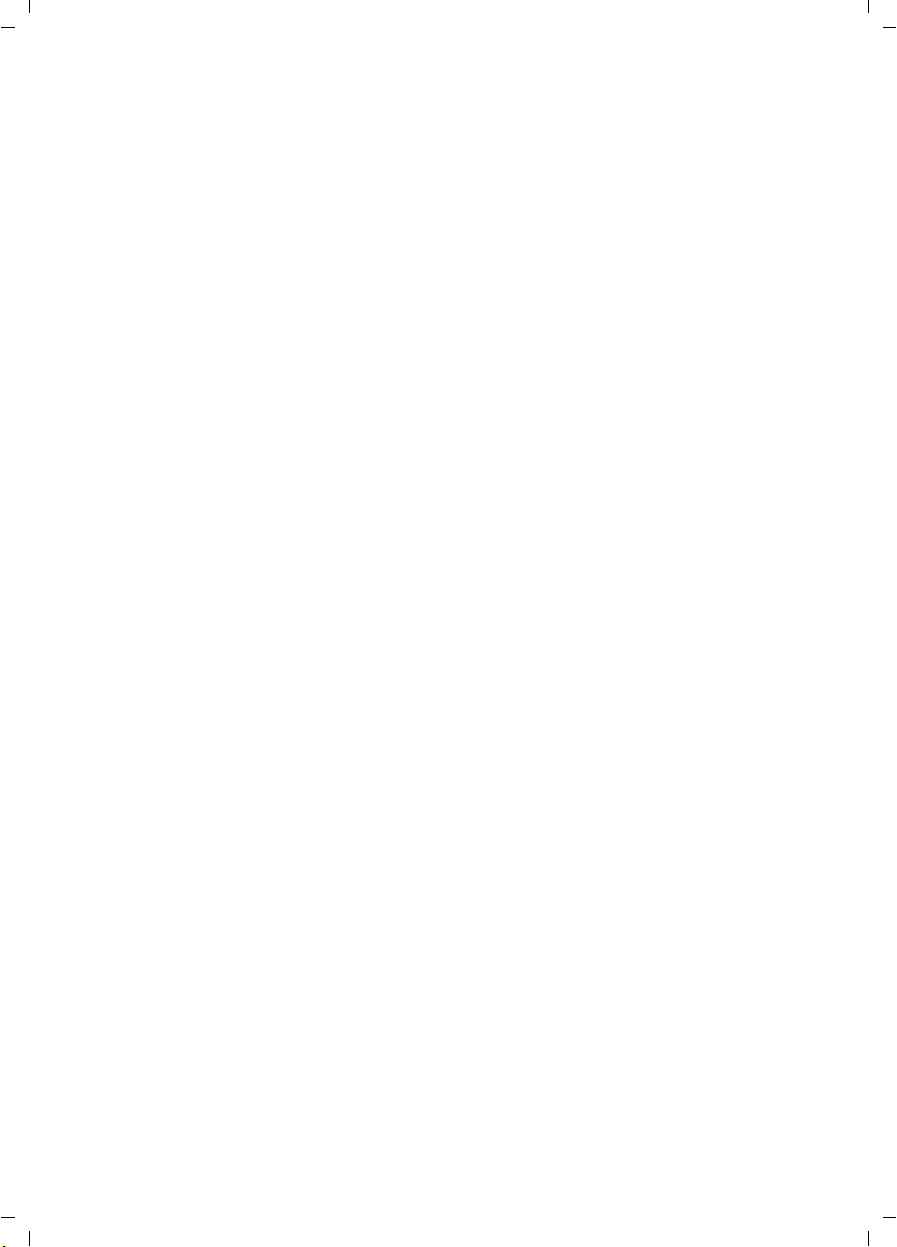
Gigaset SE515 dsl / Français / A31008-E515-P102-1-19 / introduction.fm / 07.05.2004
Consignes de sécurité
Consignes de sécurité
u Utiliser uniquement le bloc secteur fourni (15VAC ou 16VAC) avec le Gigaset SE515
dsl. Respecter les valeurs prescrites pour le branchement de l'appareil sur le réseau.
u Protégez l'appareil de l'humidité.
u N'ouvrez jamais l'appareil. Compte tenu des exigences en matière de sécurité
électrique, l'appareil ne doit être ouvert que par des techniciens habilités à le faire.
u L'appareil peut perturber le fonctionnement des équipements médicaux. Tenez
compte des conditions techniques de l'environnement.
u Dans le cas où vous souhaitez céder votre Gigaset SE515 dsl à d'autres personnes,
pensez à joindre absolument le CD-Rom contenant ce manuel.
u Bien respecter les règles concernant la protection de l'environnement lorsque vous
mettez au rebut le Gigaset SE515 dsl.
Marques déposées
Microsoft, Windows 98, Windows 98 SE, Windows NT, Windows ME, Windows 2000,
Windows XP et Internet Explorer sont des marques déposées de Microsoft Corporation.
Netscape, Netscape Navigator et Netscape Communicator sont des marques déposées
de Netscape Communications Corporation.
6
Page 9

Gigaset SE515 dsl / Français / A31008-E515-P102-1-19 / introduction.fm / 07.05.2004
Le Gigaset SE515 dsl
Le Gigaset SE515 dsl
Le Gigaset SE515 dsl Siemens est un instrument de communication à la fois performant
et simple, avec un modem pour la connexion de votre PC ou de votre réseau local (LAN)
à Internet (par ADSL).
Le Gigaset SE515 dsl comporte un modem ADSL intégré permettant à l'appareil de se
connecter simplement à Internet.
Le Gigaset SE515 dsl permet à plusieurs utilisateurs d'accéder à Internet. Il est possible
d'utiliser le compte d'un utilisateur unique si cela est autorisé par votre fournisseur
Internet. Si vous voulez surfer sur Internet en haut débit de manière simple et efficace,
le Gigaset SE515 dsl constitue une solution pratique.
Simple à utiliser et à installer dans la plupart des cas, le Gigaset SE515 dsl reste
également un outils puissant avec de nombreuses fonctions. Sa mise ne service ne vous
prendra en général que quelques minutes.
7
Page 10
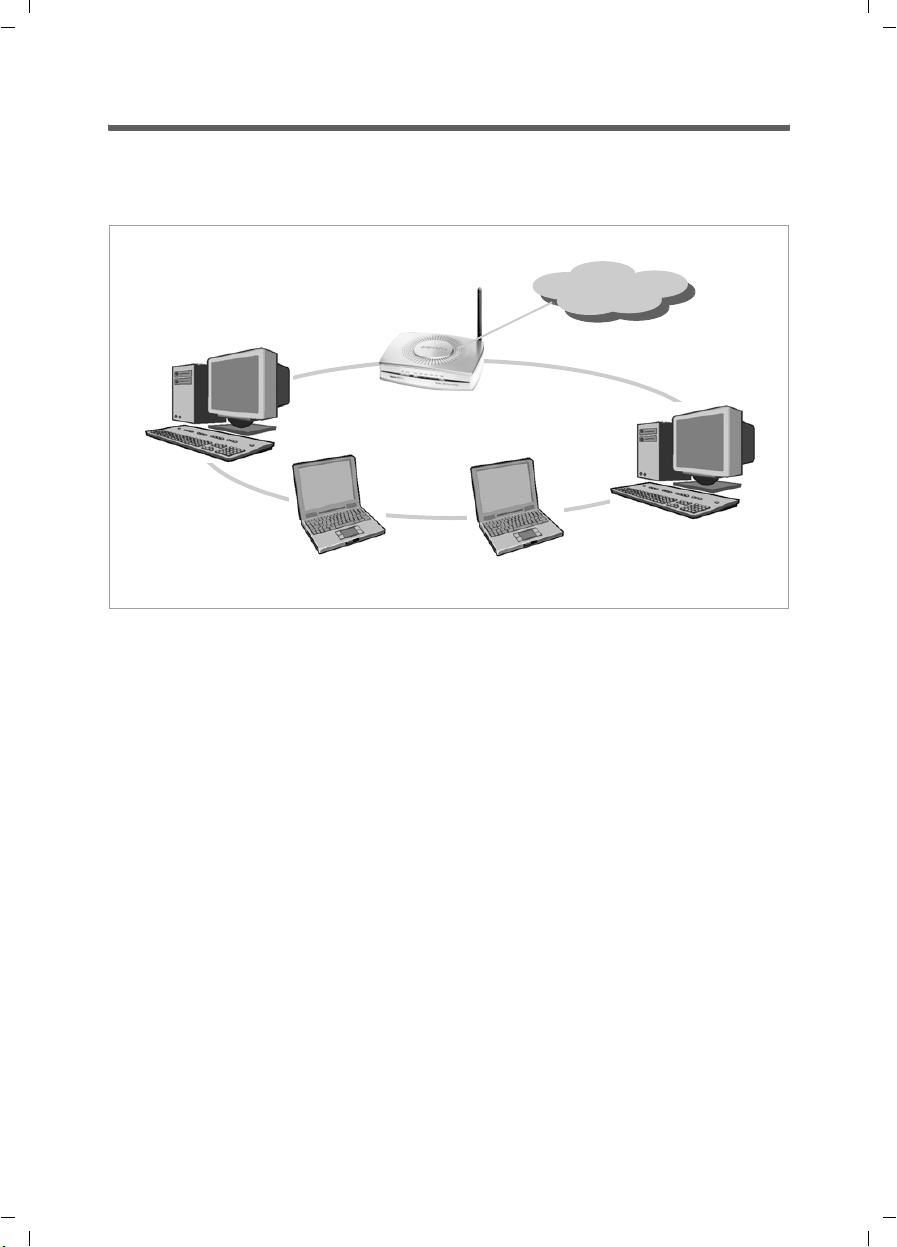
Gigaset SE515 dsl / Français / A31008-E515-P102-1-19 / introduction.fm / 07.05.2004
Le Gigaset SE515 dsl
Réseaux locaux à l'aide de produits Gigaset
En utilisant le routeur Gigaset SE515 dsl de Siemens, vous pouvez mettre en place un
réseau local tel qu'un réseau domestique. Tous les ordinateurs de ce réseau peuvent
communiquer les uns avec les autres et accéder à Internet.
Gigaset SE515 dsl
Windows ME
Internet
Windows 2000
Réseau local
Windows XP
Windows 98 SE
Vous disposez de plusieurs options pour réaliser ce réseau. Vous pouvez
u Créer un réseau local filaire avec le Gigaset SE515 dsl et des PC reliés par câble
(voir p. 9).
u Créer un réseau local sans-fil à l'aide du Gigaset SE515 dsl et de composants réseau
(PC) équipés en sans-fil ou câblés (voir p. 11).
u Utiliser des adaptateurs sans fil (ex. Gigaset PC Card 54, Gigaset PCI Card 54 ou
Gigaset USB Adapter 54) pour mettre en place un réseau sans fil sans routeur.
u Etendre à l'aide du répéteur Gigaset WLAN Repeater, la portée de votre réseau local
sans fil.
8
Page 11
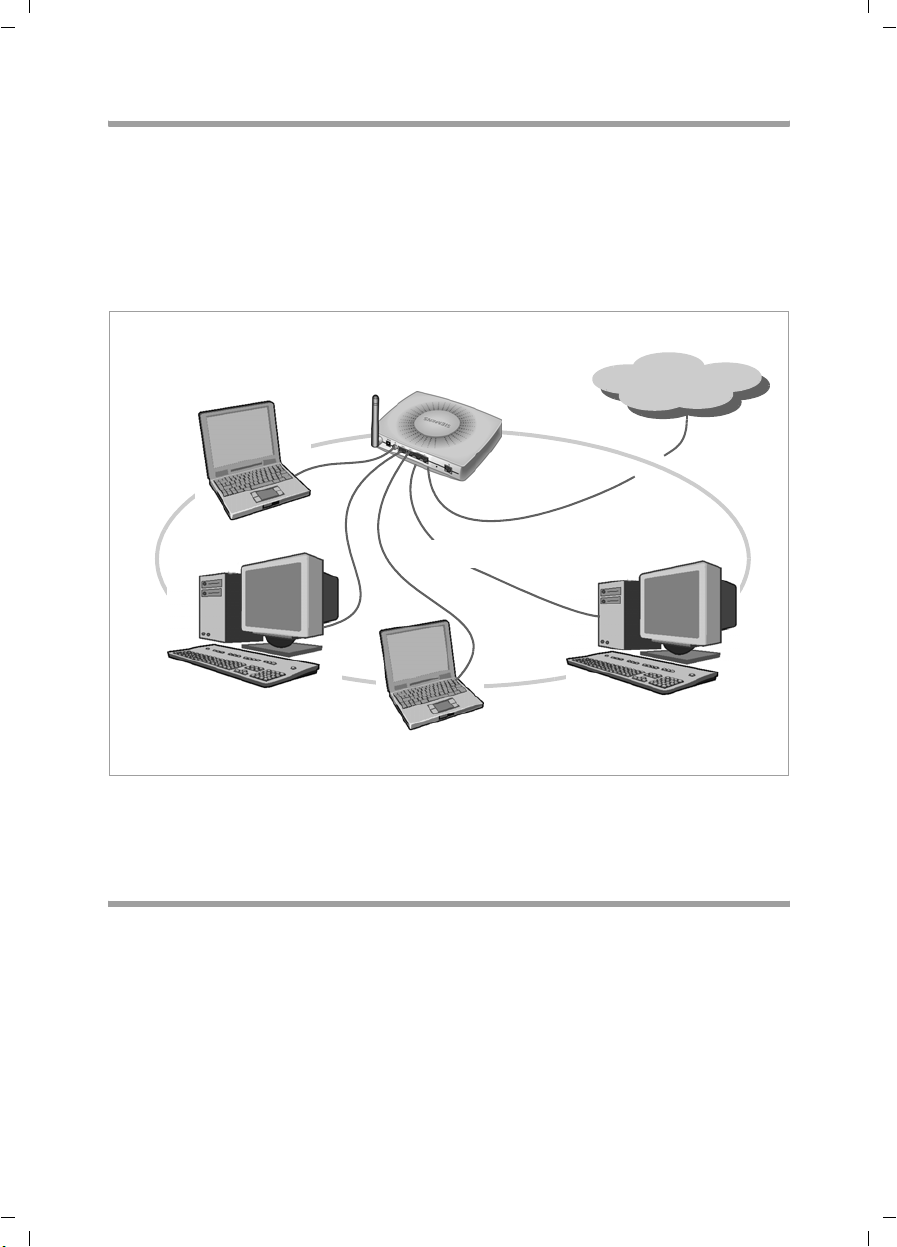
Gigaset SE515 dsl / Français / A31008-E515-P102-1-19 / introduction.fm / 07.05.2004
Le Gigaset SE515 dsl
Réseau local filaire (Ethernet)
Dans un réseau local filaire, les ordinateurs sont reliés les uns aux autres par des câbles
Ethernet. Le Gigaset SE515 dsl de Siemens possède pour cela quatre ports LAN de type
Ethernet pour permettre la connexion de quatre ordinateurs. Les ordinateurs doivent
être équipés d'une carte réseau Ethernet et être reliée à l'un des ports LAN du Gigaset
par un câble réseau. Les ordinateurs désormais sont généralement équipés de ce type
de carte en standard. Les câbles réseau Ethernet (CAT-5) sont disponibles dans les
magasins spécialisés.
Ethernet
Internet
Le Gigaset SE515 dsl possède une interface DSL permettant à tous les ordinateurs
d'accéder à l'Internet haut débit. Pour pouvoir utiliser cette fonction, vous devez
posséder un abonnement ADSL compatible avec les protocoles supportés par le Gigaset.
Réseau local sans fil (WLAN)
Dans un réseau local sans fil (WLAN), les ordinateurs sont reliés par une liaison sans fil.
Les ordinateurs doivent être dotés d'un adaptateur réseau sans fil (un adaptateur WLAN
tel que le Gigaset PC Card 54 ou le Gigaset PCI Card 54).
En règle générale, nous distinguons deux types de réseaux sans fil :
Le mode ad-hoc
Un réseau ad-hoc est un réseau sans fil qui peut être mis en place sans faire appel à un
routeur. Les matériels sans-fil qui communiquent entre eux utilisent le réseau sans-fil à
la demande, c'est-à-dire en mode « ad-hoc ».
9
Page 12
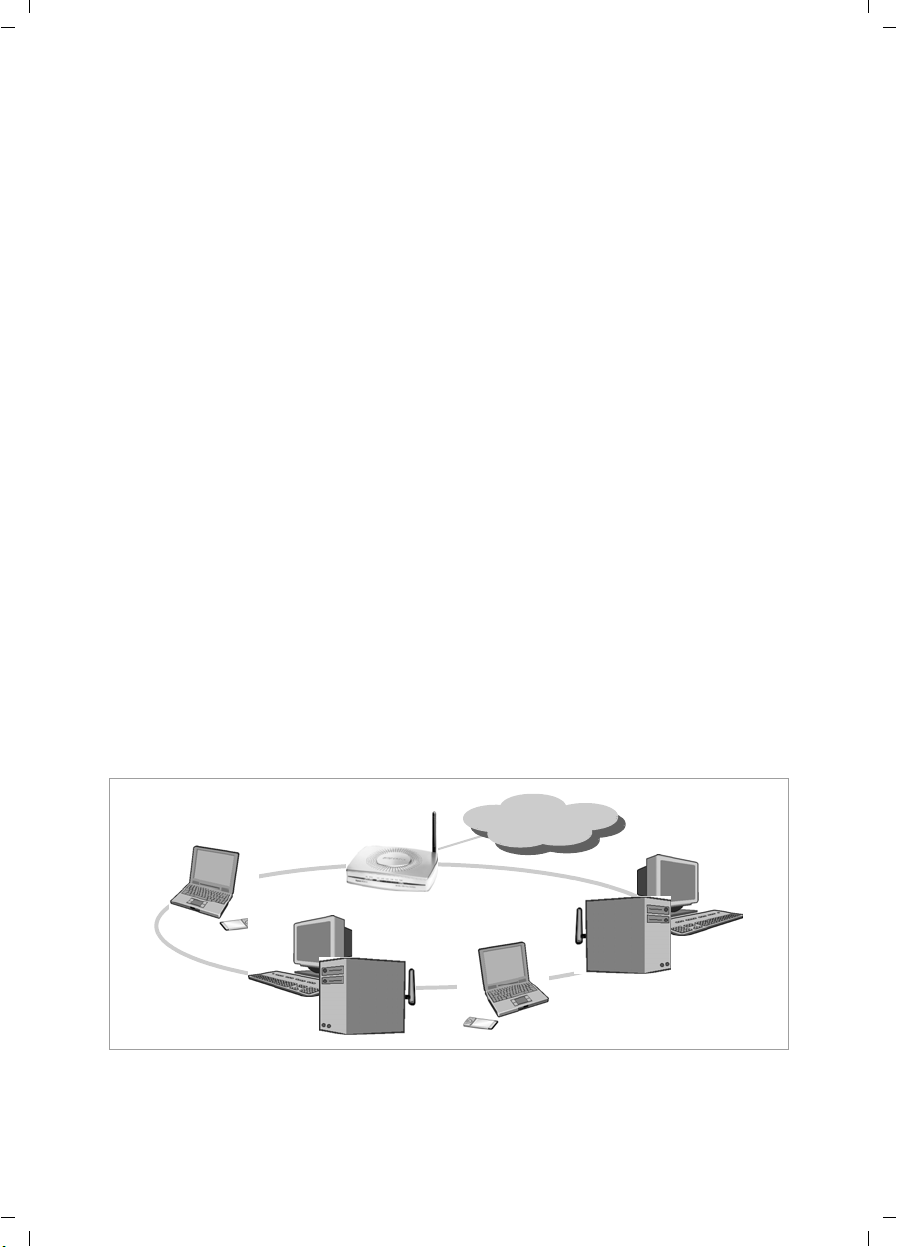
Gigaset SE515 dsl / Français / A31008-E515-P102-1-19 / introduction.fm / 07.05.2004
Le Gigaset SE515 dsl
Mode infrastructure
Le mode infrastructure est chargé de relier les réseaux sans fil et les réseaux filaires.
Outre des matériels sans-fil, le mode infrastructure requiert un point d'accès vers le
réseau filaire ou vers un réseau extérieur, comme le Gigaset SE515 dsl, également
connu sous le nom de station de base. En mode infrastructure, la communication entre
les stations du réseau passe toujours par un point d'accès. À la différence du mode adhoc, le point d'accès configure le réseau sans fil de manière permanente. Chaque
matériel souhaitant intégrer le réseau sans fil doit auparavant s'enregistrer auprès du
point d'accès, afin de permettre l'échange de données. Par ailleurs, l'utilisation d'un
point d'accès augmente aussi la portée d'un réseau sans fil.
Via un point d'accès, les stations mobiles d'un réseau sans fil peuvent se connecter vers
un réseau filaire (Ethernet) ou vers Internet. Dans ce cas, on dit que le point d'accès a
une fonctionnalité de routeur. Il envoie « à l'extérieur » les paquet de données qui ne
sont pas adressés à des stations du réseau et redirige les paquets provenant de
« l'extérieur » vers la station correspondante du réseau.
Le Gigaset SE515 dsl vous permet de connecter
u des ordinateurs sans fil à Internet et
u des ordinateurs sans fil à un réseau Ethernet.
Le mode infrastructure représente la configuration par défaut du Gigaset SE515 dsl. Le
guide d'installation fourni avec le Gigaset explique comment connecter à Internet le
modem (en mode donc infrastructure).
Connexion de réseaux sans fil à Internet
Le Gigaset SE515 dsl possède une interface WAN permettant à tous les ordinateurs
d'accéder à l'Internet haut débit. Pour pouvoir utiliser cette fonctionnalité, vous devez
posséder une ligne téléphonique transformée en ADSL (compatible avec les protocoles
supportés par le Gigaset) et les paramètres indiqués par votre fournisseur Internet. Si
votre fournisseur le permet, vous pourrez de plus partager votre accès simultanément
entre vos ordinateurs.
10
(((
)))(((
(((
(((
Internet
(((
Page 13
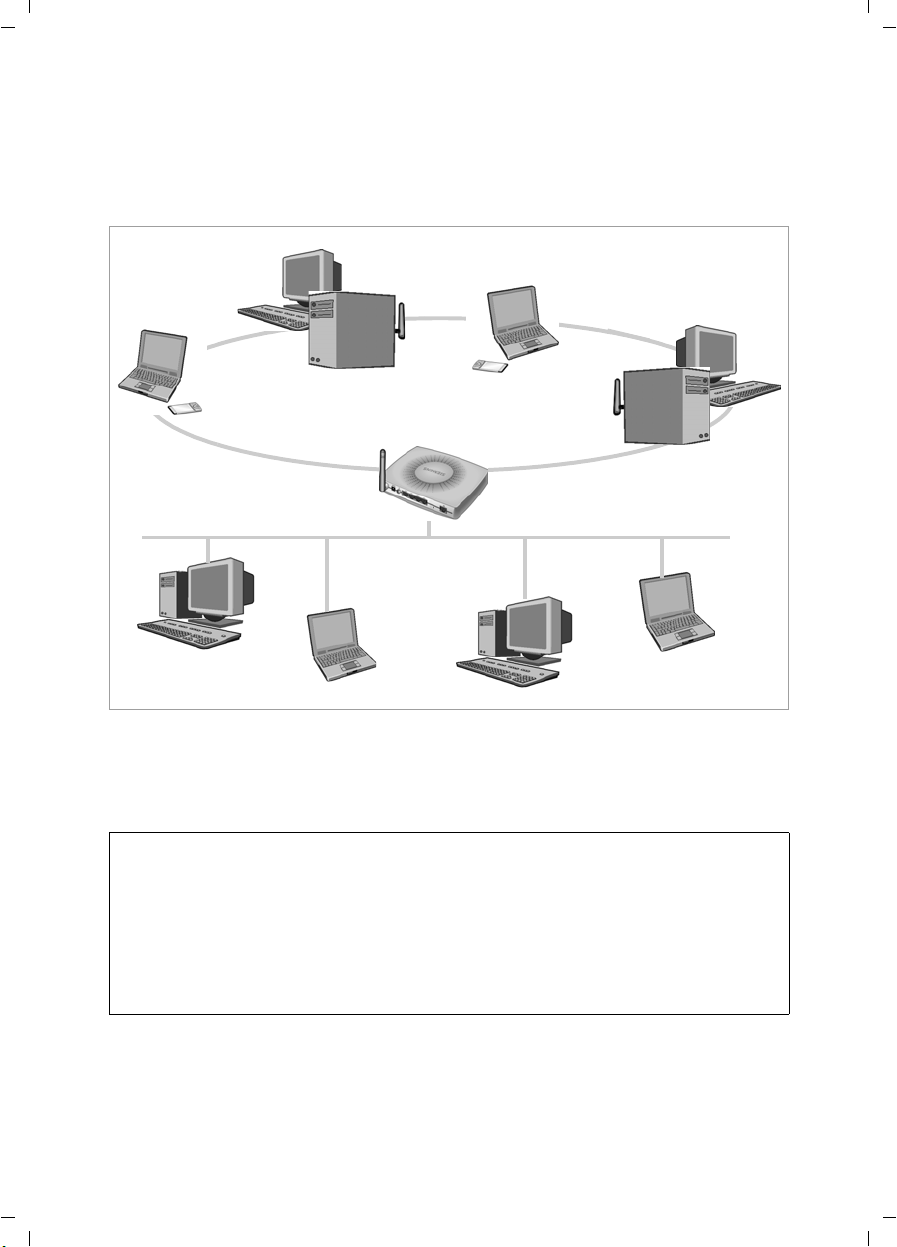
Gigaset SE515 dsl / Français / A31008-E515-P102-1-19 / introduction.fm / 07.05.2004
Le Gigaset SE515 dsl
Connecter un réseau sans fil (WLAN) à un réseau Ethernet (LAN)
L'un des principaux avantages des réseaux sans fil est qu'ils permettent d'utiliser des
réseaux Ethernet existants. Vous pouvez mettre en place un réseau sans fil afin de relier
des stations mobiles à un réseau câblé existant. Pour ce faire, toutes les stations du
réseau sans fil doivent fonctionner en mode infrastructure.
(((
(((
Réseau local sans fil (WLAN)
)))(((
(((
point d'accès
(((
Ethernet
Le Gigaset SE515 dsl est doté de quatre ports réseau de type Ethernet (LAN1 à LAN4).
Le nombre maximum d'ordinateurs reliés directement par un câble au Gigaset est donc
de quatre. Ces ordinateurs peuvent également accéder à Internet via le Gigaset SE515
dsl.
À noter :
Il est également possible de relier l'un des ports LAN, un routeur Ethernet chargé de
garantir l'accès à un réseau Ethernet de plus grande taille. Pour relier le réseau Gigaset
WLAN à un réseau existant, vous devez définir des paramètres supplémentaires. Nous
ne pouvons pas fournir pour ce faire d'exemple général, dans la mesure où la
configuration est largement fonction du réseau concerné. Dans la mesure du
possible, il est recommandé de confier la configuration d'un réseau de ce type à un
technicien spécialisé.
11
Page 14
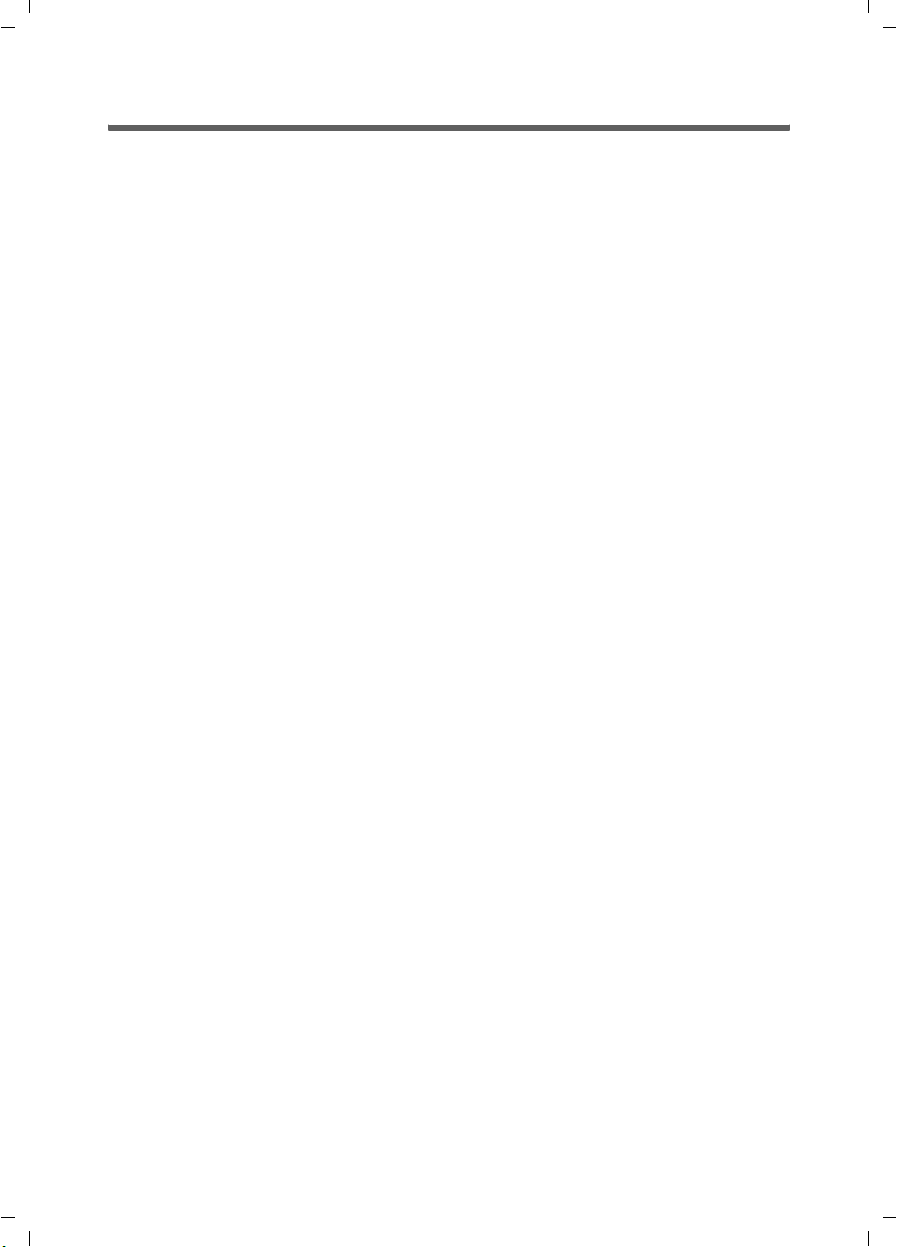
Gigaset SE515 dsl / Français / A31008-E515-P102-1-19 / introduction.fm / 07.05.2004
Le Gigaset SE515 dsl
Fonctionnalités et possibilités d'utilisation
Le Gigaset SE515 dsl propose de nombreuses fonctionnalités et offre ainsi un large
éventail de possibilités d'utilisation telles que :
u Accès Internet
Le Gigaset SE515 dsl permet à plusieurs utilisateurs d'accéder à Internet à partir du
modem ADSL intégré.
– De nombreux fournisseurs DSL établissent la communication avec les utilisateurs
finaux en utilisant le protocole PPPoE, le Gigaset SE515 dsl intègre un Client
embarqué destiné à ce protocole, ce qui vous dispense d'installer ce service sur
votre ordinateur.
– Accès Internet partagé
Si votre fournisseur Internet l'autorise, le Gigaset SE515 dsl prend en charge
l'accès Internet pour 253 utilisateurs maximum. Plusieurs utilisateurs au sein de
votre réseau peuvent donc surfer en même temps en utilisant un seul compte
Internet.
u Structure d'un réseau local
Le Gigaset SE515 dsl fournit les connexions
– pour quatre appareils via les ports Ethernet, à une vitesse de transfert de 10 ou
de 100 Mbps.
– Pour 253 terminaux mobiles maximum, via une interface sans fil, à une vitesse
de transfert de 54 Mbps maximum. L'appareil est conforme à la norme IEEE
802.11g – il peut être utilisé avec des produits issus de sources multiples s'ils
respectent cette norme.
Le Gigaset SE515 dsl peut être aisément utilisé pour mettre en place un réseau dans
des petites entreprises ou chez des particuliers. Les utilisateurs peuvent par exemple
échanger des données ou partager des ressources accessibles au sein du réseau,
telles qu'un serveur de fichiers ou une imprimante.
Les appareils Gigaset destinés aux réseaux sans fil vous permettent d'exploiter un
réseau local – selon les normes IEEE 802.11g et IEEE 802.11b.
Le Gigaset SE515 dsl prend en charge le DHCP pour la configuration IP dynamique
du réseau local et DNS pour le mappage de noms de domaines.
12
Page 15
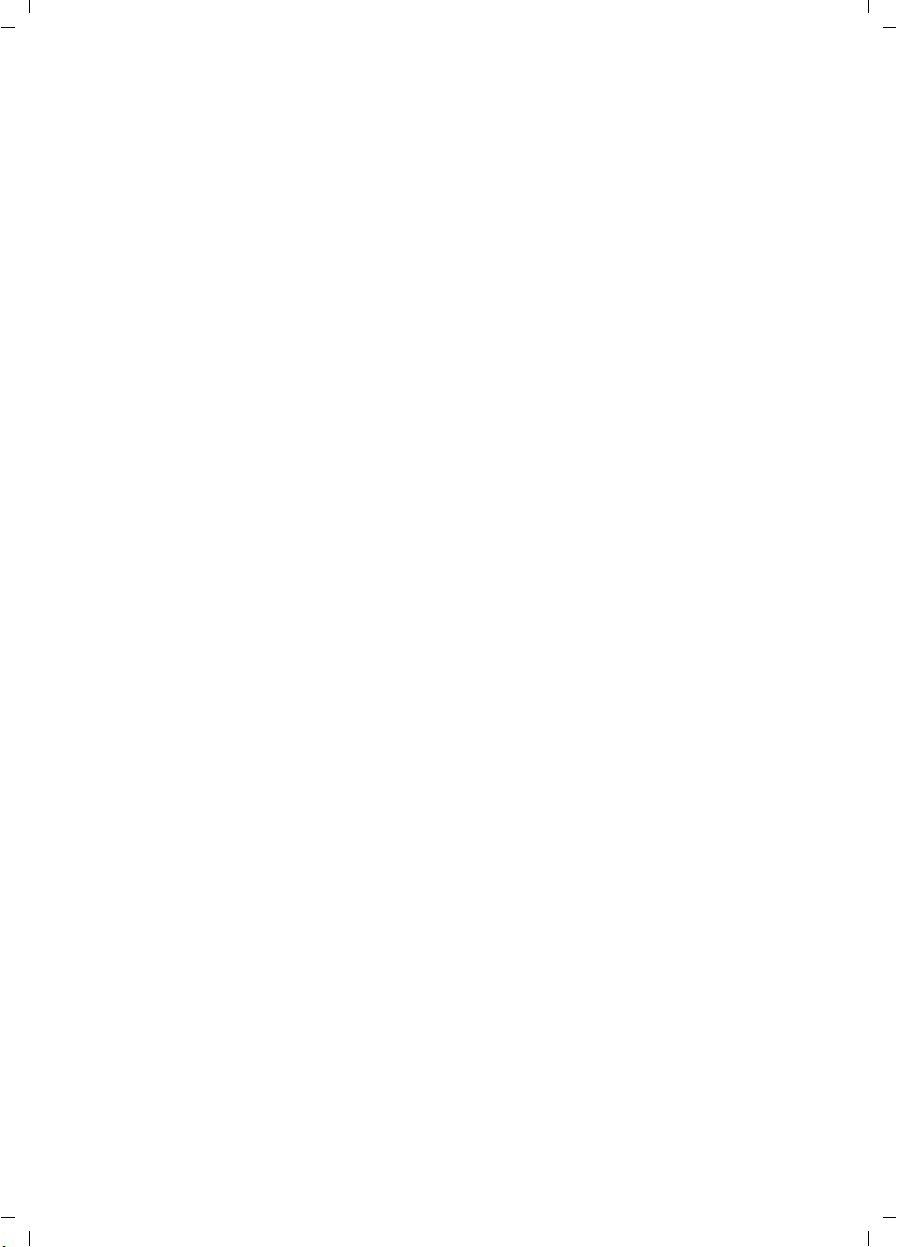
Gigaset SE515 dsl / Français / A31008-E515-P102-1-19 / introduction.fm / 07.05.2004
Le Gigaset SE515 dsl
u Fonctions de sécurité
Le Gigaset SE515 dsl comporte des dispositifs de sécurité telles que :
– La protection par Pare-feu contre les accès non autorisés provenant d'Internet
Tous les ordinateurs du réseau local utilisent pour leurs connexions Internet
l'Adresse IP publique du routeur et ils ne sont pas visibles sur Internet. Le routeur
autorise uniquement les accès provenant d'Internet qui ont été initiés par le
réseau local.
Le pare-feu protège par ailleurs le Gigaset SE515 dsl contre les attaques de
«hackers».
– Filtrage de service et blocage d'URL
Vous pouvez configurer le Gigaset SE515 dsl de manière à filtrer l'accès Internet.
Il est possible ainsi de contrôler les ordinateurs autorisés à utiliser l'accès vers
Internet.
Vous pouvez également interdire l'accès à certains domaines et à certains sites
Internet (blocage d'URL).
– Contrôle d'accès et chiffrement pour le réseau local
Vous pouvez utiliser différentes méthodes de codage et d'authentification (WEP,
WPA, 802.1x, contrôle d'accès MAC) pour éviter que des personnes non
autorisées n'accèdent à votre réseau LAN.
u Services offerts sur Internet
– Pour proposer vos propres services sur Internet, vous pouvez configurer le
routeur comme serveur virtuel sans ouvrir pour autant l'accès à l'ensemble de
votre réseau local.
– DMZ
Vous pouvez partager l'un de vos ordinateurs afin d'autoriser les accès depuis
Internet. À noter : votre réseau local n'est alors plus suffisamment protégé contre
les attaques lancées depuis Internet.
13
Page 16
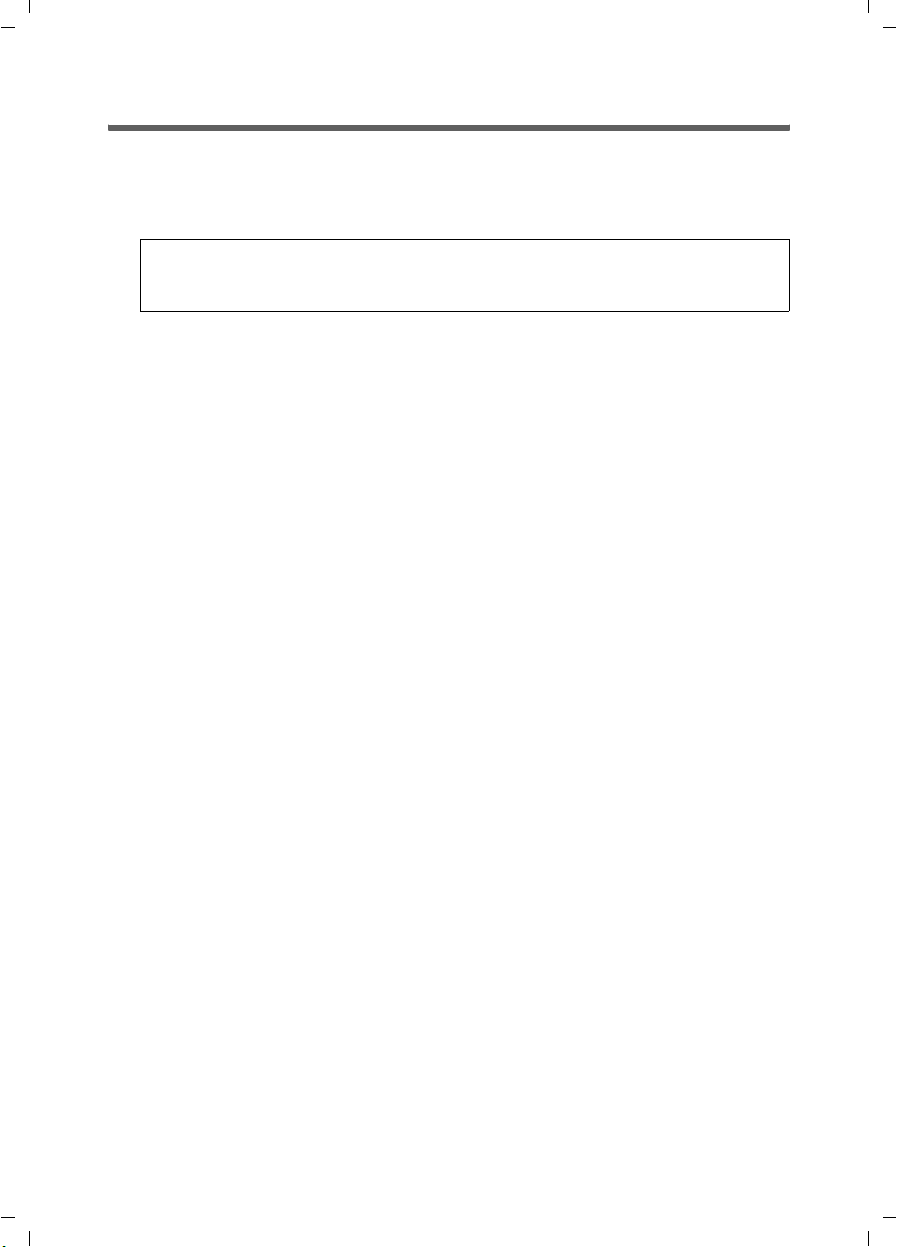
Gigaset SE515 dsl / Français / A31008-E515-P102-1-19 / introduction.fm / 07.05.2004
Le Gigaset SE515 dsl
Procédure d'installation et de configuration
ì Commencez par installer sur les PC que vous voulez relier au Gigaset SE515 dsl une
carte réseau Ethernet ou un Adaptateur réseau sans fil tel que le Gigaset PC Card 54,
le Gigaset PCI Card 54 ou le Gigaset USB Adapter 54. La procédure d'installation est
développée dans le manuel d'utilisation de ces produits.
À noter :
Vous aurez besoin de renseigner sur vos PC la SSID du routeur Gigaset. Par défaut,
la SSID du Gigaset SE515 dsl est : ConnectionPoint.
ì Installez ensuite le routeur (voir section « Installer Gigaset SE515 dsl », page
Page 19).
ì Avant de pouvoir faire communiquer les ordinateurs avec le routeur et entre eux au
sein d'un réseau local, vous devez modifier leurs paramètres réseau. Commencez
par configurer ces paramètres réseau sur un premier PC afin de le connecter au
routeur. Vous pourrez utiliser ensuite cet ordinateur pour configurer le routeur.
Reportez-vous à ce sujet au chapitre « Configurer le réseau local », Page 23.
ì Avec une connexion sans fil, utilisez ensuite l'adaptateur sans fil de l'ordinateur pour
le lier au routeur. Cette opération est décrite dans le manuel d'utilisation de votre
adaptateur réseau sans-fil correspondant.
ì Configurez ensuite le routeur pour activer l'accès Internet du routeur (voir section
« Configuration avec l'assistant d'installation », Page 55).
ì Vous devez connaître pour cela les paramètres d'accès communiqués par votre
fournisseur internet.
ì Pour relier d'autres ordinateurs au Gigaset, configurez les paramètres réseau sur ces
ordinateurs (voir chapitre « Configurer le réseau local », Page 23).
ì Pour utiliser d'autres fonctions du Gigaset, par exemple les fonctionnalités avancées
en matière de sécurité, utilisez les paramètres de sécurité (voir p. 63) ou la
configuration avancée (voir p. 74).
14
Page 17
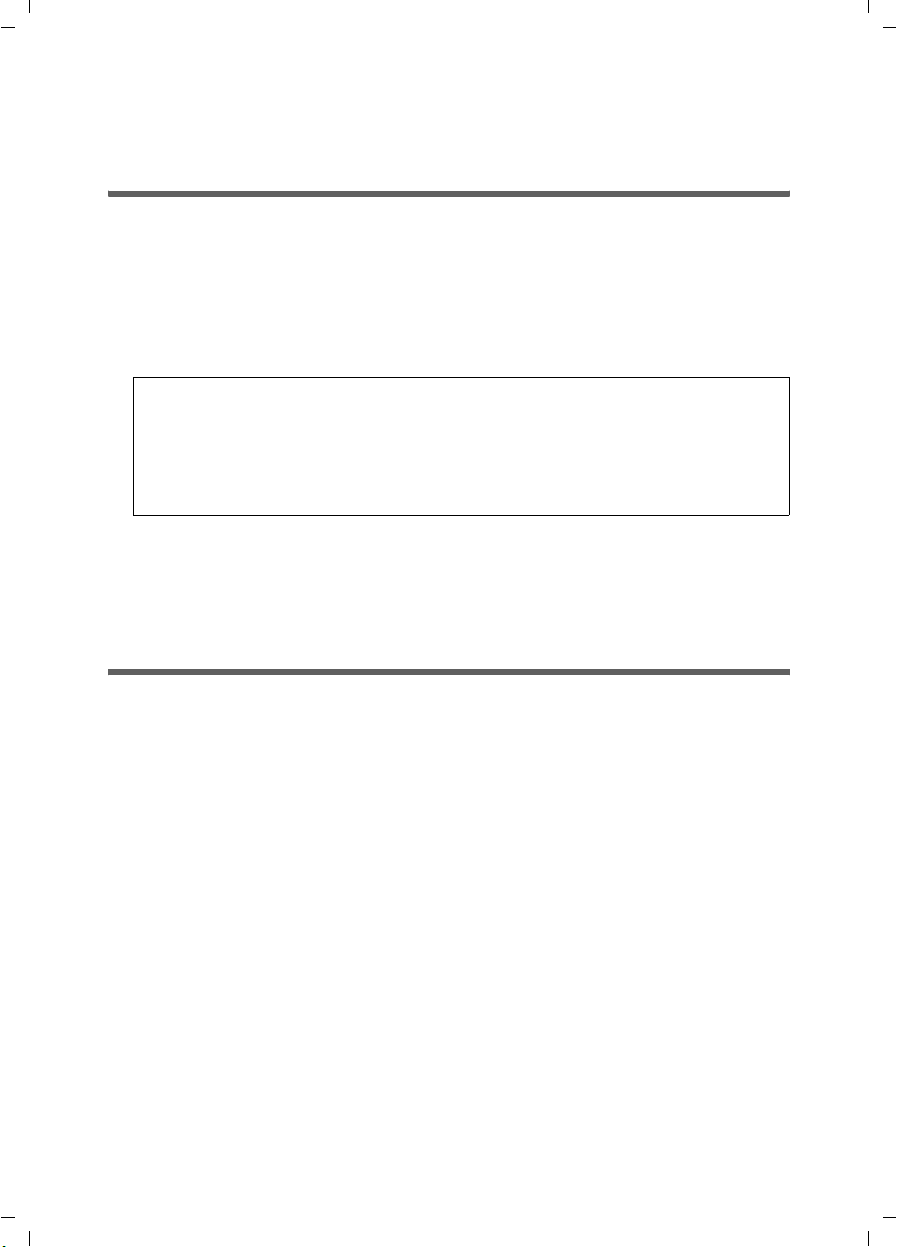
Gigaset SE515 dsl / Français / A31008-E515-P102-1-19 / device.fm / 07.05.2004
Premiers pas
Configuration système requise
Les éléments suivants sont requis pour le fonctionnement de votre Gigaset SE515 :
u un PC doté
– d'un adaptateur sans-fil compatible 802.11g (ex. Gigaset PC Card 54, Gigaset PCI
Card 54 ou Gigaset USB Adapter 54)
ou
– d'une carte réseau Ethernet.
À noter :
Vous pouvez également utiliser un adaptateur réseau compatible 802.11b tel que
le Gigaset PC Card 11 ou l'adaptateur Gigaset USB Adapter 11. Dans ce cas, vous
ne pouvez pas bénéficier de toute la vitesse de transfert du Gigaset SE515 dsl
jusqu'à 54 Mbps. Les produits compatibles 802.11b prennent en charge une
vitesse de transfert maximale de 11 Mbps.
u un navigateur Web tel que Microsoft Internet Explorer 5.5 (ou supérieur) ou
Netscape Navigator 7.0 (ou supérieur) pour configurer votre Gigaset.
u pour l'accès Internet : une ligne ADSL et les données d'accès de votre Fournisseur
Internet.
Premiers pas
Contenu de l'emballage
L'emballage comporte les articles suivants :
u le Gigaset SE515 dsl
u un bloc secteur (selon la version de l'appareil, 15 V AC ou 16 V AC)
u un câble Ethernet (CAT-5)
u un cordon de liaison ADSL RJ11
u deux filtres
u le CD (comprenant ce manuel complet)
u un guide papier d'installation rapide
15
Page 18
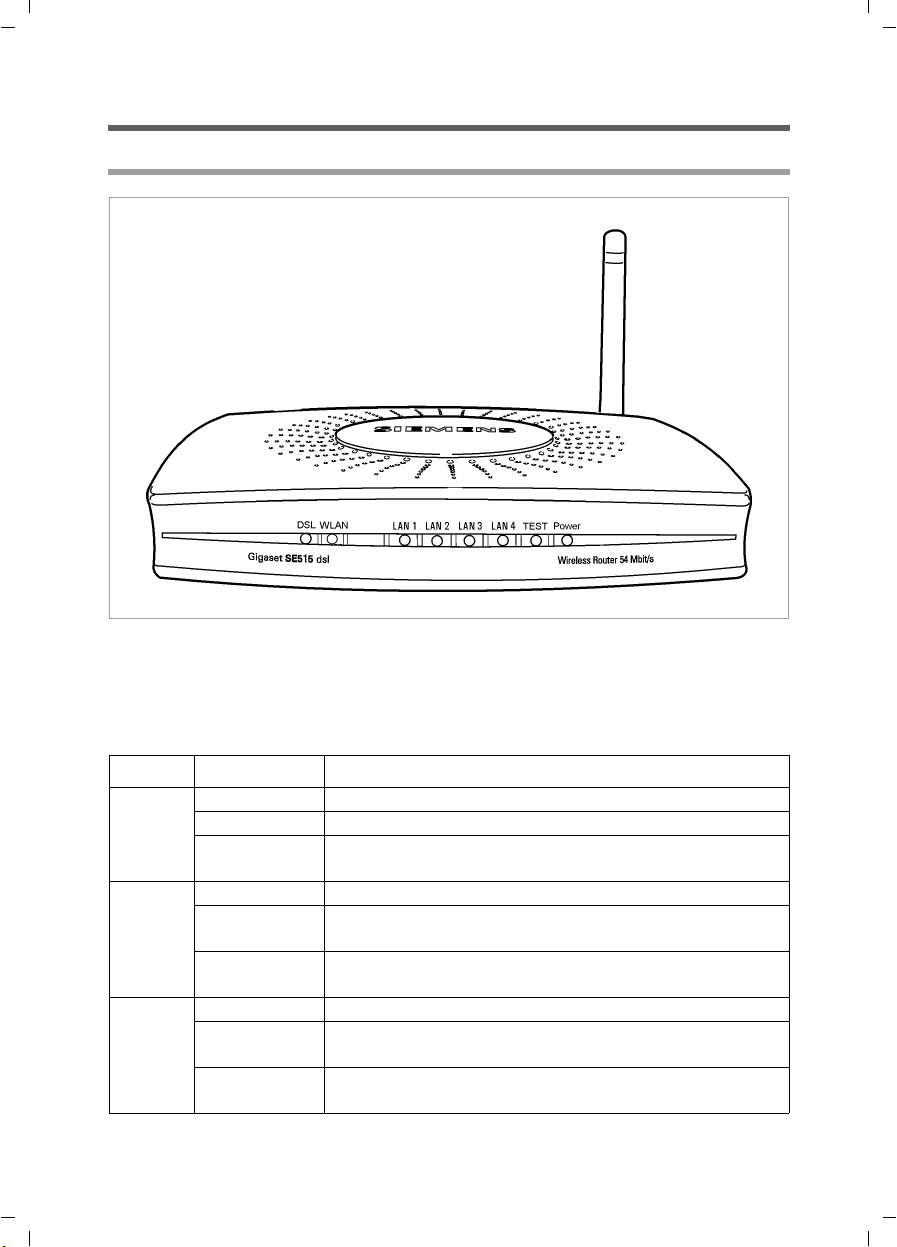
Gigaset SE515 dsl / Français / A31008-E515-P102-1-19 / device.fm / 07.05.2004
Premiers pas
Voyants de fonctionnement et connectiques
Face avant
Diodes
La face avant du Gigaset SE515 dsl comporte des diodes d'état de fonctionnement du
Gigaset. Elles facilitent également l'installation ou la recherche d'erreurs éventuelles
dans le réseau.
Les diodes affichent les informations suivantes :
Diode État Statut
Allumé La ligne DSL est branchée et le port DSL est opérationnel.
DSL
WLAN
LAN1 –
LAN4
Clignote Le modem se synchronise avec la ligne ADSL.
Éteint La ligne DSL n'est pas branchée, l'interface n'est pas
synchronisée ou le Gigaset SE515 dsl est éteint.
Allumé L'interface sans fil est activée.
Clignote Le Gigaset SE515 dsl émet ou reçoit des données en sans-
fil.
Éteint L'interface sans fil a été désactivée ou aucun signal radio
n'est reçu.
Allumé Un appareil est relié au port LAN concerné.
Clignote Le port LAN concerné transfert ou reçoit des données
(transmission).
Éteint Aucun appareil n'est relié ou le Gigaset SE515 dsl est
éteint.
16
Page 19
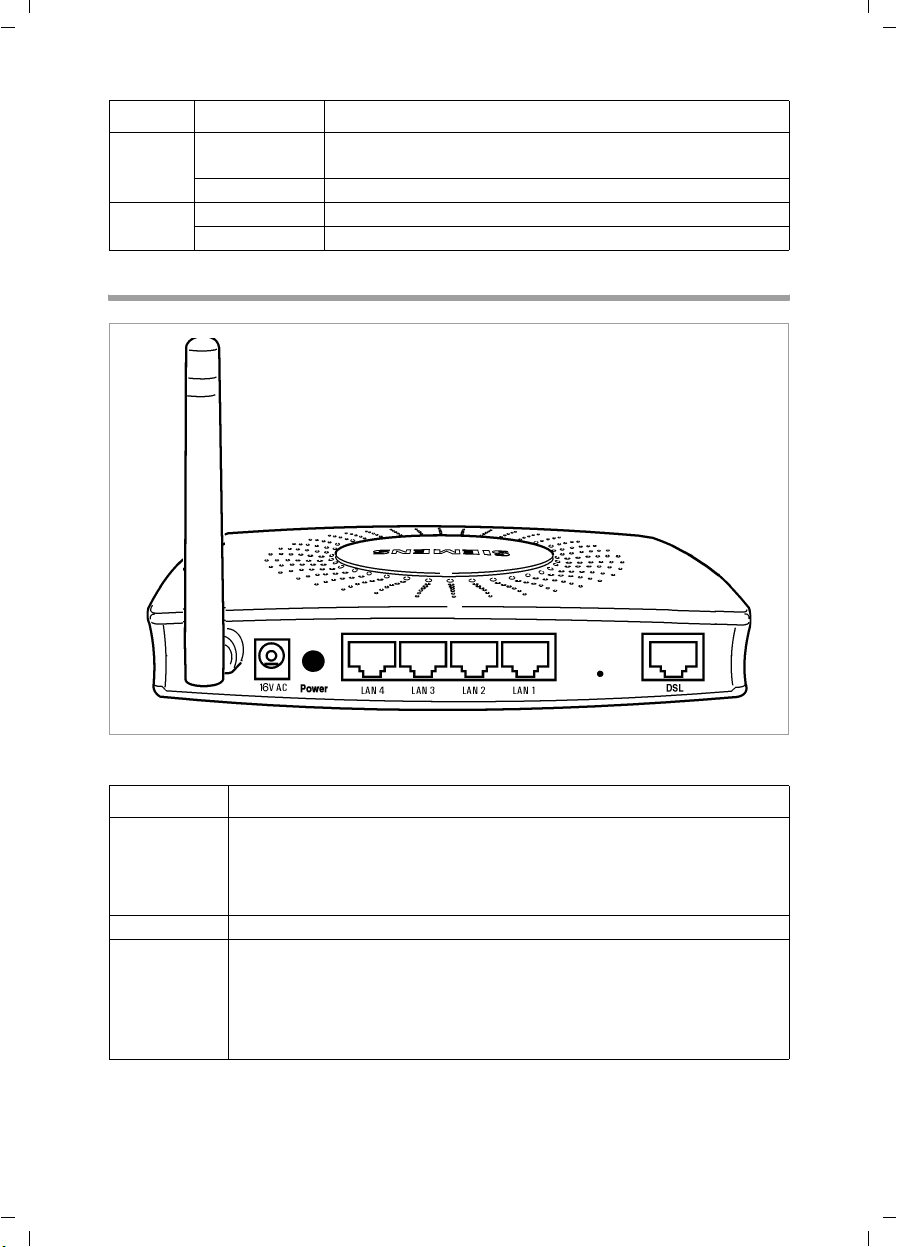
Gigaset SE515 dsl / Français / A31008-E515-P102-1-19 / device.fm / 07.05.2004
Diode État Statut
Allumé L'autotest est en cours d'exécution. Le voyant s'éteint
TEST
Power
Éteint L'autotest est terminé ou l'appareil est éteint.
Allumé Le Gigaset SE515 dsl est allumé.
Éteint Le Gigaset SE515 dsl est éteint.
après la réussite du test.
Face arrière
Premiers pas
Les différents ports se trouvent sur la face arrière du Gigaset SE515 dsl.
Élément Description
16V AC Prise pour le bloc secteur fourni (15V AC ou 16V AC, en fonction du
type d'appareil).
Avertissement : Si vous utilisez un autre bloc secteur inapproprié,
vous risquez d'endommager le Gigaset.
Marche Ce bouton permet d'allumer/éteindre l'appareil.
LAN1 –
LAN4
Switch quatre ports RJ45 10/100 Mbps (avec reconnaissance
automatique). Vous pouvez raccorder jusqu'à quatre appareils équipé
d'une carte réseau Ethernet (PC, Hub ou Switch).
Avertissement : Si vous utilisez un câble réseau inapproprié pour la
connexion, vous risquez d'endommager le Gigaset.
17
Page 20
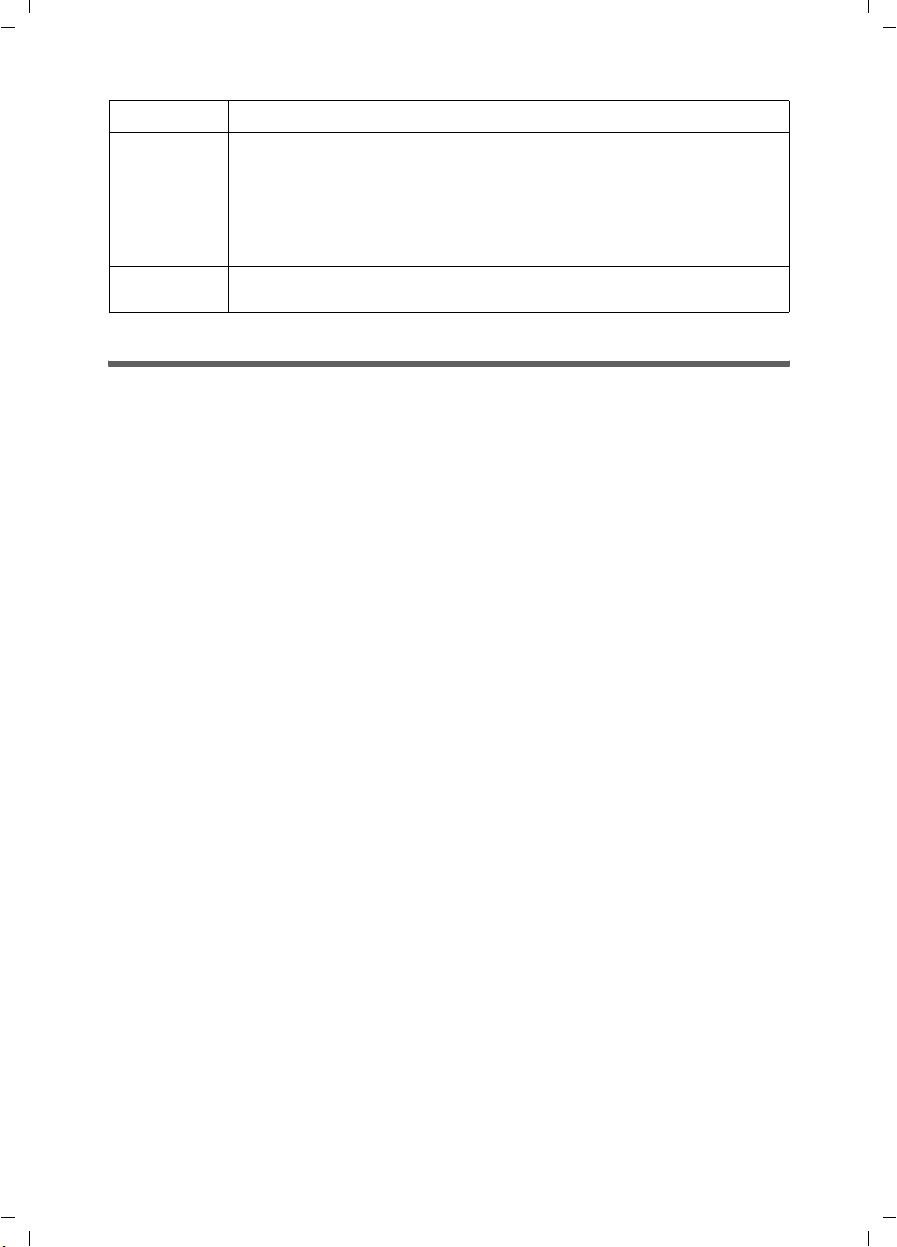
Gigaset SE515 dsl / Français / A31008-E515-P102-1-19 / device.fm / 07.05.2004
Premiers pas
Élément Description
Petite
ouverture à
gauche du
port DSL
Fonction de réinitialisation. Appuyez pendant 5 secondes sur le
bouton situé derrière la petite ouverture pour rétablir le réglage usine
pour l'ensemble des paramètres.
Avertissement : L'ensemble des configurations mis en oeuvre depuis
la première mise en service sont perdues.
Le nouveau firmware est conservé.
DSL Port DSL pour le raccordement du câble RJ11 fourni lui même raccordé
à l'un des filtres ADSL.
Emplacement du Gigaset SE515 dsl
Le Gigaset SE515 dsl peut être installé à n'importe quel endroit à proximité de votre
ligne ADSL à laquelle il doit se raccorder et d'une prise électrique adéquate. Aucun
câblage particulier n’est requis. Vous devez toutefois respecter les règles suivantes :
u Utilisez uniquement le Gigaset SE515 dsl dans un lieu couvert, dans la plage de
température entre +5 et +40 °C. Ne placez pas le Gigaset SE515 dsl à proximité d’une
source de chaleur. Ne recouvrez pas les fentes d’aération. Les températures élevées
peuvent endommager l’appareil.
u L’emplacement choisi pour le Gigaset SE515 dsl doit comporter une prise 220/
230V~ ainsi qu'à la prise téléphonique de votre ligne ADSL.
u L’emplacement choisi ne doit pas se trouver à proximité immédiate d’appareils tels
que des appareils stéréo, des téléviseurs ou des appareils micro-onde, etc. Des
dysfonctionnements peuvent se produire dans le cas contraire.
u Dans la mesure du possible, choisissez pour le Gigaset SE515 dsl un emplacement
situé au centre de votre réseau sans fil. La règle générale est la suivante : plus
l'antenne est placée en hauteur meilleure est sa performance. Assurez-vous que
l’emplacement du Gigaset SE515 dsl permet d’obtenir une réception optimale dans
la totalité de la maison, de l’appartement ou du bureau.
u Les pieds de l’appareil ne laissent généralement pas de trace sur les surfaces sur
lesquelles ils sont posés. La surface des meubles peut toutefois comporter des
substances susceptibles d’endommager les pieds en plastique de l’appareil et de les
ramollir. Lorsqu’ils sont endommagés, les pieds de l’appareil peuvent laisser des
traces ou des taches sur la surface des meubles.
u Placez le Gigaset SE515 dsl à un endroit où il ne risque pas de glisser, de tomber et
d’endommager l’antenne.
u Ne posez pas le Gigagset SE515 dsl sur des meubles dont la surface pourrait se
modifier en raison des changements de température de l’appareil.
u Placez les câbles de manière à ce que personne ne puisse trébucher. Vous ne devez
rien poser sur les câbles.
18
Page 21
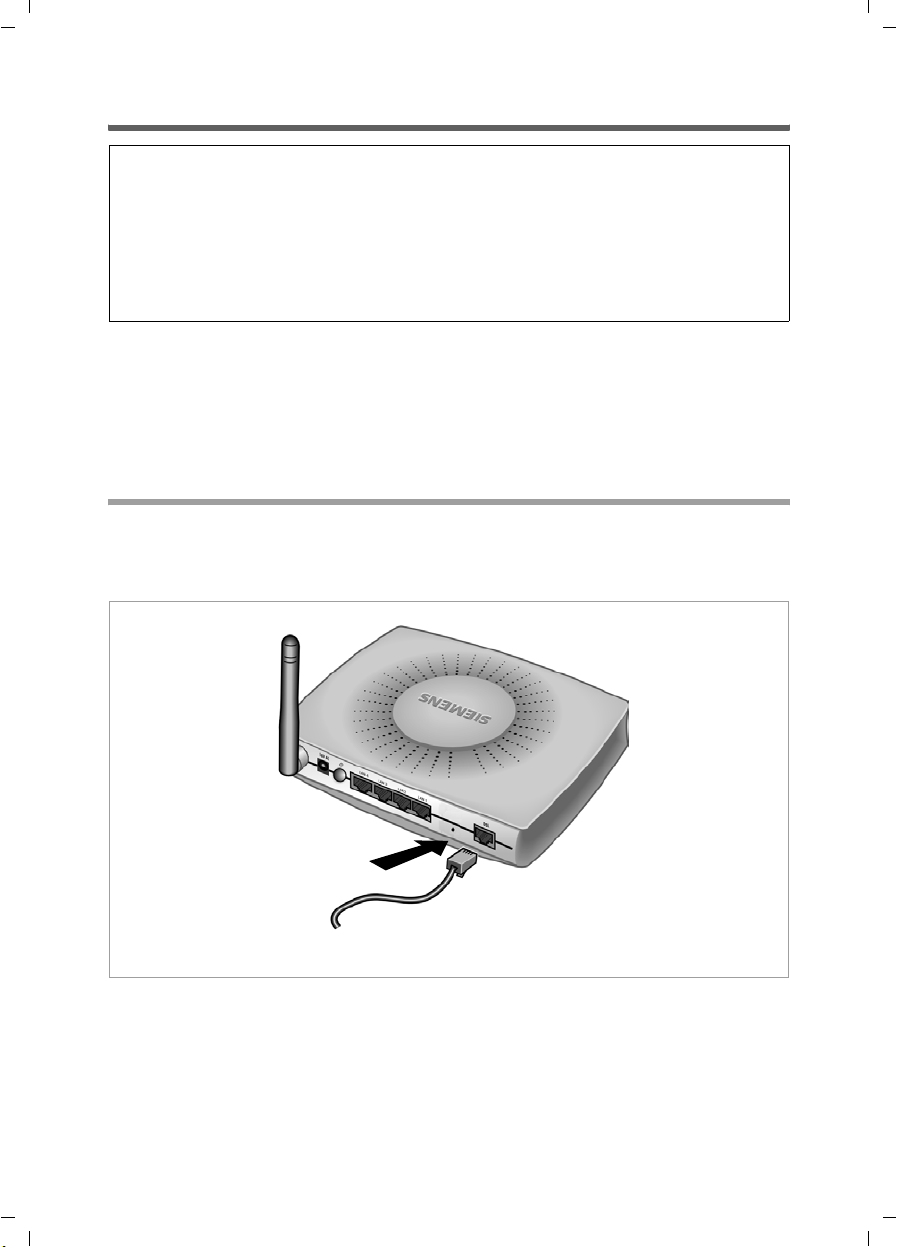
Gigaset SE515 dsl / Français / A31008-E515-P102-1-19 / device.fm / 07.05.2004
Installer Gigaset SE515 dsl
À noter :
u Utiliser uniquement le bloc secteur fourni avec l'appareil (15V AC ou 16V AC, en
fonction du type d’appareil).
u Ne branchez pas de câble téléphonique dans les connecteurs LAN ou DSL de votre
Gigaset.
u Utilisez pour les ports réseau uniquement des câbles réseau standards (CAT 5) et
pour les connecteurs DSL des câbles ADSL RJ11 (tels que ceux fournis).
Avant de commencer à raccorder les ordinateurs à votre Gigaset SE515 dsl, assurez-vous
qu' un Adaptateur réseau (filaire ou sans-fil) est installé et opérationnel sur votre PC.
Consultez pour cela le manuel d'utilisation du produit correspndant .
Remarque : si vous utilisez un adaptateur sans-fil, le nom du réseau sans-fil à utiliser
(SSID) doit être par défaut ConnectionPoint.
Raccordement au filtre ADSL
Pour raccorder le modem intégré dans le Gigaset à l'un des filtres ADSL fournis (boîtier
de couleur jaune ressemblant à une prise téléphonique), insérez une extrémité du câble
RJ11 fourni au port DSL du routeur et l’autre extrémité au filtre ADSL.
Premiers pas
Raccordement au filtre
19
Page 22

Gigaset SE515 dsl / Français / A31008-E515-P102-1-19 / device.fm / 07.05.2004
Premiers pas
Connexion au réseau local
Vous pouvez relier des PC à votre routeur, en utilisant une liaison sans fil ou filaire, et
ainsi créer un réseau local (LAN).
Sans fil
Une liaison sans fil est établie à l'aide d'un adaptateur réseau sans fil qui doit être installé
sur votre PC. Il peut s’agir d’un Gigaset PCI Card 54, d’un Gigaset PC Card 54, d’un Gigaset
USB Adapter 54 ou d’un autre adaptateur réseau sans fil compatible 802.11g ou
802.11b.
Vous définissez un Réseau radioélectrique en attribuant un nom de réseau (appelé en
général SSID) identique à tous les appareils sans-fil. Vous devez donc attribuer aux
adaptateurs réseau le SSID du routeur. La valeur par défaut du SSID pour le routeur est
ConnectionPoint.
Si vous avez entré le SSID correct sur l'adaptateur réseau sans fil de votre PC, la liaison
radio est établie automatiquement après avoir mis sous etnsion puis allumé votre
Gigaset SE515 dsl (voir p. 22).
PC avec Gigaset
PCI Card 54
Ordinateur portable
doté d'une carte
Gigaset PC Card 54
20
Page 23
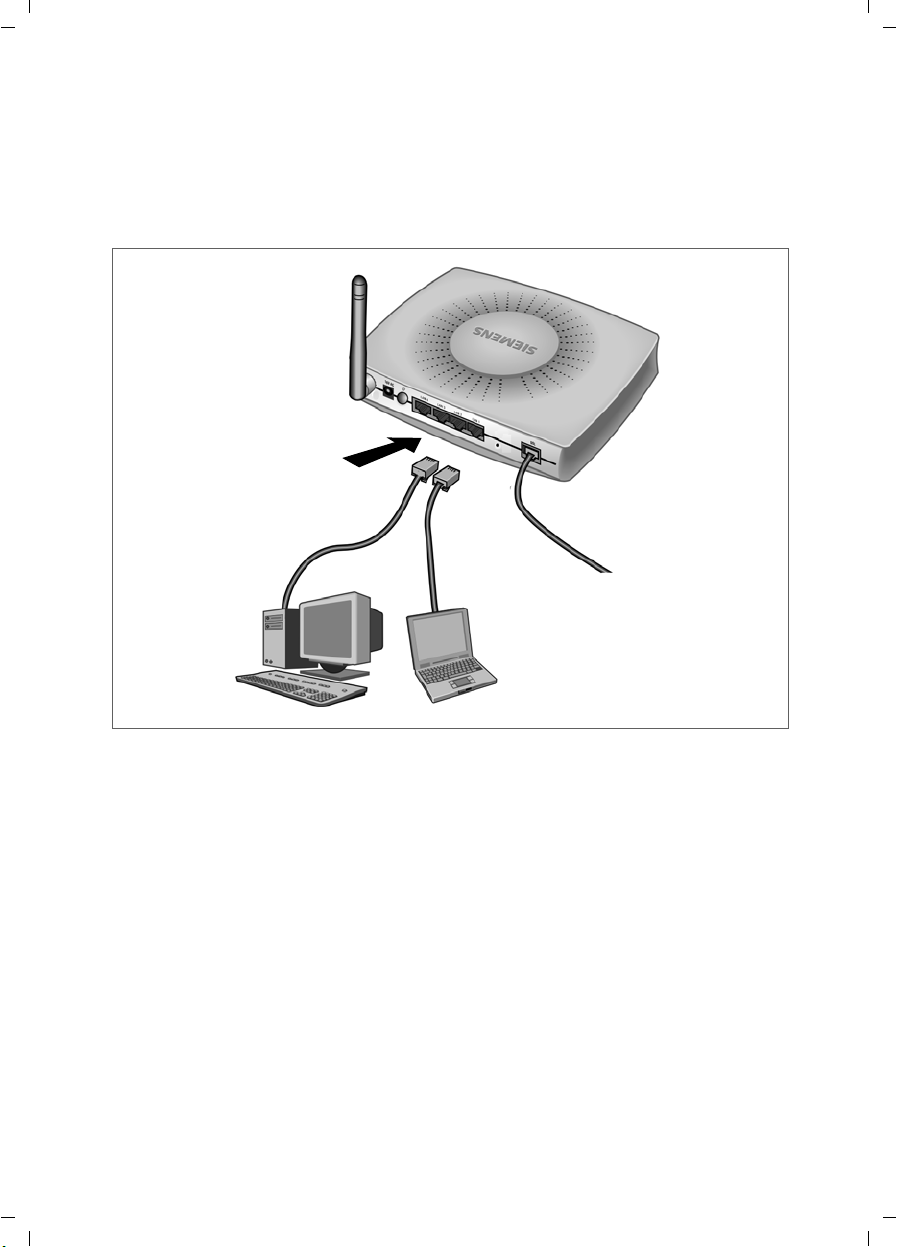
Gigaset SE515 dsl / Français / A31008-E515-P102-1-19 / device.fm / 07.05.2004
Liaison filaire (par câble)
Utilisez le câble Ethernet fourni pour brancher l'un des connecteurs LAN (LAN1 – LAN4)
situé sur l'arrière du routeur et la carte réseau Ethernet d’un PC. Les quatre ports LAN
peuvent régler automatiquement leur vitesse de transfert sur 10 Mbps Ethernet ou sur
100 Mbps Fast Ethernet et activer le mode de transmission Semi-duplex ou Duplex
intégral, en fonction des capacités de l’adaptateur réseau de votre PC.
Premiers pas
PC avec
carte
Ethernet
PC portable doté d'une
carte Ethernet
21
Page 24
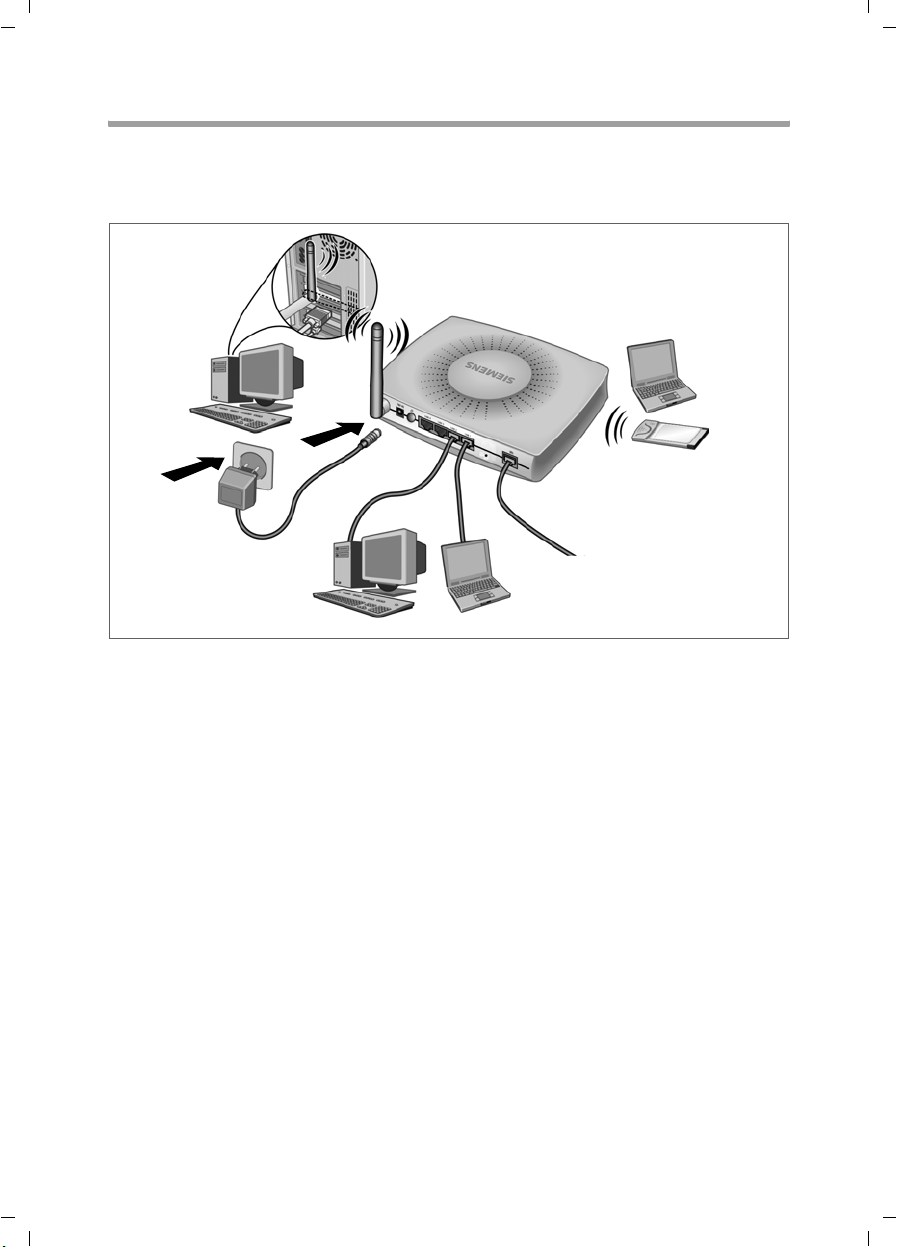
Gigaset SE515 dsl / Français / A31008-E515-P102-1-19 / device.fm / 07.05.2004
Premiers pas
Mise en marche
Branchez le cordon du bloc secteur fourni au connecteur 16V 1A du routeur. Insérez le
bloc secteur dans une prise électrique correspondante. Appuyez ensuite sur le bouton
situé en face arrière.
Le Gigaset SE515 dsl est à présent mis en marche.
Le voyant d'alimentation sur le devant s'allume.
Si vous avez bien raccordé le Gigaset à une ligne ADSL opérationnelle, le voyant DSL
clignote (présence d'une ligne ADSL) pour signaler la phase de synchronisation puis se
fige allumée une fois l'opération terminée. La ligne ADSL est prête.
Les voyants LAN s'allument lorsqu'un PC est relié au port LAN correspondant.
La liaison radio avec un PC connecté par l'intermédiaire d'un adaptateur réseau sans fil
est à présent établie de manière automatique, lorsque l'adaptateur réseau est configuré
avec le même SSID que le routeur (voir p. 20). Il peut être nécessaire d'attendre
quelques secondes pour que la liaison radio soit établie. Le voyant WLAN clignote
lorsque les données sont envoyées ou reçues par l'interface sans fil.
Dans le cas contraire, consultez les informations données à la rubrique Dépannage
Page 117.
22
Page 25
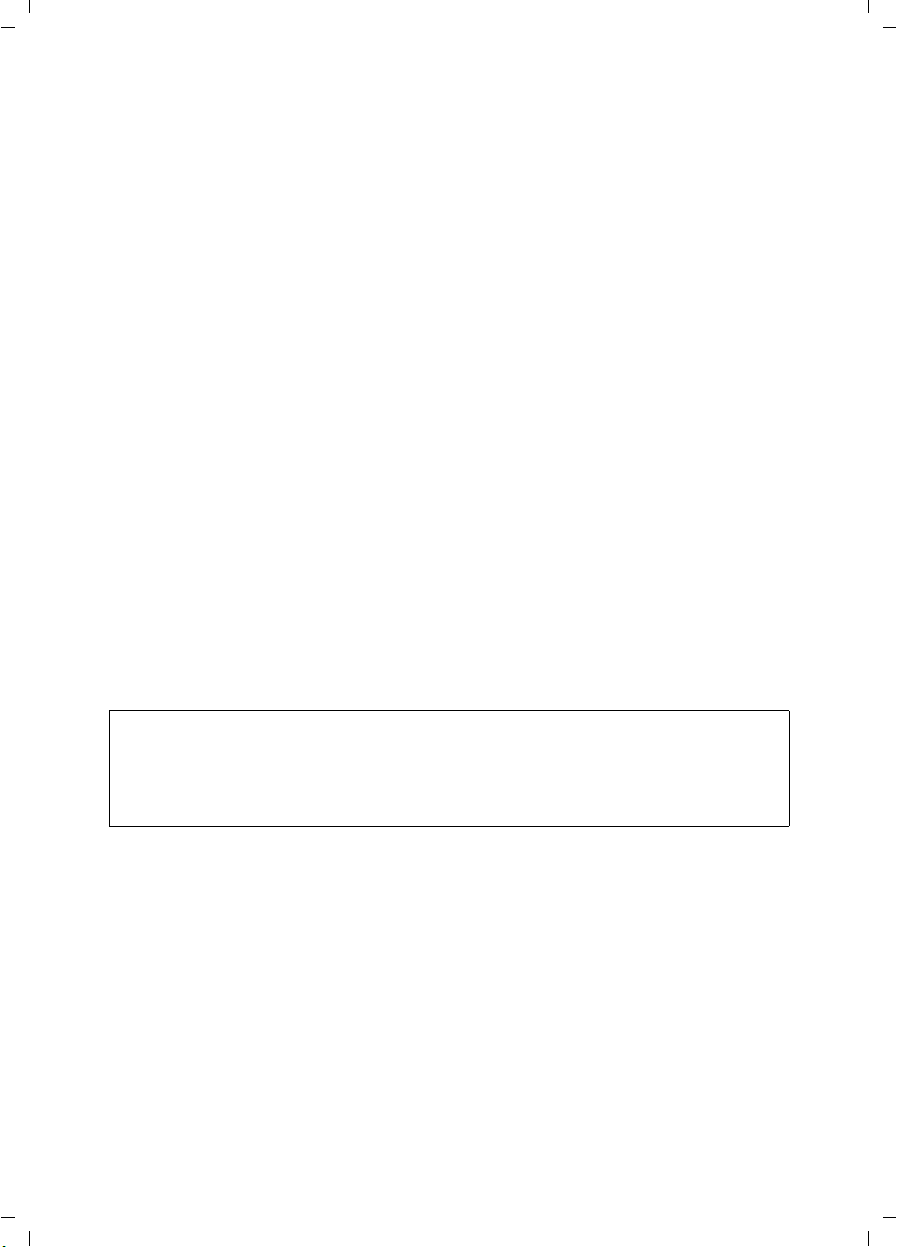
Gigaset SE515 dsl / Français / A31008-E515-P102-1-19 / configure_tcpip.fm / 07.05.2004
Configurer le réseau local
Configurer le réseau local
Après avoir terminé la configuration du matériel et branché tous les appareils, vous
devez configurer les paramètres réseau de tous les ordinateurs qui doivent
communiquer à partir du Gigaset SE515 dsl.
Le réseau local est configuré comme réseau TCP/IP. Différentes décisions doivent être
prises durant la configuration. La principale concerne votre souhait d’utiliser le service
DHCP du Gigaset. Le protocole DHCP (Dynamic Host Configuration Protocol) permet au
routeur d'attribuer une Adresse IP dynamique à chaque composant réseau ; en d’autres
termes, il attribue automatiquement à un PC qui se connecte une Adresse IP à partir
d’une plage d’adresses définie. La prochaine fois que l’ordinateur se connecte, il pourra
se faire attribuer une autre adresse IP. La procédure de configuration de l’attribution
dynamique d’adresse sur le routeur est décrite à la section « Configuration LAN »
Page 79.
Dans la description donnée dans ce chapitre, nous supposerons que vous utilisez le
service DHCP du routeur. Il s’agit également de la configuration par défaut du routeur.
Il est dans certains cas judicieux, d'attribuer une Adresse IP fixe, par exemple si vous
prévoyez de gérer un réseau sans fil en utilisant Le mode ad-hoc.
Dans le cas où votre réseau est déjà configuré, vous pouvez passer directement au
chapitre « Interface utilisateur », Page 50 et suivantes.
La configuration réseau est différente d'un système d'exploitation Windows à l'autre.
Vous trouverez ci-après la présentation pour Windows 98 et ME, Page 24, pour Windows
XP, Page 33 et pour Windows 2000, Page 41.
Préparez votre Cd-Rom d'installation Windows. Le programme vous demandera
éventuellement de l’insérer.
À noter :
Les interfaces utilisateurs Windows reproduites dans ce manuel utilisateur peuvent
être légèrement différentes de ce qui est représenté sur votre écran, en raison des
paramètres individuels. Nous avons par ailleurs choisi la représentation proposée à la
livraison.
23
Page 26
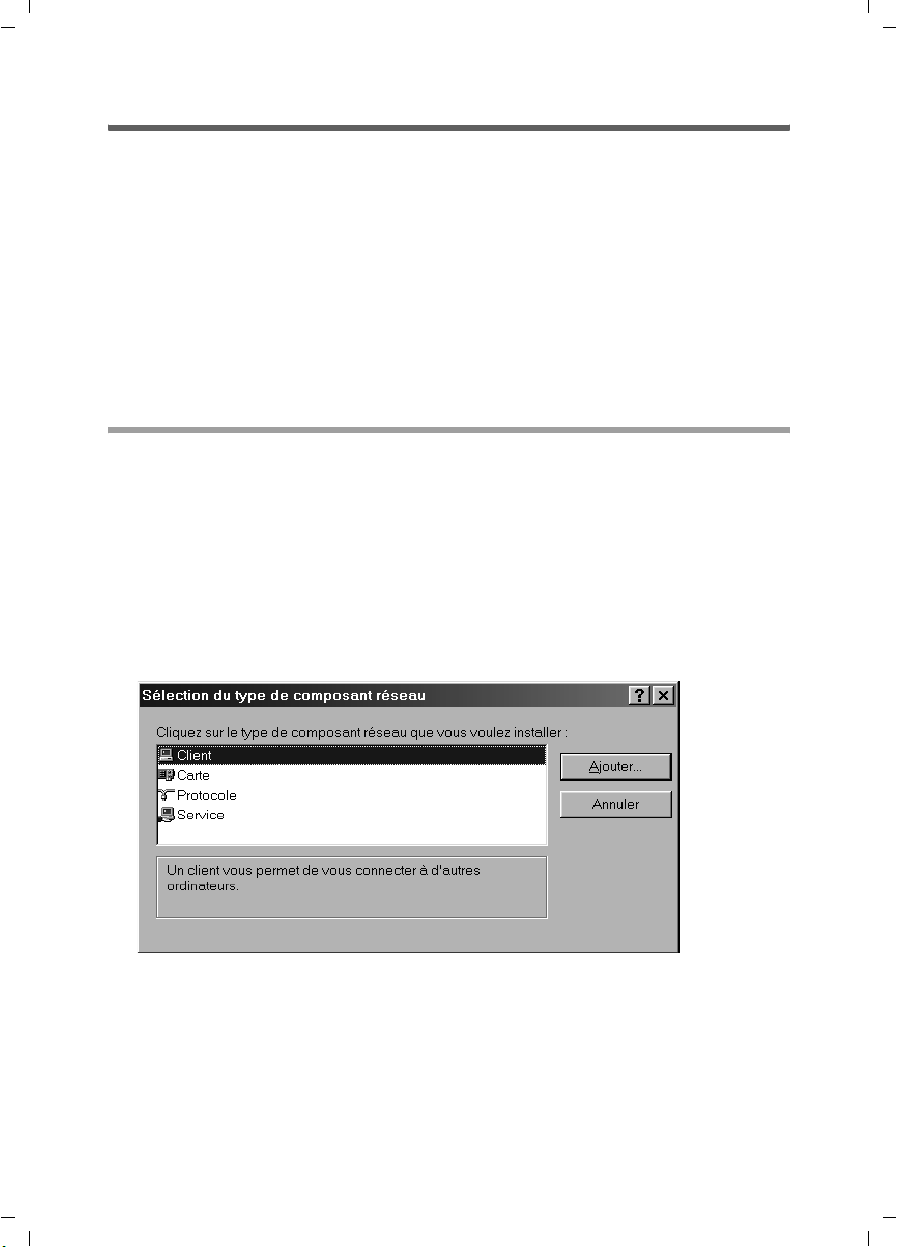
Gigaset SE515 dsl / Français / A31008-E515-P102-1-19 / configure_tcpip.fm / 07.05.2004
Configurer le réseau local
Configuration réseau avec Windows 98, 98 SE, ME
Pour intégrer un ordinateur avec Windows 98, 98 SE ou ME dans un réseau local, vous
devez exécuter les opérations suivantes :
1. Configuration d'un ordinateur comme client pour les réseaux Microsoft (voir ciaprès).
2. Définition du nom de l'ordinateur et du groupe de travail (voir p. 25).
3. Installation du protocole TCP/IP (voir p. 26).
4. Définition des paramètres TCP/IP (voir p. 27).
5. Désactivation du proxy HTTP (voir p. 31).
6. Synchronisation des paramètres TCP/IP avec le Gigaset SE515 dsl (voir p. 31).
Configuration d'un ordinateur comme client pour les réseaux Microsoft
Afin de permettre aux ordinateurs de votre réseau de communiquer entre eux, vous
devez les configurer comme Client d’un réseau Microsoft. La procédure est la suivante :
ì Cliquez sur Démarrer – Paramètres – Panneau de configuration.
ì Double cliquez sur l’icône Réseau et ouvrez dans la fenêtre Réseau l’onglet
Configuration.
ì Vérifiez si l'option Client pour les réseaux Microsoft figure dans la liste des
composants.
ì Dans le cas où cette entrée n’existe pas encore, cliquez sur Ajouter.
24
Page 27
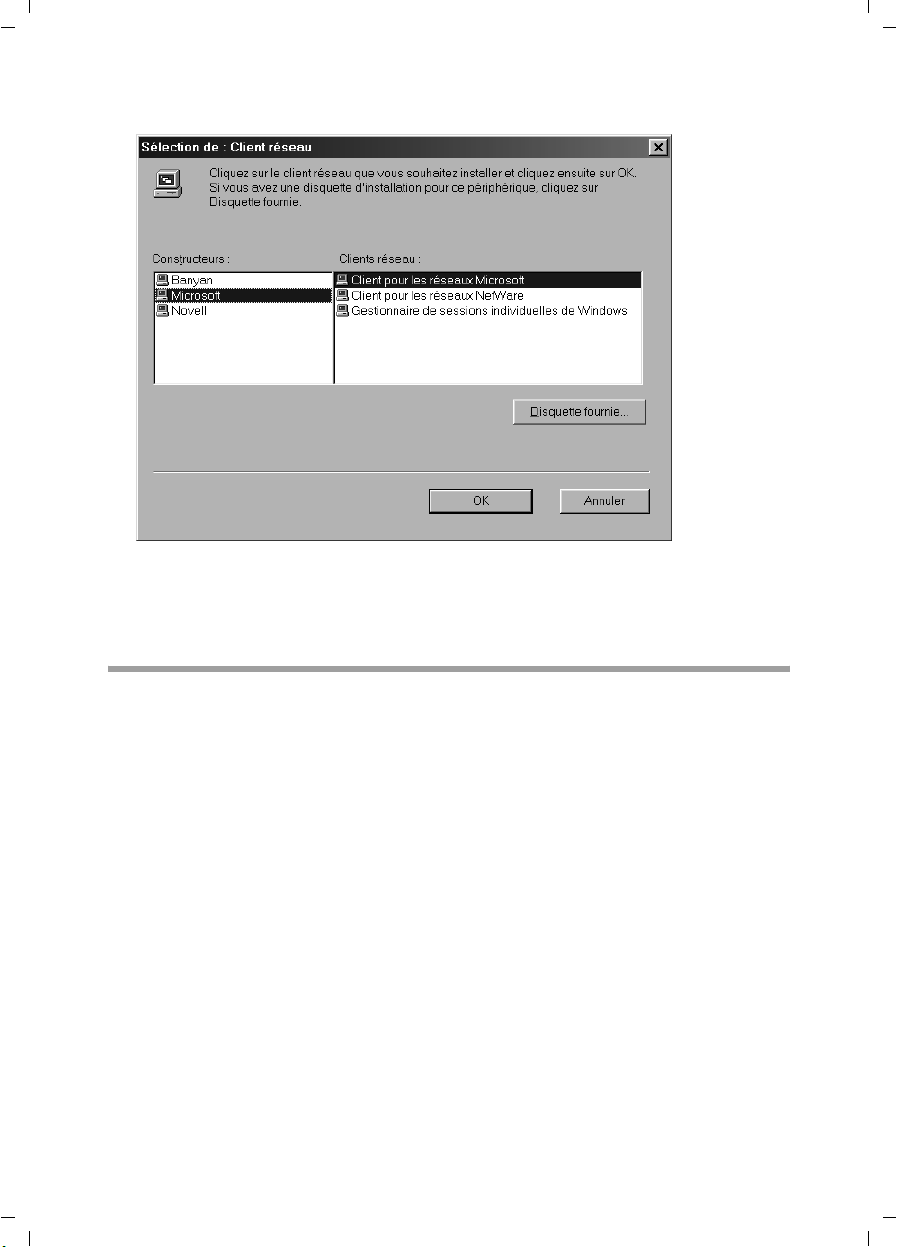
Gigaset SE515 dsl / Français / A31008-E515-P102-1-19 / configure_tcpip.fm / 07.05.2004
Configurer le réseau local
ì Sélectionnez le type de composant réseau Client et cliquez sur le bouton Ajouter.
ì Sélectionnez sous Fabricant L’entrée Microsoft et sous Clients réseau l’entrée
Client pour les réseaux Microsoft.
ì Validez en cliquant sur OK.
Définition du nom de l'ordinateur et du groupe de travail
Vous devez à présent attribuer un nom à l'ordinateur et définir le groupe de travail
auquel il doit être rattaché.
ì Passez dans la fenêtre Réseau de l’onglet Configuration à Identification.
ì Saisissez dans la zone Nom de l’ordinateur le nom destiné à identifier l'ordinateur
au sein du réseau. Ce nom doit être unique au sein du réseau.
ì Saisissez dans la zone Groupe de travail un nom pour le groupe de travail. Ce nom
doit être identique pour tous les ordinateurs du réseau.
La zone Description peut rester vide.
25
Page 28
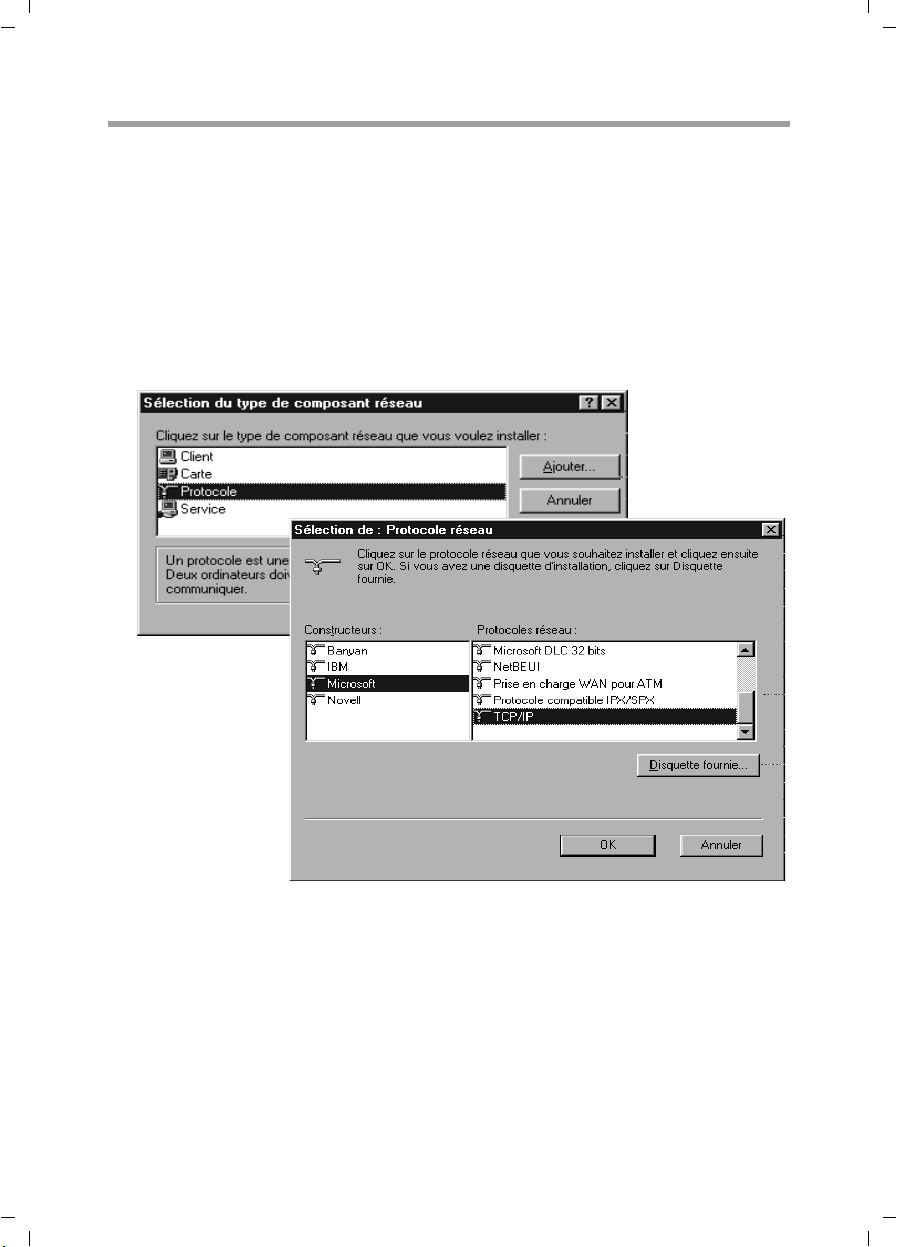
Gigaset SE515 dsl / Français / A31008-E515-P102-1-19 / configure_tcpip.fm / 07.05.2004
Configurer le réseau local
Installation du protocole TCP/IP.
Le protocole TCP/IP permet aux ordinateurs de communiquer au sein d'un réseau. Ce
Protocole ne doit être installé que pour l’adaptateur réseau chargé d’établir la connexion
avec Gigaset SE515 dsl.
ì Passez dans la fenêtre Réseau de l’onglet Identification à Configuration.
ì Vérifiez tout d'abord si la liste des composants comporte, dans la boîte de dialogue
Réseau, une entrée TCP/IP pour votre carte réseau ou pour votre adaptateur réseau.
Si vous utilisez par exemple un Gigaset PCI Card 54 comme adaptateur réseau sans
fil, l'option TCP/IP -> Siemens Gigaset PCI Card 54 doit être présente.
ì Dans le cas où l’entrée est absente, cliquez sur Ajouter.
.
ì Sélectionnez le protocole à utiliser comme type de composant réseau et cliquez sur
le bouton Ajouter.
ì Sélectionnez sous Fabricant l’entrée Microsoft et sous Protocole réseau l’entrée
TCP/IP, et validez en cliquant sur OK.
26
Page 29
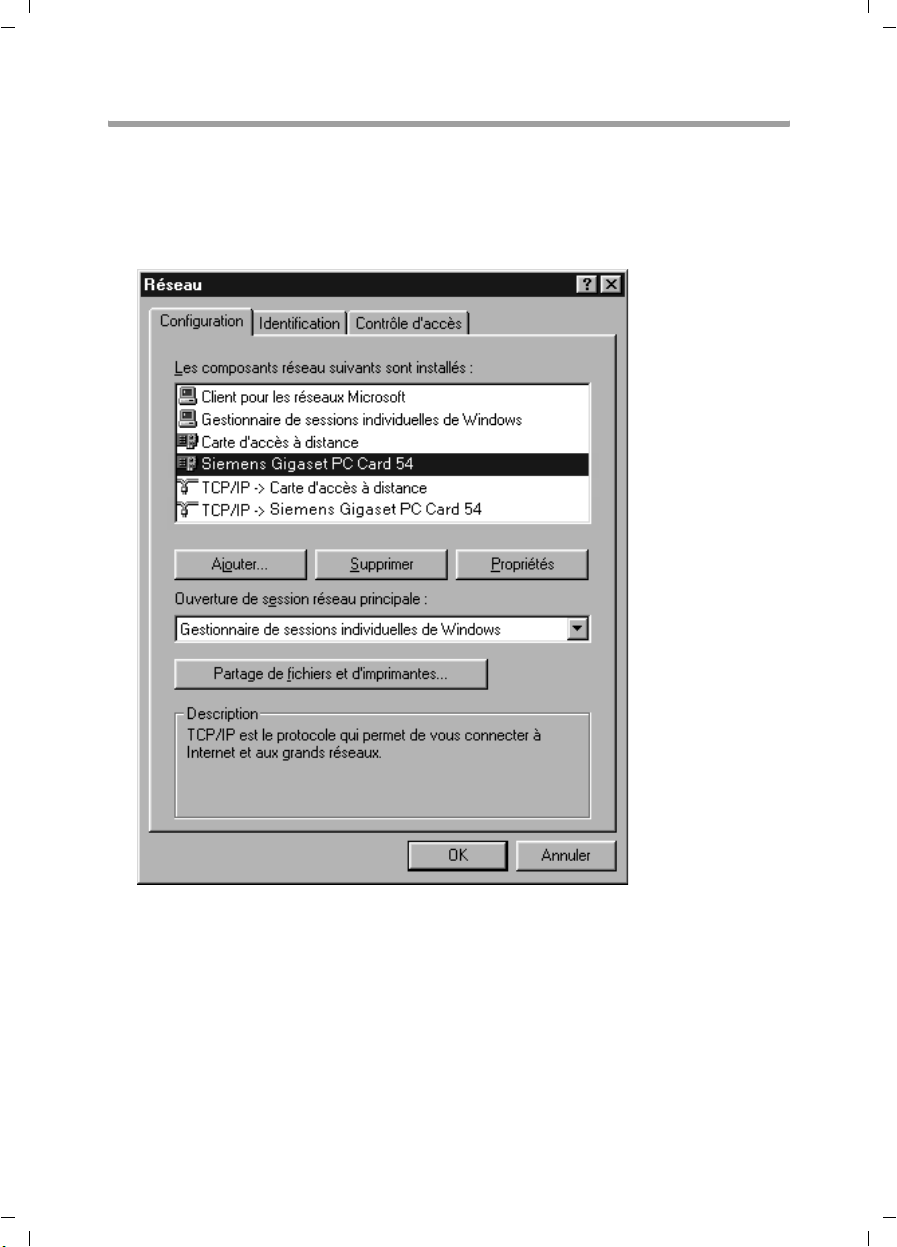
Gigaset SE515 dsl / Français / A31008-E515-P102-1-19 / configure_tcpip.fm / 07.05.2004
Configurer le réseau local
Définition des paramètres TCP/IP
Le protocole TCP/IP utilise, pour fonctionner convenablement, un certain nombre de
données que vous devez spécifier ici.
ì Activez dans la fenêtre Réseau à l’onglet Configuration.
ì Sélectionnez l'entrée TCP/IP correspondant à votre carte réseau.
ì Cliquez sur Propriétés.
27
Page 30
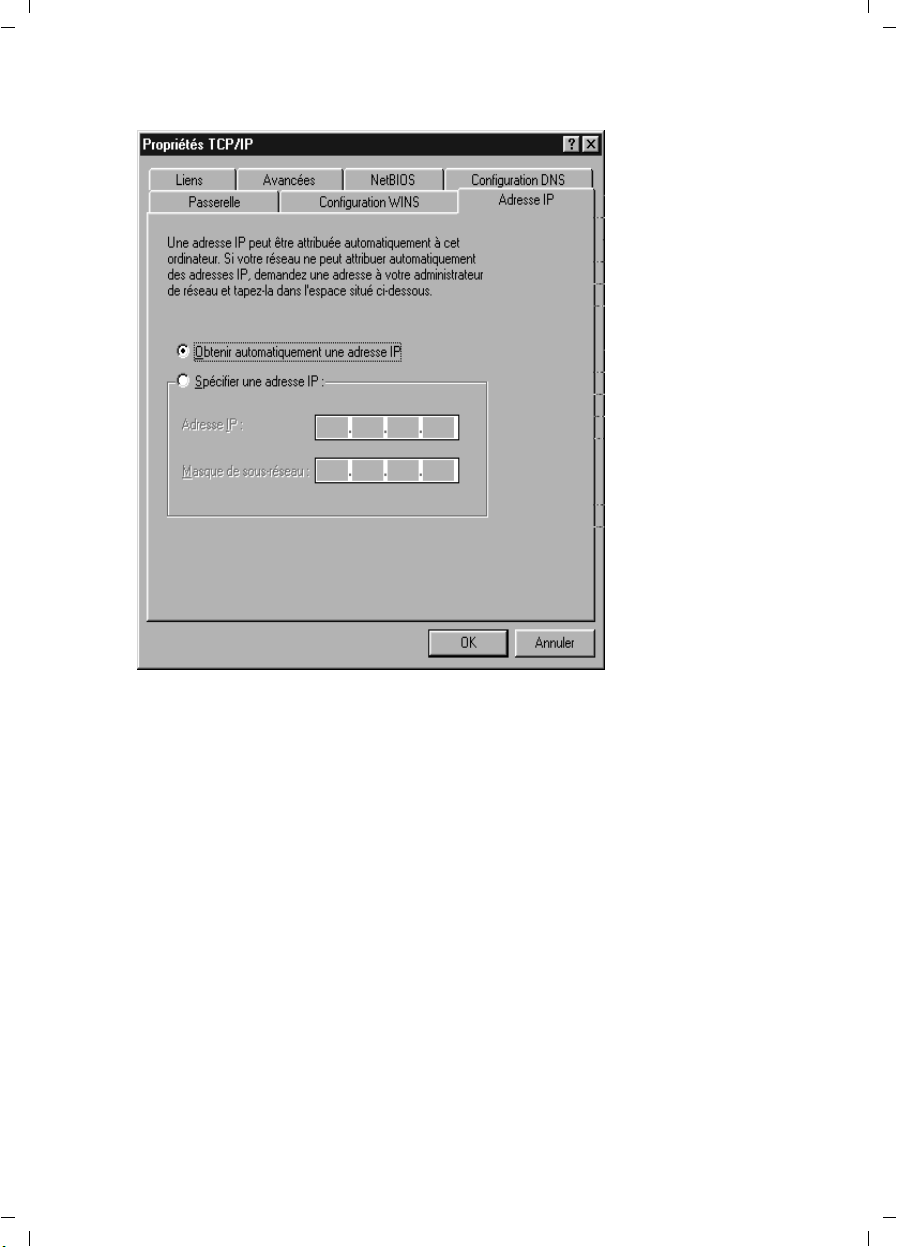
Gigaset SE515 dsl / Français / A31008-E515-P102-1-19 / configure_tcpip.fm / 07.05.2004
Configurer le réseau local
ì Ouvrez l’onglet Adresse IP.
ì Dans le cas où l’option Obtenir une adresse IP automatiquement est déjà activée,
votre ordinateur est déjà configuré pour le DHCP. Cliquez sur Annuler et refermez
les autres fenêtres en cliquant sur OK pour démarrer votre configuration réseau
Vous pouvez éventuellement obtenir un message vous demandant d'insérer votre
CD d'installation Windows. Suivez les instructions de la procédure d’installation.
Dès que la procédure de copie est terminée, un message vous demande de
redémarrer votre système.
ì Cliquez sur Oui. L’ordinateur est éteint et redémarre ensuite.
Lisez ensuite Page 31.
ì Dans le cas où l’option Obtenir une adresse IP automatiquement n’est pas activée,
activez-la.
ì Cliquez sur l'onglet Passerelle et supprimez toutes les entrées que la liste
Passerelles installées peut comporter.
28
Page 31

Gigaset SE515 dsl / Français / A31008-E515-P102-1-19 / configure_tcpip.fm / 07.05.2004
Configurer le réseau local
ì Ouvrez l'onglet Configuration DNS.
29
Page 32

Gigaset SE515 dsl / Français / A31008-E515-P102-1-19 / configure_tcpip.fm / 07.05.2004
Configurer le réseau local
ì Sélectionnez Activer DNS.
ì Cliquez sur OK.
ì Terminez la configuration réseau en cliquant sur OK.
Vous pouvez éventuellement obtenir un message vous demandant d'insérer votre
CD d'installation Windows. Suivez les instructions de la procédure d’installation.
Dès que la procédure de copie est terminée, un message vous demande de
redémarrer votre système.
ì Cliquez sur Oui. L’ordinateur est ensuite arrêté et redémarré.
30
Page 33

Gigaset SE515 dsl / Français / A31008-E515-P102-1-19 / configure_tcpip.fm / 07.05.2004
Configurer le réseau local
Désactiver le proxy HTTP
Vous devez vous assurer que le Proxy HTTP de votre navigateur Web est désactivé. Cette
fonction doit être désactivée afin de permettre à votre navigateur Web d’accéder à la
page de configuration de votre Gigaset SE515 dsl.
La description ci-après décrit la procédure pour Internet Explorer et pour Netscape.
Déterminez dans un premier temps quel navigateur vous utilisez et suivez ensuite les
étapes suivantes.
Internet Explorer
ì Ouvrez le programme Internet Explorer. Cliquez sur Outils – Options Internet.
ì Ouvrez dans la boîte de dialogue Options Internet l’onglet Connexions.
ì Cliquez sur Paramètres LAN ou Paramètres réseau...
ì Désactivez toutes les cases à cocher dans la boîte de dialogue Paramètres du
réseau local (LAN) et cliquez sur OK.
ì Cliquez à nouveau sur OK pour refermer la boîte de dialogue Options Internet.
Netscape
ì Ouvrez Netscape. Cliquez sur Modifier puis sur Paramètres.
ì Dans la boîte de dialogue Paramètres, sous Catégorie, double-cliquez sur Avancé
puis cliquez sur Proxys.
ì Sélectionnez Connexion directe à Internet.
ì Terminez en cliquant sur OK.
Synchronisation des paramètres TCP/IP avec le Gigaset SE515 dsl
Vous avez configuré à présent votre ordinateur de manière à le connecter au Gigaset
SE515 dsl. Vous devez à présent libérer les anciens paramètres TCP/IP et les actualiser
avec les paramètres de votre Gigaset SE515 dsl.
ì Cliquez sur Démarrer – Exécuter.
ì Saisissez WINIPCFG et cliquez sur OK.
Il peut être nécessaire d’attendre un certain temps jusqu’à ce que la boîte de
dialogue Configuration IP soit visible.
31
Page 34

Gigaset SE515 dsl / Français / A31008-E515-P102-1-19 / configure_tcpip.fm / 07.05.2004
Configurer le réseau local
ì Sélectionnez votre adaptateur réseau à partir de la liste de sélection.
ì Cliquez sur Libérer puis sur Renouveler.
Dans le cas où l’adresse IP prédéfinie du routeur (192.168.1.1) n’a pas été modifiée,
l’adresse IP doit être à présent 192.168.1.x (le caractère x représentant un nombre
entre 2 et 254). Le masque de sous-réseau doit toujours être 255.255.255.0 et la
passerelle par défaut doit avoir l’adresse IP du routeur (192.168.1.1). Ces valeurs
confirment que votre Gigaset SE515 dsl fonctionne.
ì Cliquez sur OK pour refermer la fenêtre Configuration IP.
Remarque :
Sur certains Windows, WINIPCFG peut ne pas être disponible. Dans ce cas reportez-vous
à la méthode proposée dans le chapitre « Synchroniser les paramètres à l’aide du
Gigaset SE515 dsl » Page 40.
32
Page 35

Gigaset SE515 dsl / Français / A31008-E515-P102-1-19 / configure_tcpip.fm / 07.05.2004
Configurer le réseau local
Configuration réseau avec Windows XP
Pour intégrer un ordinateur Windows XP au sein d’un réseau configuré avec un
Gigaset SE515 dsl, vous devez exécuter les opérations suivantes :
1. Configuration du réseau (voir ci-après).
2. Définition du nom de l'ordinateur et du groupe de travail (voir p. 35).
3. Vérifier les paramètres réseau et terminer la procédure d’installation (voir p. 35).
4. Définir les paramètres TCP/IP (voir p. 36).
5. Désactiver le proxy HTTP (voir p. 39).
Configuration du réseau
Dans le cas présent, la configuration du réseau consiste à définir la connexion Internet
comme méthode de connexion. Vous utilisez pour cela l'Assistant réseau.
ì Cliquez sur Démarrer – Panneau de configuration.
ì Sélectionnez Connexions réseau et accès à distance.
ì Sélectionnez à présent Créer un réseau domestique ou un réseau de petite
entreprise.
.
L'Assistant réseau est alors lancé.
ì Passez l'écran de bienvenue ainsi que la liste de contrôle en cliquant à deux reprises
sur le bouton Suivant.
Une boîte de dialogue vous invite à sélectionner un mode de connexion.
ì Sélectionnez l'entrée Autre méthode et validez en cliquant sur Suivant.
33
Page 36

Gigaset SE515 dsl / Français / A31008-E515-P102-1-19 / configure_tcpip.fm / 07.05.2004
Configurer le réseau local
Une boîte de dialogue s'ouvre avec d'autres modes de connexion.
.
ì Sélectionnez Cet ordinateur établit une connexion directe à Internet ou utilise
un hub. D’autres ordinateurs du réseau utilisent également une connexion
directe à Internet ou un hub., et cliquez sur Suivant.
ì Dans la fenêtre suivante, sélectionnez votre adaptateur réseau et cliquez sur
Suivant.
ì Ignorez le message « Il est déconseillé d’utiliser la configuration réseau », en
cliquant sur Suivant.
34
Page 37

Gigaset SE515 dsl / Français / A31008-E515-P102-1-19 / configure_tcpip.fm / 07.05.2004
Configurer le réseau local
Définition du nom de l'ordinateur et du groupe de travail
Vous devez à présent attribuer un nom à l'ordinateur et définir le groupe de travail
auquel il doit être rattaché.
ì Saisissez un nom destiné à identifier l'ordinateur au sein du réseau. Ce nom doit être
unique au sein du réseau. Vous pouvez, si vous le souhaitez, renseigner la zone
Description de l’ordinateur. Cliquez ensuite sur Suivant.
ì Spécifiez un nom pour le groupe de travail auquel l'ordinateur doit être rattaché. Ce
nom doit être identique pour tous les ordinateurs du réseau. Continuez ensuite en
cliquant sur Suivant.
Vérifier les paramètres réseau et terminer la procédure d’installation.
Une nouvelle boîte de dialogue s'ouvre alors, à partir de laquelle vous pouvez contrôler
à nouveau les paramètres définis et, le cas échéant, les modifier.
ì Si vous voulez modifier les paramètres, cliquez sur Retour. Si vous les acceptez,
cliquez sur Suivant.
Si vous ne voulez plus installer d'ordinateur supplémentaire :
ì Sélectionnez Quitter uniquement l'Assistant, car il n'est pas exécuté sur d'autres
ordinateurs, et validez deux fois en cliquant sur le bouton Suivant.
ì Répondez Oui à la question Faut-il redémarrer l'ordinateur ?.
Dans le cas où vous souhaiteriez installer un réseau sur d'autres ordinateurs équipés de
Windows XP, vous pouvez à présent créer une disquette d'installation réseau.
ì Sélectionnez l'option Création d’une disquette d’installation et cliquez sur
Suivant.
ì Suivez les instructions données à l'écran et insérez une disquette. Les données
requises sont à présent copiées. Pour terminer, libellez la disquette Installation
réseau.
ì Validez les deux boîtes de dialogue suivantes en cliquant sur Suivant et terminez
l'installation en redémarrant.
Après le redémarrage, votre « réseau domestique » est installé.
Pour configurer le réseau sur les autres ordinateurs en reprenant le paramétrage,
insérez la disquette dans le lecteur et double-cliquez sur Netsetup pour l'exécuter.
35
Page 38

Gigaset SE515 dsl / Français / A31008-E515-P102-1-19 / configure_tcpip.fm / 07.05.2004
Configurer le réseau local
Paramètres TCP/IP
Le Protocole TCP/IP a besoin, pour fonctionner correctement, d’un certain nombre
d’indications que vous devez indiquer ou vérifier.
ì Cliquez sur Démarrer et sélectionnez Panneau de configuration.
ì Cliquez sur l'icône Connexions réseau et accès à distance puis sur l'icône
Connexions réseau.
36
Page 39

Gigaset SE515 dsl / Français / A31008-E515-P102-1-19 / configure_tcpip.fm / 07.05.2004
Configurer le réseau local
ì Double-cliquez sur la connexion réseau utilisée pour la liaison avec le routeur.
ì Cliquez sur Propriétés.
37
Page 40

Gigaset SE515 dsl / Français / A31008-E515-P102-1-19 / configure_tcpip.fm / 07.05.2004
Configurer le réseau local
ì Sélectionnez l'entrée Protocole Internet (TCP/IP) et cliquez sur le bouton
Propriétés.
ì Dans le cas où les options Obtenir une adresse IP automatiquement et Obtenir
les adresses des serveurs DNS automatiquement sont déjà activées, cela signifie
que votre ordinateur est déjà configuré pour le DHCP. Cliquez sur Annuler et
refermez les autres boîtes de dialogue en cliquant sur OK afin d’enregistrer votre
configuration réseau.
ì Dans le cas où les options Obtenir une adresse IP automatiquement et Obtenir
les adresses des serveurs DNS automatiquement ne sont pas encore activées,
activez-les à présent et cliquez sur OK. Refermez les autres boîtes de dialogue.
38
Page 41
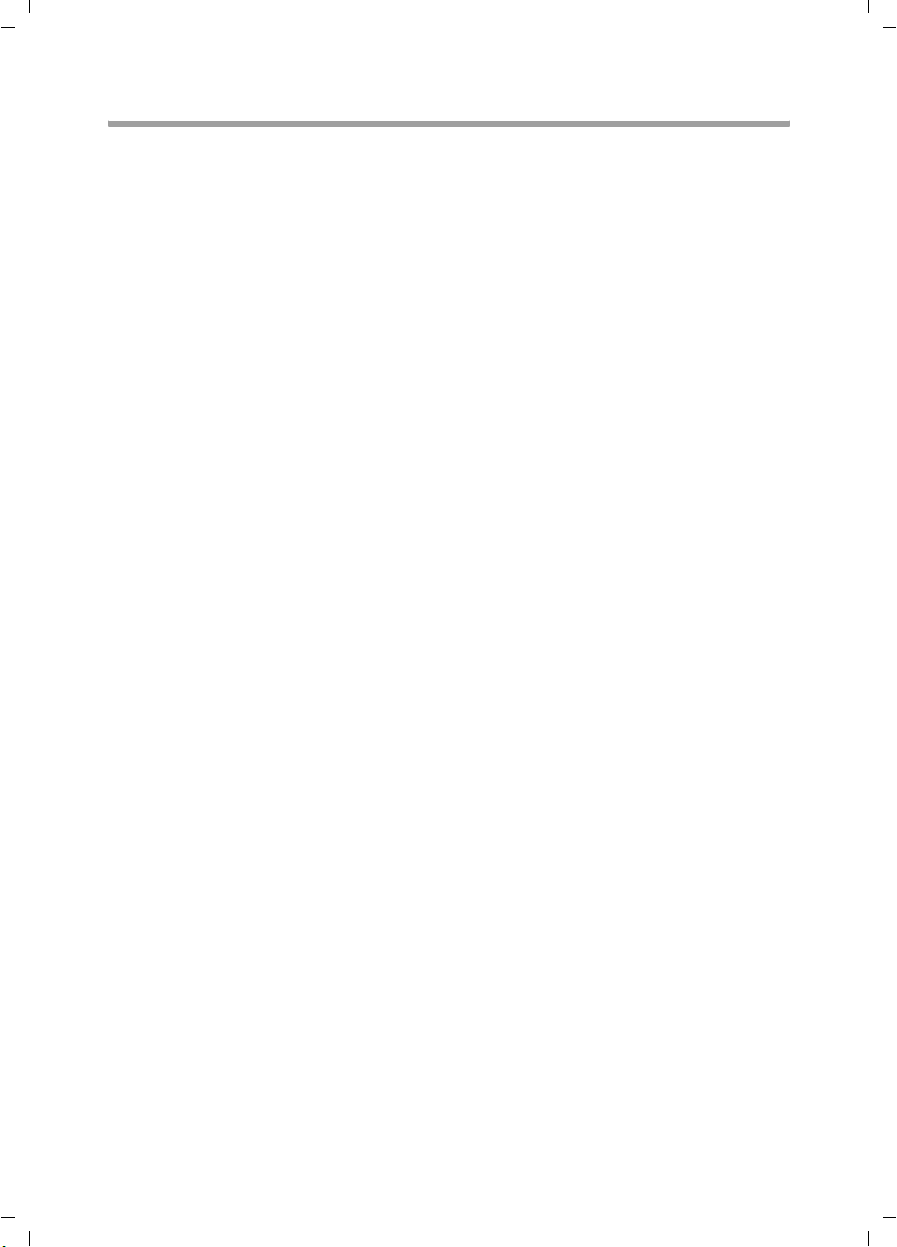
Gigaset SE515 dsl / Français / A31008-E515-P102-1-19 / configure_tcpip.fm / 07.05.2004
Configurer le réseau local
Désactiver le proxy HTTP
Vous devez vous assurer que le Proxy HTTP de votre navigateur Web est désactivé. Cette
fonction doit être désactivée afin que votre navigateur Web puisse accéder aux pages de
configuration de votre Gigaset SE515 dsl.
La description ci-après présente la procédure pour Internet Explorer et pour Netscape.
Définissez tout d’abord quel navigateur vous utilisez puis suivez les étapes
correspondantes.
Internet Explorer
ì Ouvrez le programme Internet Explorer puis cliquez sur Termin er. Cliquez sur
l'entrée Outils puis sur Options Internet.
ì Ouvrez dans la boîte de dialogue Options Internet l’onglet Connexions.
ì Cliquez sur Paramètres LAN ou Paramètres réseau....
ì Désactivez toutes les cases à cocher dans la boîte de dialogue Paramètres du
réseau local (LAN).
ì Cliquez sur OK puis à nouveau sur OK pour fermer la boîte de dialogue Options
Internet.
Netscape
ì Ouvrez Netscape. Cliquez sur Modifier puis sur Paramètres.
ì Double-cliquez dans la boîte de dialogue Paramètres sous Catégorie, sur le bouton
Avancé et cliquez ensuite sur Proxys.
ì Sélectionnez Connexion directe à Internet.
ì Terminez en cliquant sur OK.
39
Page 42
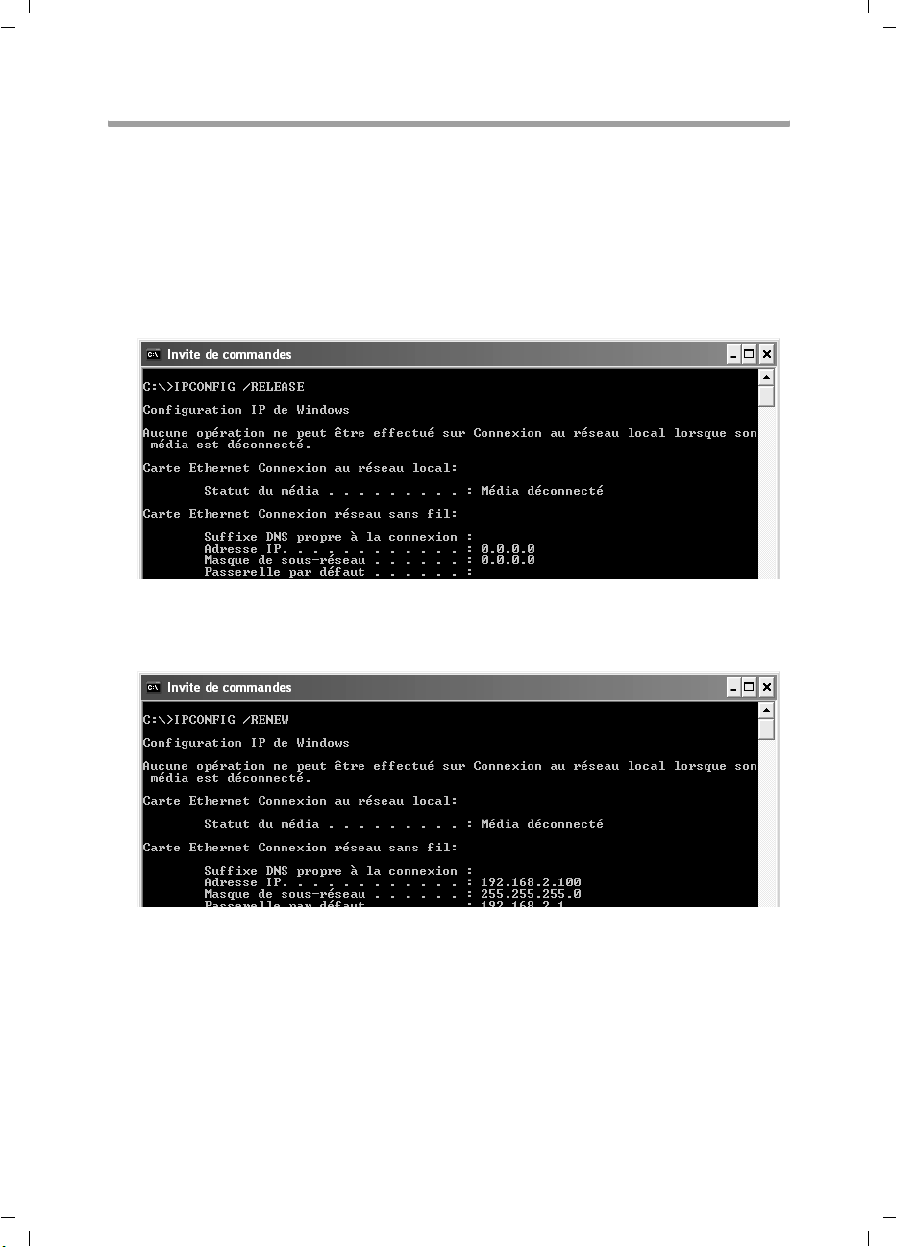
Gigaset SE515 dsl / Français / A31008-E515-P102-1-19 / configure_tcpip.fm / 07.05.2004
Configurer le réseau local
Synchroniser les paramètres à l’aide du Gigaset SE515 dsl
Vous avez à présent configuré votre ordinateur de manière à ce qu’il puisse être
connecté au Gigaset SE515 dsl. Vous devez libérer les anciens paramètres TCP/IP et les
synchroniser avec les paramètres de votre Gigaset SE515 dsl.
ì Cliquez, sur le Bureau Windows, sur Démarrer, puis sur Programmes, puis sur
Accessoires et enfin sur Invite de commandes.
ì Saisissez dans la fenêtre Invite de commande la commande ipconfig /release
et pressez sur la touche ENTRÉE.
ì Saisissez ensuite la commande ipconfig /renew puis pressez sur la touche
ENTRÉE.
Dans le cas où l’adresse IP prédéfinie du routeur (192.168.1.1) n’a pas été modifiée,
l’adresse IP doit être à présent 192.168.1.x (le caractère x représentant un nombre
entre 2 et 254). Le masque de sous-réseau doit toujours être 255.255.255.0 et la
passerelle par défaut doit avoir l’adresse IP du routeur (192.168.1.1). Ces valeurs
confirment que votre Gigaset SE515 dsl fonctionne.
ì Entrez la commande exit et pressez sur la touche Entrée pour fermer la fenêtre
Invite de commande.
40
Page 43

Gigaset SE515 dsl / Français / A31008-E515-P102-1-19 / configure_tcpip.fm / 07.05.2004
Configurer le réseau local
Configuration réseau avec Windows 2000
Pour intégrer un ordinateur équipé de Windows 2000 dans un réseau qui a été configuré
avec un Gigaset SE515, vous devez exécuter les étapes suivantes :
1. Installer les services réseau (voir ci-après).
2. Définir le nom de l'ordinateur et du groupe de travail (voir p. 42).
3. Installer le protocole TCP/IP (voir p. 43).
4. Définir les paramètres TCP (voir p. 45).
5. Désactiver le proxy HTTP (voir p. 47).
6. Synchroniser les paramètres TCP/IP avec le Gigaset SE515 dsl (voir p. 48).
Installer les services réseau
Afin de permettre aux ordinateurs de votre réseau d'accéder aux ressources communes,
vous devez tout d'abord installer les services réseau. La procédure est la suivante :
ì Cliquez sur Démarrer – Paramètres – Panneau de configuration.
ì Double-cliquez sur l'icône Connexions réseau et accès à distance.
41
Page 44

Gigaset SE515 dsl / Français / A31008-E515-P102-1-19 / configure_tcpip.fm / 07.05.2004
Configurer le réseau local
ì Cliquez dans le volet gauche sur Ajout de composants réseau.
ì Sélectionnez l'entrée Services réseau et cliquez sur le bouton Suivant.
ì Le CD d'installation Windows est ensuite demandé. Insérez le CD WIN2000 et cliquez
sur OK afin d'installer tous les composants requis.
Définition du nom de l'ordinateur et du groupe de travail
Vous devez à présent attribuer un nom à l'ordinateur et définir le groupe de travail
auquel il doit être rattaché.
ì Cliquez dans le volet gauche sur Identification réseau puis sur Propriétés.
ì Saisissez dans la zone Nom de l’ordinateur le nom destiné à identifier l'ordinateur
au sein du réseau. Ce nom doit être unique au sein du réseau.
ì Saisissez dans la zone Groupe de travail un nom pour le groupe de travail. Ce nom
doit être identique pour tous les ordinateurs du réseau.
ì Validez en cliquant sur OK.
42
Page 45

Gigaset SE515 dsl / Français / A31008-E515-P102-1-19 / configure_tcpip.fm / 07.05.2004
Configurer le réseau local
Installation du protocole TCP/IP
Le protocole TCP/IP permet aux ordinateurs de communiquer au sein d'un réseau. Vous
devez installer à présent ce Protocole.
ì Ouvrez la connexion réseau en cliquant sur le bouton droit de la souris.
ì Cliquez sur Propriétés dans la boîte de dialogue suivante.
43
Page 46

Gigaset SE515 dsl / Français / A31008-E515-P102-1-19 / configure_tcpip.fm / 07.05.2004
Configurer le réseau local
ì Cliquez sur Installer.
ì Sélectionnez l'entrée Protocole et cliquez sur le bouton Ajouter.
ì Sélectionnez dans la liste Protocole réseau l’entrée Protocole Internet (TCP/IP).
ì Cliquez sur le bouton OK.
Le protocole TCP/IP est à présent visible dans la boîte de dialogue Propriétés de la
connexion réseau.
44
Page 47

Gigaset SE515 dsl / Français / A31008-E515-P102-1-19 / configure_tcpip.fm / 07.05.2004
Configurer le réseau local
Paramètres TCP/IP
Le protocole TCP/IP utilise, pour fonctionner convenablement, un certain nombre de
données que vous devez spécifier ou vérifier ici.
45
Page 48

Gigaset SE515 dsl / Français / A31008-E515-P102-1-19 / configure_tcpip.fm / 07.05.2004
Configurer le réseau local
ì Sélectionnez l'entrée Protocole Internet (TCP/IP) et cliquez sur le bouton
Propriétés.
ì Dans le cas où les options Obtenir une adresse IP automatiquement et Obtenir
les adresses des serveurs DNS automatiquement sont déjà activées, cela signifie
que votre ordinateur est déjà configuré pour le DHCP. Cliquez sur Annuler et
refermez les autres fenêtres en cliquant sur OK pour enregistrer votre configuration
réseau.
ì Dans le cas où les options Obtenir une adresse IP automatiquement et Obtenir
les adresses des serveurs DNS automatiquement ne sont pas encore activées,
activez-les à présent et cliquez sur OK. Refermez les autres boîtes de dialogue.
46
Page 49

Gigaset SE515 dsl / Français / A31008-E515-P102-1-19 / configure_tcpip.fm / 07.05.2004
Configurer le réseau local
Désactiver le proxy HTTP
Vous devez vous assurer que le Proxy HTTP de votre navigateur Web est désactivé. Cette
fonction doit être désactivée afin que votre navigateur Web puisse accéder aux pages de
configuration de votre Gigaset SE515 dsl.
La description ci-après présente la procédure pour Internet Explorer et pour Netscape.
Définissez tout d’abord quel navigateur vous utilisez puis suivez les étapes
correspondantes.
Internet Explorer
ì Ouvrez le programme Internet Explorer. Cliquez sur Outils – Options Internet.
ì Ouvrez dans la boîte de dialogue Options Internet l’onglet Connexions.
ì Cliquez sur Paramètres LAN ou Paramètres réseau...
ì Désactivez toutes les cases à cocher dans la boîte de dialogue Paramètres du
réseau local (LAN).
ì Cliquez sur OK puis à nouveau sur OK pour fermer la boîte de dialogue Options
Internet.
Netscape
ì Ouvrez Netscape. Cliquez sur Modifier puis sur Paramètres.
ì Double-cliquez dans la boîte de dialogue Paramètres sous Catégorie, sur le bouton
Avancé et cliquez ensuite sur Proxys.
ì Sélectionnez Connexion directe à Internet.
ì Validez en cliquant sur OK.
47
Page 50

Gigaset SE515 dsl / Français / A31008-E515-P102-1-19 / configure_tcpip.fm / 07.05.2004
Configurer le réseau local
Synchronisation des paramètres TCP/IP avec le Gigaset SE515 dsl
Vous avez à présent configuré votre ordinateur de manière à ce qu’il puisse être
connecté au Gigaset SE515 dsl. Vous devez libérer les anciens paramètres TCP/IP et les
synchroniser avec les paramètres de votre Gigaset SE515 dsl.
ì Cliquez, sur le Bureau Windows, sur Démarrer, puis sur Programmes, puis sur
Accessoires et enfin sur Invite de commandes.
ì Saisissez dans la fenêtre Invite de commande la commande ipconfig /release
et pressez sur la touche ENTRÉE.
ì Saisissez ensuite la commande ipconfig /renew puis pressez sur la touche
ENTRÉE.
Dans le cas où l’adresse IP prédéfinie du routeur (192.168.1.1) n’a pas été modifiée,
l’adresse IP doit être à présent 192.168.1.x (le caractère x représentant un nombre
entre
2 et 254). Le masque de sous-réseau doit toujours être 255.255.255.0 et la
passerelle par défaut doit avoir l’adresse IP du routeur (192.168.1.1). Ces valeurs
confirment que votre Gigaset SE515 dsl fonctionne.
ì Saisissez ensuite la commande exit puis pressez sur la touche ENTRÉE.
48
Page 51

Gigaset SE515 dsl / Français / A31008-E515-P102-1-19 / configure_tcpip.fm / 07.05.2004
Configurer le réseau local
Vérifier la connexion avec le Gigaset SE515 dsl
Lorsque le réseau est configuré sur votre ordinateur, vous pouvez vérifier si celui-ci est
convenablement connecté avec le Gigaset SE515 dsl. La procédure est la suivante :
ì Ouvrez l’Invite de commande. Cliquez pour cela sur Démarrer – Programmes –
Invite de commande (ou parfois Command prompt).
ì Saisissez la commande ping 192.168.1.1
À noter :
Si l'adresse du Gigaset a été modifiée, entrez l'adresse IP correspondante à la place
de 192.168.1.1.
La commande ping envoie des paquets de données au routeur auquel appartient
l'adresse IP spécifiée et vérifie si le routeur répond. Le cas échéant, la commande fournit
des informations de nature statistique sur la connexion, par exemple sur le nombre de
paquets de données envoyés et reçus, sur le délai de connexion, etc. Si vous recevez
cette information, cela indique que la connexion avec le routeur fonctionne.
Dans le cas où la commande ne fournit pas de statistiques mais qu'elle s'arrête au bout
d'un certain temps en arrivant à expiration, cela signifie que les équipements n'arrivent
pas à s'identifier. Vérifiez les points suivants :
1. Le câble Ethernet entre le Gigaset SE515 dsl et l’ordinateur est-il correctement
branché ou existe-t-il une liaison sans fil utilisant un adaptateur réseau sans fil ?
Le voyant pour les connexions LAN sur le Gigaset SE515 dsl et le voyant de
connexion de la carte réseau doivent être allumés. Pour les liaisons sans fil, le
moniteur du Gigaset WLAN Adapter doit afficher les informations sur la connexion.
2. Le TCP/IP est-il convenablement configuré sur votre ordinateur ?
Si l’adresse IP du Gigaset SE515 dsl est 192.168.1.1, celle de votre ordinateur doit
être située entre 192.168.1.2 et 192.168.1.254. L’adresse de la passerelle par
défaut doit être 192.168.1.1.
Si vous parvenez à adresser le Gigaset SE515 dsl à l’aide de la commande ping, cela
signifie que l’ordinateur est convenablement configuré.
49
Page 52

Gigaset SE515 dsl / Français / A31008-E515-P102-1-19 / configure_router.fm / 07.05.2004
Interface utilisateur
Interface utilisateur
Une fois que vous avez configuré les paramètres réseau sur un PC de votre réseau local,
configurez le Gigaset SE515 dsl sur ce PC à l'aide de l'interface utilisateur du routeur.
Vous pouvez configurer le Gigaset SE515 dsl à l'aide d'un navigateur compatible Java
quelconque, p. ex. Microsoft Internet Explorer 5.5 ou supérieur, Netscape
Communicator 7.0 ou supérieur.
Lancement de l'interface utilisateur
Pour accéder à l'interface utilisateur du Gigaset SE515 dsl, procédez comme suit :
ì Lancez votre navigateur Web.
ì Entrez l'adresse IP du routeur dans la zone d'adresse de votre navigateur Web.
http://192.168.1.1
Une boîte de dialogue de connexion s’ouvre alors :
ì Cliquez sur Connexion (aucun mot de passe n'est défini par défaut).
À noter :
Pour des raisons de sécurité, il est toutefois recommandé de définir un mot de
passe ultérieurement (voir p. 63).
La page d'accueil s'ouvre.
50
Page 53

Gigaset SE515 dsl / Français / A31008-E515-P102-1-19 / configure_router.fm / 07.05.2004
Interface utilisateur
La page d'accueil
La page d’accueil est le point de départ de toutes les opérations de configuration et de
gestion.
Sélection de la langue
Pour changer la langue de l'interface utilisateur, sélectionnez la langue de votre choix à
partir de la liste de sélection Sélectionnez la langue souhaitée.
Fonctions de la page d’accueil
Depuis la page d’accueil, vous pouvez
u vous connecter à Internet (voir p. 95),
u modifier votre compte actuel (voir p. 96),
u installer de manière simple le modem la première fois (avec l'assistant), accéder à la
configuration de sécurité ou accéder à l'ensemble des paramètres (configuration
avancée),
u afficher le statut actuel du modem (voir p. 103),
51
Page 54

Gigaset SE515 dsl / Français / A31008-E515-P102-1-19 / configure_router.fm / 07.05.2004
Interface utilisateur
Assistant
d'installation
Configuration de
sécurité
Configuration
avancée
Cet assistant vous permet de définir les paramètres de base pour
établir une connexion Internet. Cette opération est décrite à partir
de la page 55.
La configuration de sécurité vous permet de protéger le routeur et
le réseau local contre les accès non autorisés. Vous pouvez par
exemple définir un mot de passe et configurer le chiffrement des
liaisons radio. Cette opération est décrite à partir de la page 63.
Pour la sécurité de votre réseau, nous vous recommandons
d’effectuer cette installation.
La configuration avancée permet d’accéder à l'ensemble des
fonctions du modem (y compris celles renseignées par défaut ou
dans l'assistant d'installation ou la configuration de sécurité).
Exemple : si nécessaire, vous pouvez ici sauvegarder et restaurer les
données de votre configuration, configurer votre routeur comme
serveur virtuel de votre réseau, etc. Cette opération est décrite à
partir de la page 74.
Eléments de contrôle
Les pages Web de l’interface utilisateur contiennent les éléments de contrôle suivants :
Barre de titre
Barre de
navigation
Boutons
Barre de titre
La barre de titre indique si vous vous trouvez dans l'assistant d'installation, dans la
configuration de sécurité ou dans la configuration avancée ou si une barre d’état est
ouverte. Vous pouvez par ailleurs refermer la configuration à l’aide du bouton
et revenir à la page de connexion.
52
Page 55

Gigaset SE515 dsl / Français / A31008-E515-P102-1-19 / configure_router.fm / 07.05.2004
Interface utilisateur
Barre de navigation
La barre de navigation comporte toujours l’entrée Accueil. Celle-ci quitte la
configuration ou l’indication d’état et active l’écran initial.
Dans l'installation avancée, les possibilités de configuration du Gigaset SE515 dsl sont
énumérées dans la barre de navigation. Lorsque vous cliquez sur une option, un menu
s’ouvre, vous permettant de sélectionner la fonction voulue.
Lorsque vous avez appelé l’indication d’état, vous voyez dans la barre de navigation tous
les thèmes pour lesquels vous pouvez obtenir des informations. Cliquez sur le thème
choisi afin d’ouvrir la page correspondante avec les informations associées.
Espace de travail
L’espace de travail est l’emplacement où vous effectuez la configuration.
Dans le cas de paramètres configurables, une boîte de dialogue ou une liste de sélection
contenant des valeurs prédéfinies s’affiche. Dans certaines boîtes de dialogue, des
restrictions de saisie s’appliquent, par ex. pour les caractères spéciaux ou la plage de
valeurs. Si votre saisie ne respecte pas les règles de la boîte de dialogue, un message
d’avertissement s’affiche à l’écran. Vous pouvez alors répéter la saisie.
Lorsque vous avez besoin d’informations sur la page, il vous suffit de cliquer sur Aide.
Vous obtenez alors des informations d’aide sur la page affichée.
Quand vous avez terminé la modification des paramètres d’une page, activez les
nouveaux paramètres en cliquant sur Appliquer ou SUIVANT dans le bas de la page.
À noter :
Si vous utilisez l’Internet Explorer 5.5, lisez les consignes ci-dessous.
Après avoir entré une commande, la page ne sera actualisée correctement que si vous
avez configuré Internet Explorer de la façon suivante :
Le menu Outils – Options Internet – Général – Fichiers Internet temporaires –
Paramètres doit comporter le paramètre Lors de chaque accès à la page pour
Rechercher les versions plus récentes des pages enregistrées.
53
Page 56

Gigaset SE515 dsl / Français / A31008-E515-P102-1-19 / configure_router.fm / 07.05.2004
Interface utilisateur
Boutons
SUIVANT Ouvre la page pour l’étape de configuration suivante.
Précédent Pour revenir à l’étape de configuration précédente.
Annuler Annule toutes les modifications effectuées depuis
l’ouverture de la page.
TERMINER Pour appliquer les paramètres modifiés dans la
configuration du routeur.
Aide Pour afficher des informations supplémentaires sur la
page affichée.
Dans
Configuration
avancée :
Suivant la fonction, la page peut contenir d’autres boutons. Ceux-ci sont décrits dans la
section correspondante.
Appliquer Pour appliquer les paramètres modifiés dans la
configuration du routeur.
Annuler Pour annuler toutes les modifications effectuées depuis la
dernière exécution de Appliquer.
Aide Pour afficher des informations supplémentaires sur la
page affichée.
54
Page 57

Gigaset SE515 dsl / Français / A31008-E515-P102-1-19 / configure_router.fm / 07.05.2004
Configuration avec l'assistant d'installation
Configuration avec l'assistant d'installation
L'assistant d'installation vous permet d'installer votre Gigaset rapidement en utilisant un
certain nombre de paramètres avec des valeurs par défaut définies en usine. Cet outil
permet une installation rapide dans une majorité des cas et de renseigner en quelques
pages les paramètres de l'interface ADSL.
L’i nte rf ace DSL du Gigaset est le lien de connexion vers Internet pour l'ensemble des PC
raccordés. Pour la mettre en oeuvre, vous avez besoin des paramètres d'accès
communiqués par votre Fournisseur Internet. Conservez-les donc à portée de main.
À noter :
La configuration effectuée via l'assistant d’installation permet de renseigner les
paramètres d'accès Internet (WAN) et du réseau local (LAN) dans le cas où cette
configuration aurait été préalablement définie. Les paramètres du réseau sans fil ne
sont pas affectés.
Point important : lors de la configuration, les paramètres de connexion sont
enregistrés dans le routeur. Si vous devez confier votre Gigaset à une autre personne
ou le faire remplacer par un revendeur, il est fortement recommandé de rétablir la
configuration par défaut (voir p. 17). Sinon, des personnes non autorisées pourraient
utiliser vos paramètres de connexion Internet à votre insus.
L’interface utilisateur du routeur vous accompagne tout au long de la configuration.
Après avoir renseigné une page, cliquez sur SUIVANT. Si vous souhaitez modifier les
informations saisies ou les revérifier, cliquez sur Précédent.
ì Sélectionnez Configuration de l'installation dans l'écran d'accueil ou dans la barre
de navigation pour démarrer la configuration.
Configuration automatique de la connexion à Internet
La recherche de votre type de connexion Internet peut être automatique.
ì La case Recherche automatique connexion Internet est cochée par défaut.
ì Cliquez sur SUIVANT.
ì Si la recherche aboutie, une nouvelle page avec le message Votre connexion
Internet sera configurée en ..... s'affiche. Cliquez sur SUIVANT.
Si la recherche automatique s'est bien déroulée, poursuivez désormais chapitre
« Connexion Internet – WAN – paramètres IP » page 57.
Sinon, si la recherche ne peut se faire ou n'a pu aboutir, décochez la recherche
automatique et poursuivez au chapitre « Configurer la connexion Internet
manuellement » page 56. Vous devrez alors renseigner manuellement PVC ATM et
Type de connexion suivant les indications de votre fournisseur Internet.
55
Page 58

Gigaset SE515 dsl / Français / A31008-E515-P102-1-19 / configure_router.fm / 07.05.2004
Configuration avec l'assistant d'installation
Configurer la connexion Internet manuellement
Les informations relatives au type de connexion ainsi que les données d’accès dont vous
avez besoin pour poursuivre la configuration se trouvent dans la documentation qui
vous a été remise par votre Fournisseur Internet (FAI).
Saisissez les valeurs VPI et VCI que vous avez reçues de votre fournisseur Internet.
ì Cliquez sur SUIVANT.
À noter :
Le type de catégorie de service correspondant à la connexion est configuré par défaut
sur « UBR sans PCR ». Vous pouvez modifier ce paramètre en fonction des paramètres
fournis par votre fournisseur Internet.
ì Sélectionnez le protocole à utiliser pour votre liaison Internet ainsi que le type
d’encapsulation.
Les protocoles suivants sont disponibles :
– PPP over ATM (PPPoA) (voir p. 57)
– PPP over Ethernet (PPPoE) (voir p. 57)
– MAC Encapsulated Routing (MER) (voir p. 60)
56
Page 59

Gigaset SE515 dsl / Français / A31008-E515-P102-1-19 / configure_router.fm / 07.05.2004
Configuration avec l'assistant d'installation
– IP over ATM (IPoA) (voir p. 60)
ì Cliquez sur SUIVANT.
Suivant le type de connexion, une autre page s’ouvre dans laquelle vous devez entrer
les paramètres de connexion.
À noter :
L’o pt ion Mode ponté modifie le mode de fonctionnement du Gigaset SE515 dsl en le
faisant passer de Routeur à Pont. Ce paramètre permet une liaison entre le réseau
local (LAN) et un autre réseau filaire.
Dans le Mode ponté, la liaison WAN est utilisée pour une liaison avec d’autres réseaux
LAN et ne peut alors plus être utilisée pour l'accès ADSL à Internet.
Vous devez sélectionner Mode ponté afin d’utiliser la fonction d’ Itinérance avec votre
Gigaset SE515 dsl. Vous devez alors le relier à un réseau Ethernet à l’aide de la liaison
WAN.
Connexion Internet – WAN – paramètres IP
Si votre fournisseur ou votre ligne ADSL ne le nécessitent pas, laissez les paramètres
Obtenir une adresse IP automatiquement, NAT activé et Connexion automatique
tels quels. Renseignez uniquement votre identifiant de connexion et votre mot de passe.
La page ci-dessous est valable pour une connexion PPPoE et PPPoA :
ì Sélectionnez Obtenir une adresse IP automatiquement si votre fournisseur
Internet attribue une Adresse IP dynamique à votre liaison Internet. Votre routeur
fait alors office de client DHCP (ce choix est activé par défaut en configuration
usine).
57
Page 60

Gigaset SE515 dsl / Français / A31008-E515-P102-1-19 / configure_router.fm / 07.05.2004
Configuration avec l'assistant d'installation
À noter :
Avec ce type de connexion, le fournisseur Internet attribue une Adresse IP
dynamique à votre routeur.
Si vous voulez utilisez un ordinateur comme serveur dans votre réseau, vous
pouvez utiliser le service DynDNS du routeur (voir p. 90).
ì Sélectionnez Utiliser l’adresse IP suivante lorsque votre fournisseur d'accès
Internet vous a attribué une adresse IP fixe.
ì Entrez dans la zone Adresse IP WAN les paramètres que vous avez reçus de votre
fournisseur Internet.
ì La case à cocher Activer le NAT vous permet selon le cas d’activer ou de désactiver
la fonctionnalité NAT (Network Address Translation) de votre routeur (choix par
défaut en configuration usine).
ì Spécifiez l'Identifiant de connexion (fourni par votre FAI) et le Mot de passe
(fourni par votre FAI) que vous avez reçus de votre fournisseur d'accès Internet.
ì Définissez le type de connexion Internet :
– Sélectionnez Connexion permanente, pour une connexion automatique.
À noter :
Si vous utilisez un tarif à la durée, vous pouvez avoir des coûts de connexion
élevés.
– Sélectionnez Connexion à la demande lorsque les applications telles que le
navigateur Web ou le programme de messagerie sont paramètrés pour se
connecter automatiquement à Internet (choix activé en configuration usine).
À noter :
Dans l’un ou l’autre cas, la déconnexion est réalisée automatiquement après un
délai d’inactivité donné (valeur par défaut : 10 minutes). Vous pouvez modifier
cette valeur par défaut dans la boîte de dialogue correspondante.
– Sélectionnez Connexion manuelle pour permettre une connexion manuelle à
Internet. Si vous utilisez un tarif à la durée, vous pouvez économiser ainsi les
coûts de connexion. La connexion manuelle est décrite page 95.
– Définissez un délai au terme duquel la connexion Internet doit être interrompue
automatiquement lorsqu'aucune donnée n'a été transmise pendant ce temps
(valeur par défaut : 10 minutes).
La valeur « 0 » permet de désactiver cette fonction. Cela signifie que la connexion
est conservée même si aucune donnée n’est transmise. Si vous utilisez un tarif à
la durée, vous pouvez avoir des coûts de connexion élevés. Vous devez dans ce
cas entrer une valeur différente de « 0 ».
ì Si vous avez entré les paramètres, cliquez sur SUIVANT.
58
Page 61

Gigaset SE515 dsl / Français / A31008-E515-P102-1-19 / configure_router.fm / 07.05.2004
Configuration avec l'assistant d'installation
Connexion Internet sur IP
Complétez cette page pour vous connecter à Internet par MER (MAC Encapsulated
Routing) ou par IPoA (IP sur ATM). Sélectionnez Obtenir une adresse IP
automatiquement si votre fournisseur d'accès Internet attribue une Adresse IP
dynamique à votre connexion Internet. Votre routeur est dans ce cas un client DHCP.
À noter :
Dans ce type de connexion, une Adresse IP dynamique est attribuée à votre routeur
par le fournisseur Internet.
Pour utiliser un ordinateur de votre réseau en tant que serveur, vous pouvez utiliser le
service DynDNS du routeur (voir p. 90).
ì Sélectionnez Utiliser l’adresse IP suivante si votre fournisseur d'accès Internet vous
a attribué une adresse IP fixe.
ì Saisissez dans les zones Adresse IP WAN et WAN - Masque de sous-réseau les
données que vous avez reçues de votre fournisseur d'accès Internet.
À noter :
Si vous utilisez une liaison IpoA, vous pouvez également sélectionner Aucun.
ì Si vous ne vous faites pas attribuer automatiquement une adresse IP, vous devez
spécifier l’adresse IP du serveur DNS et celle d’un serveur DNS alternatif.
ì La case d’option Activer le NAT vous permet d’activer ou de désactiver la fonction
NAT (Network Address Translation) de votre routeur.
ì Saisissez l'Identifiant de connexion (fourni par votre FAI) et le Mot de passe
(fourni par votre FAI) que vous avez reçus de votre fournisseur Internet.
59
Page 62

Gigaset SE515 dsl / Français / A31008-E515-P102-1-19 / configure_router.fm / 07.05.2004
Configuration avec l'assistant d'installation
ì Définissez ensuite le type de connexion Internet :
– Sélectionnez Connexion permanente, pour une connexion automatique.
À noter :
Si vous utilisez un tarif à la durée, vous pouvez avoir des coûts de connexion
élevés.
– Sélectionnez Connexion à la demande lorsque les applications telles que le
navigateur Web ou le programme de messagerie sont autorisées à se connecter
automatiquement à Internet.
À noter :
Dans l’un ou l’autre cas, la déconnexion est réalisée automatiquement après un
délai d’inactivité donné (valeur par défaut : 10 minutes). Vous pouvez modifier
cette valeur par défaut dans la boîte de dialogue correspondante.
– Sélectionnez Connexion manuelle pour permettre une connexion manuelle à
Internet. Si vous utilisez un tarif à la durée, vous pouvez économiser ainsi les
coûts de connexion. La connexion manuelle est décrite page 95.
– Définissez un délai au terme duquel la connexion Internet doit être interrompue
automatiquement lorsqu'aucune donnée n'a été transmise pendant ce temps
(valeur par défaut : 10 minutes).
La valeur « 0 » permet de désactiver cette fonction. Cela signifie que la connexion
est conservée même si aucune donnée n’est transmise. Ce paramètre peut
entraîner des frais de communication élevés si vous avez opté pour une
connexion Internet taxée à la durée. Vous devez dans ce cas entrer une valeur
différente de « 0 ».
ì Si vous acceptez les paramètres, cliquez sur SUIVANT.
Résumé de l'installation
La fenêtre suivante affiche un résumé des paramètres que vous avez définis lors de cette
installation assistée afin de vous permettre de les contrôler.
Remarque : une fenêtre d'information s'affiche par dessus. Lisez le message indiqué
puis refermez là avec le bouton OK.
60
Page 63

Gigaset SE515 dsl / Français / A31008-E515-P102-1-19 / configure_router.fm / 07.05.2004
Configuration avec l'assistant d'installation
Le résumé comporte des paramètres qui n’appartiennent pas à l'assistant d'installation :
Le paramètre NAT (Network Address Translation) peut uniquement être modifié avec
une connexion Internet par IP, dans le menu Configuration avancée (voir
« Configuration Internet » page 83). La fonction NAT bloque les attaques depuis
Internet.
Les paramètres de configuration du réseau local sont accessibles sous « Configuration
LAN » page 79. La durée de vie DHCP doit être réglée sur infini (Toujo urs). Dans le cas
contraire, les adresses IP de votre réseau local (ou la durée de vie que vous avez
configurée) doivent être modifiées chaque jour.
ì Pour modifier les paramètres, cliquez sur Précédent.
ì Pour valider les paramètres, cliquez sur TERMINER afin de terminer la configuration.
Le modem va se réinitialiser.
ì Refermez la page de configuration, attendez environ deux minutes puis retournez
dans la page d'accueil.
Le modem est à présent configuré et opérationnel.
61
Page 64

Gigaset SE515 dsl / Français / A31008-E515-P102-1-19 / configure_router.fm / 07.05.2004
Configuration avec l'assistant d'installation
À noter :
u Vous pouvez modifier ultérieurement ces paramètres définis avec l'assistant
d'installation, à partir de la Configuration avancée, dans le menu WAN
(voir p. 83).
u La configuration du réseau local est appliquée avec des valeurs par défaut dans
l'assistant d'installation. Vous pouvez modifier ces paramètres sous Configuration
avancée, dans le menu LAN (voir p. 79).
Procédez à présent à la configuration de sécurité afin de protéger votre réseau contre
les accès non autorisés. Cliquez pour cela depuis la page d'accueil, sur Configuration
de sécurité.
62
Page 65

Gigaset SE515 dsl / Français / A31008-E515-P102-1-19 / configure_router.fm / 07.05.2004
Configuration des mesures de sécurité
Configuration des mesures de sécurité
La configuration de sécurité comporte des paramètres supplémentaires visant à
améliorer la sécurité de votre réseau. Vous pouvez
u définir un mot de passe pour l'accès aux paramètres du modem (voir ci-dessous),
u modifier le nom du réseau sans-fil (SSID) prédéfini (voir p. 64),
u définir le Chiffrement des liaisons radio (voir p. 65),
u restreindre l’accès à votre réseau local à certains ordinateurs (voir p. 70),
u sauvegarder la configuration du modem dans un fichier (voir p. 73).
L’interface utilisateur vous accompagne tout au long de la configuration de sécurité.
Quand vous avez rempli une page, cliquez sur SUIVANT. Si vous souhaitez modifier vos
saisies ou les revérifier, cliquez sur Précédent.
ì Sélectionnez Configuration de sécurité dans l'écran d'accueil ou dans la barre de
navigation pour démarrer la configuration de sécurité.
Attribution de mot de passe
Vous pouvez attribuer un mot de passe dans la première étape de la configuration de
sécurité. Au terme de l'installation, la configuration par défaut de votre routeur n'est pas
protégée par mot de passe. Afin d'éviter que des personnes non autorisées ne tentent
de modifier votre configuration, vous devez définir un mot de passe et le modifier de
temps à autre.
ì Dans le cas où un mot de passe a déjà été défini, entrez l’ancien mot de passe dans
la zone (Ancien mot de passe).
ì Entrez un nouveau mot de passe dans la zone (Nouveau mot de passe) et répétez-
le dans la zone (Valider le nouveau mot de passe).
Le mot de passe ne peut avoir plus de 32 caractères alphanumériques. Le mot de
passe est sensible à la casse. Evitez d'utiliser des noms de personnes ou des mots
trop faciles à deviner. Combinez les lettres et les chiffres.
63
Page 66

Gigaset SE515 dsl / Français / A31008-E515-P102-1-19 / configure_router.fm / 07.05.2004
Configuration des mesures de sécurité
À noter :
Dans le cas où vous avez oublié votre mot de passe, vous devez réinitialiser votre
Gigaset (voir p. 17). Attention cependant : tous les paramètres sont réinitialisés
avec les réglages usine. Plus aucun mot de passe n'est attribué.
ì Pour accéder à l’étape suivante de la configuration de sécurité, cliquez sur SUIVANT.
Configurer et masquer le SSID
Un réseau sans fil est défini en attribuant le même SSID (Service Set ID) à tous les
composants. Le Gigaset SE515 dsl est fourni d’origine avec le SSID ConnectionPoint.
Vous devez modifier cette valeur par défaut afin d'éviter que quiconque s'introduise à
votre insu dans votre réseau. Vous devez également éviter que le SSID se trouve dans les
paquets de données qui transitent par le réseau. Dans le cas contraire, le trafic de
données risque d’être intercepté par des tiers non autorisés tentant d’accéder à votre
réseau.
Exécutez les étapes suivantes :
SSID
ì Saisissez dans la ligne SSID le nom de votre choix que vous souhaitez donner à votre
réseau sans-fil. Il ne peut y avoir plus de 32 caractères alphanumériques. Evitez
d'utiliser des noms de personnes ou des mots trop faciles à deviner. Combinez les
lettres et les chiffres.
Visibilité nom réseau sans-fil (SSID)
Lorsque vous avez choisi cette option, le Gigaset SE515 dsl envoie le SSID lors de
chaque transfert de données. Dans ce cas, les personnes non autorisées qui
écoutent le réseau peuvent accéder à votre réseau à partir du SSID. Par ailleurs, le
SSID de votre routeur est visible sur les ordinateurs disposant d’un adaptateur réseau
sans fil.
Si vous avez désactivé cette option, les composants réseau sans fil souhaitant se
connecter au réseau local doivent connaître le SSID. Cela offre une certaine
protection contre les accès non autorisés. Cela vous oblige par contre à saisir ce
64
Page 67

Gigaset SE515 dsl / Français / A31008-E515-P102-1-19 / configure_router.fm / 07.05.2004
Configuration des mesures de sécurité
nouveau nom sur l'ensemble des matériels sans-fil de votre réseau. Dans le cas
contraire, ils ne pourront pas se connecter au Gigaset.
ì Pour accéder à l’étape suivante de la configuration de sécurité, cliquez sur SUIVANT.
À noter :
Lorsque vous avez terminé la Configuration de sécurité, il vous reste encore à modifier
le SSID sur l'ensemble des adaptateurs sans-fils installés sur vos ordinateurs, afin
d'éviter que ces derniers ne puissent plus accéder au réseau sans fil du routeur. Afin
de permettre aux composants réseau sans fil de communiquer entre eux, vous devez
utiliser le même SSID (Service Set Identifier) partout.
Configuration des fonctions de sécurité pour le réseau sans fil
Vous pouvez définir à l’étape suivante les méthodes de chiffrement et d’authentification
pour votre réseau sans fil.
Les réseaux sans fil sont plus fortement exposés que les réseaux câblés au danger d’être
écoutés. Avec les adaptateurs réseau classiques, il suffit à l’intrus d’utiliser un ordinateur
portable ou un PDA (assistant numérique personnel) doté d’une carte réseau
convenablement configurée pour intercepter les communications transitant par un
réseau sans fil à portée.
Le Gigaset SE515 dsl fait appel à des méthodes de chiffrement efficaces afin
d’empêcher à des personnes non autorisées d’accéder au réseau (attaques de hackers).
Actuellement, les mécanismes de sécurité suivants peuvent être utilisés :
u Le chiffrement WEP (Wired Equivalent Privacy, voir ci-après), (voir p. 66)
u Le WPA (Wi-Fi Protected Access) sans serveur d’authentification (voir p. 68)
u Le WPA (Wi-Fi Protected Access) avec serveur d’authentification (voir p. 68)
u Serveur d’authentification (802.1x) avec chiffrement WEP (voir p. 69)
65
Page 68

Gigaset SE515 dsl / Français / A31008-E515-P102-1-19 / configure_router.fm / 07.05.2004
Configuration des mesures de sécurité
Chiffrement WEP
Afin de combler cette faille de sécurité, la norme WLAN IEEE 802.11 a défini des
spécifications pour un mécanisme de chiffrement WEP (Wired Equivalent Privacy) pour
le chiffrement des données et pour l'authentification d'un équipement terminal par
rapport à une station de base (telle que le Gigaset SE515 dsl).
Si vous transmettez des données sensibles via des canaux sans fil, nous vous
recommandons d'activer le Chiffrement WEP de vos composants réseau sans fil.
À noter :
La technologie Wired Equivalent Privacy (WEP) permet de protéger les données
transmises entre les nœuds sans fil. Cependant, le WEP n'assure aucune protection
des transmissions dans votre réseau câblé ou sur Internet.
Pour activer le chiffrement WEP dans vos équipements réseau sans fil, vous devez
exécuter les opérations suivantes :
ì Activez le chiffrement Wep sur votre Gigaset SE515 dsl et créez une clé sur 64 ou 128
bits. Notez le nouveau code.
ì Activez le chiffrement Wep sur les adaptateurs réseau sans fil et indiquez la clé sur
64 bits ou sur 128 bits.
Vous pouvez utiliser le standard en matière de chiffrement, avec des clés sur 64 bits, ou
le niveau plus robuste, avec des clés sur 128 bits. Les clés sont entrées au format
hexadécimal ou au format ASCII. Vous devez utiliser les mêmes clés de chiffrement et
de déchiffrement pour le routeur Gigaset et pour tous vos adaptateurs réseau sans fil.
ì Choisissez le mode de chiffrement : sur 64 bits ou sur 128 bits.
La boîte de dialogue s'enrichit alors d'une nouvelle rubrique dans laquelle vous
pouvez saisir la clef.
L’illustration suivante représente la page après la sélection d’une clé sur 128 bits.
.
66
Page 69

Gigaset SE515 dsl / Français / A31008-E515-P102-1-19 / configure_router.fm / 07.05.2004
Configuration des mesures de sécurité
Si vous activez la case d'option Hexadécimal, vous pouvez utiliser les chiffres de 0
à 9 ainsi que les lettres de A à F.
– En choisissant une profondeur de clé de 64 bits, la clé à une longueur de 10
signes exactement.
Exemple de clé valide : 1234567ABC
– En choisissant une profondeur de clé de 128 bits, la clé à une longueur de 26
signes exactement.
Exemple de clé valide : 234567ABC8912345DEF1234567
Si vous sélectionnez ASCII, vous pouvez utiliser les chiffres de 0 à 9 ainsi que les
lettres de A à F et de a à z ainsi que les caractères spéciaux du jeu de caract ères ASCII.
– En choisissant une profondeur de clé de 64 bits, la clé à une longueur de 5 signes
exactement.
Exemple de clé valide : GIGA1
– En choisissant une profondeur de clé de 128 bits, la clé à une longueur de 13
signes exactement.
Exemple de clé valide : GIGASET_SE515
À noter :
u Il est fondamental que vous notiez la clé que vous venez de saisir. Vous avez
besoin de cette valeur afin de configurer en conséquence les adaptateurs
réseau sans fil.
u Lorsque vous avez terminé la Configuration de sécurité, il vous reste encore à
régler le chiffrement WEP des adaptateurs réseau sans fil sur les ordinateurs
connectés, afin d'éviter que ces derniers ne puissent plus accéder au réseau
sans fil du routeur.
ì Pour accéder à l’étape suivante de la configuration de sécurité, cliquez sur SUIVANT.
Chiffrement WPA
Le WPA est conçu afin d’améliorer la sécurité du mécanisme WEP. Le WPA améliore la
sécurité de votre réseau sans fil à l’aide d’une méthode de chiffrement plus forte et plus
complexe, par exemple le protocole TKIP (Temporal Key Integration Protocol). Le
protocole TKIP est utilisé pour générer le code d’accès à l’aide d’une combinaison formée
de l’adresse MAC et d’une clé que vous pouvez définir librement. Le WPA prend en
charge, par ailleurs, l’utilisation d’un serveur d’authentification.
À noter :
Chaque ordinateur (adaptateur réseau) souhaitant accéder à un réseau sans fil
protégé à l’aide du protocole WPA doit également prendre en charge le WPA. Pour
savoir si et comment vous pouvez utiliser le WPA sur votre ordinateur, reportez-vous
au manuel d'utilisation de votre adaptateur réseau.
67
Page 70

Gigaset SE515 dsl / Français / A31008-E515-P102-1-19 / configure_router.fm / 07.05.2004
Configuration des mesures de sécurité
WPA avec Pre-shared Key (WPA-PSK)
Le WPA-PSK est un mode WPA spécial pour les réseaux domestiques et les petits
Entreprises dépourvus de serveur d’authentification d’entreprise, offrant une protection
plus forte par authentification. Les clés de chiffrement sont créées automatiquement à
l’aide de la Pre-shared Key et sont automatiquement modifiées (l’opération est connue
sous le nom de « Rekeying ») et sont autentifiées après un certain délai entre les
appareils (intervalle « rekey »)
La procédure d’activation du chiffrement WPA de votre routeur est la suivante :
ì Sélectionnez WPA-PSK.
ì Choisissez le type de clé Pre-shared Key à utiliser : valeur ASCII de 8-63 signes (signes
quelconques) ou une valeur hexadécimale de 64 signes exactement (0-9, A-F).
ì Saisissez dans la zone Clé pré-partagée WPA une clé correspondant à votre
sélection.
ì Saisissez dans la zone Intervalle d'actualisation de la clé pré-partagée WPA
l’intervalle d’actualison de la clé. Il s’agit de l’intervalle au terme duquel la clé sera
changée régulièrement.
ì Cliquez dans le menu Chiffrement des données sur le protocole de chiffrement.
ì Pour accéder à l’étape suivante de la configuration de sécurité, cliquez sur SUIVANT.
WPA avec serveur d’authentification
Dans les grands réseaux (par exemple en entreprise), le WPA permet d’utiliser un service
d’authentification supplémentaire. Dans ce cas, l’accès utilisateur est contrôlé par
l’intermédiaire de comptes utilisateurs, en plus du chiffrement WPA. Un serveur RADIUS
est utilisé comme serveur d’authentification.
68
Page 71

Gigaset SE515 dsl / Français / A31008-E515-P102-1-19 / configure_router.fm / 07.05.2004
Configuration des mesures de sécurité
Suivez la procédure indiquée ci-après pour activer le WPA avec un serveur
d’authentification :
ì Sélectionnez WPA.
ì Saisissez dans la zone Intervalle d'actualisation de la clé pré-partagée WPA
l’intervalle d’actualisation de la clé. Il s’agit de l’intervalle de temps au terme duquel
la clé est modifiée régulièrement.
ì Saisissez dans la zone Adresse IP du serveur RADIUS l’adresse IP du serveur
RADIUS.
ì Saisissez dans le champ Port UDP du serveur RADIUS le numéro de port que vous
voulez utiliser pour le service RADIUS ( 1812 par défaut).
ì Saisissez dans le champ Clé du serveur RADIUS un mot-clé en fonction des
conventions du serveur RADIUS à utiliser par le serveur pour l’authentification.
ì Sélectionnez dans le menu Chiffrement des données le protocole de chiffrement.
ì Pour passer à l’étape suivante, cliquez sur SUIVANT.
802.1x
Le standard IEEE 802.1x permet aux utilisateurs dans des réseaux WLAN de se connecter
de manière simple et sécurisée aux réseaux câblés et sans fil. On configure pour cela les
données d’authentification qui doivent être utilisées pour l’accès au serveur
d’authentification.
Le chiffrement WEP peut également être configuré ici avec l’authentification 802.1x.
69
Page 72

Gigaset SE515 dsl / Français / A31008-E515-P102-1-19 / configure_router.fm / 07.05.2004
Configuration des mesures de sécurité
Veuillez suivre la procédure indiquée pour activer le 802.1x :
ì Sélectionnez 802.1x.
ì Saisissez dans la zone Adresse IP du serveur RADIUS l’adresse IP du serveur
RADIUS.
ì Saisissez dans le champ Port UDP du serveur RADIUS le numéro de port utilisé pour
le service RADIUS (1812 par défaut).
ì Saisissez dans le champ Clé du serveur RADIUS un mot-clé conformément aux
conventions du serveur RADIUS, en vue de l’authentification.
ì Le chiffrement WEP peut être configuré comme indiqué page 66.
ì Pour passer à l’étape suivante de la configuration de sécurité, cliquez sur SUIVANT.
Autoriser l’accès au réseau local à des ordinateurs
sélectionnés
L'étape suivante consiste à déterminer quels sont les ordinateurs (32 maximum) qui
doivent bénéficier d'un accès à votre réseau local. Aucun autre ordinateur n’aura accès
au réseau. Le contrôle d'accès est assuré à l'aide de l’ Adresse MAC des ordinateurs
spécifiés.
Le contrôle d'accès est désactivé par défaut. Autrement dit, tous les ordinateurs utilisant
le bon SSID peuvent se connecter. Cliquez sur SUIVANT pour conserver ces paramètres.
70
Page 73

Gigaset SE515 dsl / Français / A31008-E515-P102-1-19 / configure_router.fm / 07.05.2004
Configuration des mesures de sécurité
ì Sélectionnez l’option contrôle d'accès MAC pour activer le contrôle d’accès.
La liste d'accès définie en dernier est visible et activée. Seuls ces ordinateurs peuvent
à présent se connecter au routeur.
Si vous utilisez cette fonction pour la première fois, vous devez définir une liste de
contrôle d'accès.
À noter :
u Lorsque vous activez le contrôle d'accès MAC, vous devez au moins spécifier
l'ordinateur à partir duquel vous configurez le routeur. Dans le cas contraire, vous
ne pourrez plus accéder à l’interface utilisateur du routeur et un message d’erreur
sera affiché.
u Si vous avez refusé par erreur l’accès au routeur à tous les ordinateurs, vous
disposez de deux options :
u Vous pouvez réinitialiser le routeur (voir p. 17).
u Vous pouvez relier un ordinateur au routeur en utilisant l’une des liaisons LAN. Le
contrôle d'accès MAC ne s'applique que pour les ordinateurs reliés par une liaison
sans fil. De ce fait, vous pouvez modifier à nouveau la configuration du routeur à
partir de cet ordinateur.
Vous avez deux possibilités pour compléter la liste de contrôle d’accès :
1. à partir de la liste des ordinateurs connectés
Utilisez cette possibilité lorsque les adresses IP ont été attribuées au sein du réseau
local par le serveur DHCP du routeur et que les ordinateurs correspondants sont
connectés.
– Activez dans ce cas l’option Liste des appareils actifs enregistrés.
– Sélectionnez ensuite tous les ordinateurs à partir de la liste devant bénéficier de
l’accès et cliquez sur Ajouter à la liste.
À noter :
Pour ajouter à cette liste des ordinateurs qui ne sont pas connectés à cet instant,
désactivez dans un premier temps la liste d'accès MAC, puis déclarez sur votre
routeur tous les ordinateurs à ajouter dans la liste. Enfin, réactivez la liste d'accès
MAC.
71
Page 74

Gigaset SE515 dsl / Français / A31008-E515-P102-1-19 / configure_router.fm / 07.05.2004
Configuration des mesures de sécurité
2. En spécifiant directement l'adresse MAC
Utilisez cette possibilité lorsque l'attribution d'adresse n'est pas assurée par le
serveur DHCP de votre routeur mais que les adresses IP sont attribuées de manière
statique ou que les ordinateurs que vous souhaitez ajouter à la liste ne sont pas
actuellement connectés au routeur.
À noter :
Vous pouvez utiliser, à partir de la ligne de commande, à l’aide de la commande
ipconfig /all, exécutée sur les ordinateurs correspondants, pour identifier
les adresses MAC des adaptateurs réseau sans fil des ordinateurs.
– Activez dans ce cas l’option Adresse MAC.
– Spécifiez toutes les adresses MAC des ordinateurs que vous souhaitez autoriser.
Pour faciliter la manipulation de la liste, vous pouvez attribuer un nom à
l’ordinateur puis cliquer sur Ajouter à la liste.
ì Pour effacer une entrée, cliquez dans la colonne à droite de l'entrée sur Effacer.
ì Pour valider les paramètres et passer à l’étape suivante de la configuration de
sécurité, cliquez sur SUIVANT.
72
Page 75

Gigaset SE515 dsl / Français / A31008-E515-P102-1-19 / configure_router.fm / 07.05.2004
Configuration des mesures de sécurité
Sauvegarder la configuration du routeur dans un fichier et
terminer la configuration
Dernière étape de la configuration de sécurité : vous pouvez sauvegarder dans un
fichier la configuration courante de votre routeur et l'enregistrer sur votre ordinateur ou
sur un autre support de données. Si cela s'avère nécessaire, vous pouvez utiliser ce
fichier pour restaurer la configuration courante de votre routeur. La restauration des
fichiers sauvegardés est réalisée lors de la configuration avancée, à partir de la
commande Administration – Sauvegarde & Restauration.
ì Si vous voulez sauvegarder les paramètres courants, activez l’option Enregistrer la
configuration sur le PC.
ì Si vous ne voulez pas sauvegarder la configuration courante, désactivez l’option
Enregistrer la configuration sur le PC.
ì Cliquez sur TERMINER pour terminer la configuration de sécurité.
Si vous avez activé l’option Enregistrer la configuration sur le PC, vous devez spécifier
à présent le nom du fichier ainsi que son emplacement.
Les paramètres sont à présent activés sur votre routeur.
À noter :
Vous devez à présent configurer le nouveau SSID ainsi que – s’il a été créé – le
chiffrement sur chaque adaptateur sans fil installé sur chaque PC de votre réseau sansfil. Vous pourrez ensuite vous reconnecter à votre modem sans-soucis.
73
Page 76

Gigaset SE515 dsl / Français / A31008-E515-P102-1-19 / configure_router.fm / 07.05.2004
Configuration avec la configuration avancée
Configuration avec la configuration avancée
Vous pouvez configurer dans la configuration avancée toutes les options du Gigaset
SE515 dsl. Si besoin, vous pouvez également modifier les paramètres que vous avez
définis dans l'assistant d'installation ou dans la configuration de sécurité. Le tableau
suivant présente les possibilités de la configuration avancée.
Menu Description
Sans-fil Vous pouvez configurer les options relatives à la communication
sans fil (canal, SSID et chiffrement) et restreindre l’accès au
modem en sans-fil (voir p. 75).
LAN Vous pouvez modifier ici l’ Adresse IP privée du routeur et
configurer l’attribution dynamique d’adresse (voir p. 79). Vous
pouvez par ailleurs activer ou désactiver la fonction Universal Plug
and Play (UPnP) du modem (voir p. 80).
WAN Vous pouvez vérifier et modifier ici la configuration de l’accès
Internet de votre modem (voir p. 83).
Routage IP Vous pouvez configurer ici le routage de l’interface LAN du
modem (voir p. 84).
Serveur DNS Cette option vous permet de définir l’attribution automatique ou
manuelle d’un serveur DNS pour vos connexions Internet
(voir p. 86).
NAT Vous pouvez réaliser ici la configuration requise afin de vous
permettre de proposer vos propres services sur Internet
(voir p. 86).
Pare-feu
(firewall)
Proxy IGMP Vous pouvez activer ici le proxy Proxy IGMP du modem
Administration Vous pouvez réaliser ici différentes tâches d’administration telles
Vous pouvez configurer ici un ensemble de fonctions de sécurité
et de fonctions spéciales telles que le contrôle d'accès Internet
pour les ordinateurs locaux ainsi que le filtrage des adresses URL
(voir p. 92).
(voir p. 100).
que sauvegarder la configuration du modem, attribuer un mot de
passe ou paramétrer le fuseau horaire du modem (voir p. 95).
74
Page 77

Gigaset SE515 dsl / Français / A31008-E515-P102-1-19 / configure_router.fm / 07.05.2004
Configuration avec la configuration avancée
Configuration pour les liaisons sans fil
Si vous voulez connecter des ordinateurs par une liaison sans fil en utilisant le Gigaset
SE515 dsl, le routeur doit être configuré comme Point d'accès d’un réseau sans fil
(WLAN). Vous devez par ailleurs prendre des mesure visant à améliorer la sécurité de
votre réseau sans fil. Cette configuration est définie à partir du menu Sans-fil. Vous
pouvez
u activer le module sans fil du routeur et définir différents paramètres de base
(voir p. 75),
u définir le Chiffrement des liaisons radio (voir p. 77) et
u restreindre l’accès au réseau local du routeur (voir p. 78).
Général
Vous pouvez configurer sur cette page votre routeur comme Point d'accès pour un
réseau local sans fil. Vous pouvez activer ou désactiver le module sans fil et définir des
paramètres supplémentaires pour le mode sans fil.
ì Cliquez sur l’option Général du menu Sans-fil.
u Réseau sans-fil
Ce n’est que lorsque le module sans fil du routeur est activé que les appareils sans fil
peuvent se connecter sur votre routeur. Activez donc cette option.
u Nom du point d'accès
Vous pouvez attribuer ici un nom pour votre routeur. Ce nom est utilisé si vous
voulez utiliser la fonction d'Itinérance avec votre routeur. Si vous n’utilisez par la
fonction d’itinérance, vous pouvez conserver la valeur prédéfinie.
75
Page 78

Gigaset SE515 dsl / Français / A31008-E515-P102-1-19 / configure_router.fm / 07.05.2004
Configuration avec la configuration avancée
u BSSID
Le BSSID est indiqué ici. L’indication est donnée pour information et ne peut pas être
modifiée.
u SSID
Nom du réseau sans-fil (appelé en général SSID).
Afin de permettre de permettre aux composants réseau de communiquer entre eux,
vous devez utiliser le même SSID (Service Set Identifier).
Le Gigaset SE515 dsl est fourni d’origine avec le SSID ConnectionPoint. Pour des
raisons de sécurité, vous devez modifier ce SSID.
Entrez une chaîne de caractères quelconque. Le contenu du SSID est sensible à la
casse. Il ne peut y avoir plus de 32 caractères alphanumériques.
À noter :
À noter : la liaison avec u n adaptateur sa ns-fil restera alors interrompue jusqu’à ce
que le nouveau SSID ait été également entré sur cet adaptateur.
Pour plus d’informations, reportez-vous au chapitre « Configurer et masquer le
SSID » page 64.
u Visibilité nom réseau sans-fil (SSID)
Dans le cas où l’option est activée, le Gigaset SE515 dsl envoie le SSID lors de tous
les transferts de fichiers et le SSID de votre routeur est visible sur les ordinateurs
disposant d’un adaptateur réseau sans fil. Dans ce cas, les personnes non autorisées
écoutant le réseau peuvent accéder à votre réseau local à partir du SSID.
Si vous désactivez l’option SSID visible, le SSID de votre routeur n’est pas visible. Cela
améliore la protection contre les accès non autorisés à votre réseau sans fil. Vous
devez noter le SSID. Cette information est nécessaire afin de permettre à votre
ordinateur de se connecter sur le routeur.
u Canal radio
Canal utilisé par le Gigaset SE515 dsl pour communiquer avec d’autres composants
réseau sans fil. Afin de permettre aux composants réseau sans fil de communiquer
ensemble, vous devez utiliser un canal radio commun.
À noter :
Dans certains pays, la règlementation en vigueur peut limiter l'usage à certains
canaux.
u Mode de transmission
Le mode de transmission indique si la transmission sans fil est à la norme IEEE
802.11b ou IEEE 802.11g ou si les deux modes de transmission sont possibles
(Mode mixte). La principale différence entre les deux normes concerne le Débit de
transmission : IEEE 802.11b – 11 Mbps maximum, IEEE 802.11g – 54 Mbps
maximum. Si les appareils présents dans le réseau sans fil utilisent des normes
différentes, vous devez conserver la valeur par défaut Mode mixte.
76
Page 79
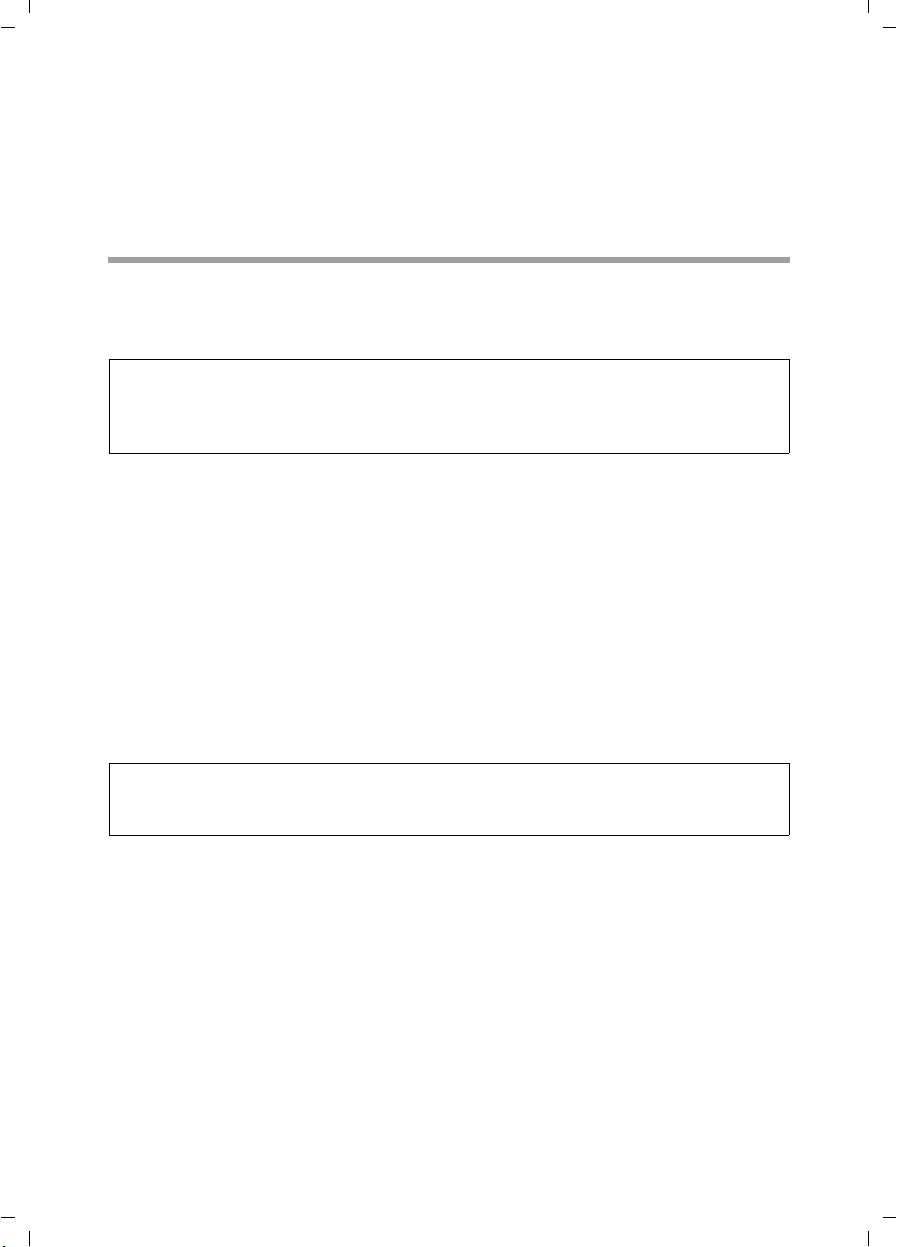
Gigaset SE515 dsl / Français / A31008-E515-P102-1-19 / configure_router.fm / 07.05.2004
Configuration avec la configuration avancée
u Débit de transmission
Le taux de transmission est fonction du mode de transmission choisi. Les valeurs
possibles sont proposées dans la liste de choix. Vous devez conserver la valeur par
défaut Auto.
ì Cliquez sur le bouton Appliquer pour valider les paramètres.
Paramétrer la sécurité sans fil
Si vous transmettez des données sensibles via des canaux sans fil, nous vous
recommandons d'activer le chiffrement (par exemple le chiffrement WEP) de vos
composants réseau sans fil.
À noter :
La technologie Wired Equivalent Privacy (WEP) permet de protéger les données
transmises entre les nœuds sans fil. Cependant, le WEP n'assure aucune protection
des transmissions dans votre réseau câblé ou sur Internet.
Pour activer le chiffrement WEP dans vos équipements réseau sans fil, vous devez
exécuter les opérations suivantes :
ì Activez le chiffrement Wep sur votre Gigaset SE515 dsl et créez une clé sur 64 ou
128 bits. Notez le nouveau code.
ì Activez le chiffrement Wep sur les adaptateurs réseau sans fil et indiquez la clé sur
64 bits ou sur 128 bits.
Vous pouvez utiliser le standard en matière de chiffrement, avec des clés sur 64 bits, ou
le niveau plus robuste, avec des clés sur 128 bits. Les clés sont générées au format
hexadécimal. Vous devez utiliser les mêmes clés de chiffrement et de déchiffrement
pour le routeur Gigaset et pour tous vos adaptateurs réseau sans fil.
Vous pouvez par ailleurs activer les fonctions de sécurité WPA pour votre routeur.
À noter :
Pour plus d’informations, reportez-vous au chapitre « Configuration des fonctions de
sécurité pour le réseau sans fil » page 65.
77
Page 80

Gigaset SE515 dsl / Français / A31008-E515-P102-1-19 / configure_router.fm / 07.05.2004
Configuration avec la configuration avancée
Contrôle d'accès au réseau local
Vous pouvez préciser sur cette page quels sont les ordinateurs qui doivent accéder à
votre routeur et ainsi à votre réseau local.
ì Cliquez sur l’option Sans-fil du menu Contrôle d'accès.
Le contrôle d'accès est désactivé par défaut. Autrement dit, tous les ordinateurs utilisant
le bon SSID peuvent se connecter.
Le contrôle d’accès est basé sur l’ Adresse MAC des adaptateurs réseau des ordinateurs.
Si vous voulez utiliser le contrôle d’accès, vous devez inscrire dans la liste de contrôle
d’accès tous les ordinateurs devant accéder au réseau.
À noter :
Lorsque vous activez le contrôle d'accès MAC, vous devez au moins spécifier
l'ordinateur à partir duquel vous configurez le routeur. Dans le cas contraire, vous ne
pourrez plus accéder à l’interface utilisateur du routeur et un message d’erreur
s’affiche.
u Vous pouvez réinitialiser le routeur.
u Vous pouvez relier un ordinateur au routeur en utilisant une liaison LAN. Le
contrôle d'accès MAC ne s'applique que pour les ordinateurs reliés par une liaison
sans fil. De ce fait, vous pouvez modifier à nouveau la configuration du routeur à
partir de cet ordinateur.
Pour plus d’informations, reportez-vous au chapitre « Autoriser l’accès au réseau local à
des ordinateurs sélectionnés » page 70.
78
Page 81

Gigaset SE515 dsl / Français / A31008-E515-P102-1-19 / configure_router.fm / 07.05.2004
Configuration avec la configuration avancée
Configuration LAN
Dans la configuration réseau, vous pouvez
u définir une adresse IP pour le routeur (voir ci-après),
u activer la fonction UPnP (voir p. 80),
u configurer le serveur DHCP du routeur (voir p. 81).
Définir l’adresse IP privée du routeur
Vous pouvez modifier sur cette page l’ Adresse IP du routeur. L’adresse IP prédéfinie est
192.168.1.1. Il s’agit de l’ Adresse IP privée du routeur. Il s’agit de l’adresse à partir de
laquelle le routeur est accessible au sein du réseau local. Cette adresse peut également
être attribuée librement dans la plage d’adresses attribuables. L’adresse IP à partir de
laquelle le routeur est accessible de l’extérieur est attribuée par le fournisseur d'accès
Internet.
ì Sélectionnez l’option Adresses IP internes du routeur du menu LAN.
ì Si vous voulez attribuer une autre adresse IP au routeur, entrez cette adresse dans la
boîte de dialogue Adresse IP.
À noter :
Utilisez une des adresses de la zone d'adresses réservées pour l'utilisation privée.
Il s'agit de la zone d'adresses 192.168.1.1 – 192.168.255.254.
ì Le Masque de sous-réseau reçoit la valeur par défaut 255.255.255.0. Nous
recommandons de conserver cette valeur.
ì En fonction de la configuration de la première adresse IP, vous pouvez configurer
une seconde adresse IP et un second masque de sous-réseau pour l’interface LAN.
ì Cliquez sur le bouton Appliquer pour valider les paramètres.
À noter :
Les nouveaux paramètres ne sont validés qu’après le redémarrage du routeur. Si
nécessaire, reconfigurez l’adresse IP de votre ordinateur afin de l’adapter à la
nouvelle configuration.
79
Page 82

Gigaset SE515 dsl / Français / A31008-E515-P102-1-19 / configure_router.fm / 07.05.2004
Configuration avec la configuration avancée
Utilisation de la fonction Universal Plug and Play
Les ordinateurs utilisant la fonction UPnP (Universal Plug & Play) peuvent proposer leurs
propres services réseau et utiliser automatiquement les services offerts dans le réseau.
À noter :
L’ordinateur doit pour cela être doté du système d’exploitation Windows ME ou
Windows XP. Le cas échéant, vérifiez si la fonctionnalité UpnP est installée dans le
système d’exploitation de votre ordinateur. Il peut être nécessaire, avec le système
Windows XP ou Windows ME également, de réinstaller les composants UPnP de votre
système d'exploitation. Consultez à cet effet le manuel du système d'exploitation de
votre ordinateur.
Dès que vous avez installé la fonctionnalité UPnP dans le système d'exploitation d’un
ordinateur et que vous l’avez activée sur le routeur, les applications peuvent
communiquer par Internet sur cet ordinateur (par exemple Microsoft Messenger), sans
que vous ayez à accorder une autorisation explicite. Le routeur exécute alors
automatiquement un Transmission de port (voir p. 87), ce qui facilite la communication
par Internet.
Dès que vous avez activé UpnP sur le routeur, une icône correspondant à votre Gigaset
SE515 dsl apparaît dans la barre des tâches de l’ordinateur sur lequel UpnP est installé.
Sur les systèmes Windows XP, l’icône est également visible dans les connexions réseau.
Il vous suffit alors de cliquer sur cette icône pour accéder directement aux pages de
configuration du Gigaset SE515 dsl.
La procédure d'activation de la fonction UPnP de votre routeur est la suivante :
ì Cliquez sur l’option UPnP du menu LAN.
ì Activez UPnP.
ì Cliquez sur Appliquer.
À noter :
Lorsque la fonction UpnP est activée, les applications système peuvent affecter et
utiliser des Port sur un ordinateur. Cette possibilité constitue un risque potentiel en
matière de sécurité. Si vous ne voulez pas utiliser la fonction UPnP, vous devez par
conséquent désactiver l’option.
80
Page 83

Gigaset SE515 dsl / Français / A31008-E515-P102-1-19 / configure_router.fm / 07.05.2004
Configuration avec la configuration avancée
Configurer le serveur DHCP
Le routeur dispose d’un Serveur DHCP activé d’origine. Les adresses IP des ordinateurs
sont automatiquement attribuées par le routeur. Si vous souhaitez attribuer des
adresses IP fixes aux ordinateurs, vous devez désactiver le serveur DHCP.
.
À noter :
u Dans le cas où le serveur DHCP du routeur est activé, configurez les paramètres
réseau des ordinateurs de manière à activer l’option Obtenir une adresse IP
automatiquement. Reportez-vous à ce sujet au chapitre
« Configurer le réseau local », à partir de la page 23.
u Si vous désactivez le serveur DHCP du routeur, vous devez attribuer aux
ordinateurs une adresse IP fixe à partir de la configuration réseau.
ì Cliquez sur l’option Serveur DHCP du menu LAN.
ì Sélectionnez Activé pour activer le serveur DHCP.
81
Page 84

Gigaset SE515 dsl / Français / A31008-E515-P102-1-19 / configure_router.fm / 07.05.2004
Configuration avec la configuration avancée
ì Indiquez la zone d’adresses IP à utiliser par le routeur pour l’attribution automatique
des adresses IP aux ordinateurs. Entrez l’Adresse IP de début ainsi que l’Adresse IP
de fin.
À noter :
Les trois premiers champs de l’adresse de début et de l’adresse de fin sont toujours
préremplis avec les trois premiers champs de l’adresse IP du routeur, étant donné
que le masque de sous-réseau est toujours 255.255.255.x. Ceci signifie que les
trois premières parties des adresses correspondant à l'ensemble des composants
réseau (y compris le routeur) doivent être identiques.
ì Vous pouvez définir une Durée du bail si le serveur DHCP est activé. Durée de vie
définit la durée pendant laquelle les ordinateurs conservent, sans la modifier,
l’adresse IP qui leur a été attribuée.
À noter :
Si vous sélectionnez la case à cocher Touj ours, les adresses IP ne sont jamais
modifiées.
Vous pouvez créer dans la partie inférieure de la page une liste des ordinateurs auxquels
le serveur DHCP attribue toujours la même adresse IP. Cette fonction est utile pour
définir pour certains ordinateurs des règles de filtrage ou pour rediriger des ports sur
certains ordinateurs (voir la section « Configurer le pare-feu » page 92 ou « Définition
du transfert de port » page 87). Il est nécessaire, pour cela, que l’ordinateur concerné
utilise toujours la même adresse IP.
La liste des ordinateurs peut être constituée de deux manières :
u À partir de la liste des ordinateurs connectés.
Utilisez cette possibilité lorsque les ordinateurs concernés sont connectés.
– Sélectionnez à cet effet l'option Liste des appareils actifs enregistrés.
– Sélectionnez ensuite dans la liste les différents ordinateurs que vous souhaitez
autoriser, puis cliquez sur Ajouter à la liste.
u En spécifiant directement l’Adresse MAC.
Utilisez cette possibilité lorsque les ordinateurs que vous voulez ajouter ne sont pas
actuellement connectés sur le routeur.
Remarque : Vous pouvez utiliser, à partir de la commande ipconfig /all pour
identifier les adresses MAC des adaptateurs réseau sans fil des ordinateurs
correspondants.
– Sélectionnez Adresse MAC.
– Spécifiez successivement les adresses MAC des ordinateurs que vous souhaitez
autoriser. Pour plus de clarté, attribuez un nom à l'ordinateur et cliquez sur
Ajouter à la liste.
ì Pour effacer une entrée, cliquez dans la colonne à droite de l'entrée sur Effacer.
ì Cliquez sur le bouton Appliquer pour valider les paramètres.
82
Page 85

Gigaset SE515 dsl / Français / A31008-E515-P102-1-19 / configure_router.fm / 07.05.2004
Configuration avec la configuration avancée
Configuration WAN
Dans le cas où vous avez configuré votre routeur via l'assistant d'installation, vous avez
déjà configuré la liaison WAN (accès Internet) de votre routeur. La configuration WAN,
dans la configuration avancée, vous permet de vérifier ou de modifier les paramètres.
Vous pouvez, depuis le menu WAN
u contrôler et modifier la configuration Internet du routeur (voir ci-après),
u contrôler et modifier les paramètres ADSL.
Configuration Internet
Suivez la procédure ci-après pour contrôler et modifier les paramètres WAN :
ì Cliquez sur l’option Connexion Internet du menu WAN.
La page Connexion Internet affiche les paramètres courants de la configuration
WAN.
ì Cliquez sur le bouton Modifier pour modifier les paramètres. La page de
configuration correspondante s’ouvre alors. La procédure se déroule de manière
analogue à celle proposée dans l'assistant d'installation (voir p. 56). Vous pouvez
par ailleurs modifier les paramètres correspondant à Catégorie de service .
ì Pour effacer votre configuration Internet, cliquez sur Effacer. Le routeur ne peut
plus créer de connexions Internet.
ì Pour ajouter une nouvelle configuration Internet, cliquez sur Insérer. La procédure
se déroule de manière analogue à celle proposée dans l'assistant d'installation
(voir p. 56).
ì Pour valider les paramètres, cliquez sur TERMINER afin de terminer la configuration.
83
Page 86

Gigaset SE515 dsl / Français / A31008-E515-P102-1-19 / configure_router.fm / 07.05.2004
Configuration avec la configuration avancée
Paramètres ADSL
Suivez la procédure ci-après pour contrôler et modifier les paramètres ADSL du routeur :
ì Cliquez sur l’option Paramètres ADSL du menu WAN.
Le routeur ne donne accès à Internet que si le Port ADSL est activé.
ì Cliquez sur le bouton Appliquer pour valider les paramètres.
Configuration du routage IP
Afin de communiquer avec des partenaires dans d’autres réseaux IP, il est nécessaire de
définir une route permettant de diriger les paquets de données de l’émetteur vers le
destinataire. Ces routes peuvent être définies comme des routes statiques ou à l’aide de
la fonction de routage dynamique.
Routage statique
Suivez la procédure indiquée pour définir des routes statiques vers des destinations
données :
ì Cliquez sur l’option Routage statique du menu Routage IP.
Une liste affichant les partenaires de routage courants est affichée.
ì Pour ajouter une nouvelle route à la liste, cliquez sur Insérer.
84
Page 87

Gigaset SE515 dsl / Français / A31008-E515-P102-1-19 / configure_router.fm / 07.05.2004
Configuration avec la configuration avancée
ì Saisissez dans la zone Réseau Destination l’adresse IP ainsi que le masque de sous-
réseau du réseau à atteindre depuis votre réseau local.
ì Activez dans la zone Transférer les paquets vers
– la case à cocher à côté de l’ Adresse IP de la passerelle pour transmettre vers le
réseau cible les paquets de données dans votre réseau à partir d’un routeur IP.
Entrez l'adresse IP correspondante.
– La case à cocher à côté de interface WAN pour transmettre les paquet de
données par Internet en direction du réseau cible. Sélectionnez dans le menu
d'option l’interface WAN correspondante.
ì Cliquez sur le bouton Appliquer pour valider les paramètres.
Routage dynamique
Le protocole RIP (Route Information Protocol) trouve dynamiquement la route optimale
pour le transfert des paquets de données. Vous pouvez activer le RIP sur votre routeur.
Suivez la procédure indiquée pour activer sur votre routeur le routage dynamique pour
une interface donnée.
ì Cliquez sur l’option Routage dynamique du menu Routage IP.
ì Sélectionnez la case à cocher Activé pour activer le protocole RIP pour l’interface
indiqué à la colonne Interface.
ì Vous pouvez sélectionner la version RIP ainsi que le mode (actif ou passif).
ì Cliquez sur le bouton Appliquer pour valider les paramètres.
85
Page 88

Gigaset SE515 dsl / Français / A31008-E515-P102-1-19 / configure_router.fm / 07.05.2004
Configuration avec la configuration avancée
Serveur DNS
Normalement, votre fournisseur d'accès Internet propose un Serveur DNS chargé
d’affecter à l’ordinateur des adresses IP ou des Nom de domainen losqu’une connexion
Internet est créée. Vous pouvez si nécessaire définir à la main le serveur DNS à utiliser
pour les connexions Internet.
ì Sélectionnez le menu Serveur DNS.
La case à cocher "Activer ""DNS"" attribué automatiquement" est activée par
défaut. Le routeur accepte la première attribution DNS qu’il reçoit lors de la
connexion.
ì Si vous souhaitez sélectionner à la main votre serveur DNS, désactivez la case à
cocher "Activer ""DNS"" attribué automatiquement" et spécifiez les adresses IP de
votre serveurs DNS préférés (primaire et secondaire).
À noter :
Si vous passez à nouveau de l’attribution manuelle à l’attribution automatique,
vous devez redémarrer le routeur.
ì Cliquez sur le bouton Appliquer pour valider les paramètres.
Configuration de la fonction de NAT
La fonction NAT (Network Address Translation) est configurée d’origine sur le Gigaset
SE515 dsl. La fonction NAT fait office de pare-feu contre les accès non autorisés depuis
Internet.
Les paramètres NAT du routeur vous permettent
u de configurer le routeur comme un serveur virtuel, en configurant la renvoi de port
(voir ci-après),
u d’ouvrir le pare-feu NAT pour certains ordinateurs (voir p. 89),
u d’activer le DNS dynamique (voir p. 90).
86
Page 89

Gigaset SE515 dsl / Français / A31008-E515-P102-1-19 / configure_router.fm / 07.05.2004
Configuration avec la configuration avancée
Définition du transfert de port
Si vous voulez proposer à d'autres utilisateurs des fichiers ou des services Web qui se
trouvent également sur un ordinateur de votre réseau local, vous devez configurer votre
ordinateur en tant que serveur (FTP ou HTTP). Toutefois, la fonction NAT du routeur ne
permet pas les accès « externes » aux ordinateurs du réseau local. Afin de proposer sur
Internet des services à partir d'ordinateurs locaux, vous devez donc configurer le routeur
comme un serveur virtuel.
Vu de l'extérieur, le routeur fait office de serveur. Il reçoit les demandes émanant des
utilisateurs distants sur son adresse IP publique et les redirige automatiquement vers les
ordinateurs locaux. Les adresses IP privées des serveurs du réseau local restent
protégées.
Les services Internet sont adressés par des numéros de ports statiques. Pour la
redirection des demandes de service adressées au serveur proposant effectivement le
service, le routeur a besoin d'une table NAT pour les numéros de port. Le renvoi de port
doit être configuré dans cette optique.
ì Pour configurer le renvoi de port pour un service, sélectionnez l’option Serveurs
Virtuels à partir du menu NAT.
ì Sélectionnez dans la zone Nom PVC la liaison chargée de recevoir la définition de
renvoi de port ci-après.
ì Sélectionnez Sélectionner un service prédéfini à partir de la liste ou Définir le
service manuellement.
ì Si vous sélectionnez un service prédéfini à partir de la liste de sélection, le protocole
et le port externe sont ajoutés automatiquement.
ì Si vous définissez un service à la main, vous devez spécifier à la main le nom de
service, le protocole ainsi que le port externe du service.
ì Spécifiez le numéro de port interne vers lequel les demandes de services doivent
être redirigées.
87
Page 90

Gigaset SE515 dsl / Français / A31008-E515-P102-1-19 / configure_router.fm / 07.05.2004
Configuration avec la configuration avancée
Exemple : Le serveur Web a été configuré de manière à réagir aux requêtes
adressées au port 8080. Les demandes de pages Web sont reçues, toutefois, sur le
port 80 (valeur par défaut). Si vous ajoutez à présent l'ordinateur à la table de renvoi
et qu e vous définissez le p or t 80 comm e étant l e por t externe et le por t 8 080 comme
étant le port interne, toutes les requêtes provenant d'Internet, concernant le
numéro de port 80 sont redirigées sur le port 8080 sur le serveur Web de l'ordinateur
que vous avez défini.
À noter :
Vous pouvez spécifier un bloc de ports à l’aide d’un trait d’union (par exemple
8181-8185) et plusieurs numéros de port, séparés par des virgules (par exemple
8181,8185).
Vous devez à présent sélectionner l’ordinateur chargé de rediriger la demande. Vous
disposez pour ce faire de deux possibilités.
u à partir de la liste des ordinateurs connectés
Utilisez cette possibilité lorsque les adresses IP ont été attribuées au sein du réseau
local par le serveur DHCP du routeur et que les ordinateurs correspondants sont
connectés.
– Sélectionnez dans ce cas l’option Liste des appareils actifs enregistrés.
– Sélectionnez ensuite tous les ordinateurs à partir de la liste d’accès.
À noter :
Pour ajouter à cette liste des ordinateurs qui ne sont pas connectés à cet instant,
désactivez dans un premier temps la liste d'accès MAC, puis déclarez sur votre
routeur tous les ordinateurs à ajouter dans la liste. Enfin, réactivez la liste d'accès
MAC.
u En spécifiant directement l'adresse MAC
Utilisez cette possibilité lorsque l'attribution d'adresse n'est pas assurée par le
serveur DHCP de votre routeur mais que les adresses IP sont attribuées de manière
statique ou que les ordinateurs que vous souhaitez ajouter à la liste ne sont pas
actuellement connectés au routeur.
À noter :
Vous pouvez utiliser, à partir de la ligne de commande la commande ipconfig
ipconfig/all, exécutée sur les ordinateurs correspondants, pour identifier les
adresses MAC des adaptateurs réseau sans fil des ordinateurs.
– Sélectionnez dans ce cas l'option Adresse MAC.
– Spécifiez successivement les adresses MAC des ordinateurs que vous souhaitez
autoriser. La liste est plus aisée à gérer en attribuant un nom à l’ordinateur.
ì Cliquez sur Ajouter à la liste. Une entrée supplémentaire pour le service et
l'ordinateur correspondant apparaît dans la liste.
ì Cliquez sur Appliquer.
88
Page 91

Gigaset SE515 dsl / Français / A31008-E515-P102-1-19 / configure_router.fm / 07.05.2004
Configuration avec la configuration avancée
Ouvrir un pare-feu pour des ordinateurs particuliers (DMZ)
Par défaut, les accès provenant d'Internet vers les ordinateurs du réseau local ne sont
pas admis. Le routeur isole le réseau local à l'aide d'un Pare-feu. Certaines applications
placées derrière un pare-feu ne peuvent pas fonctionner correctement car elles ont
besoin d’échanger des données dans les deux sens et sans restriction. Dans ce cas, vous
pouvez définir, pour un ordinateur sur lequel ces applications sont exécutées, une zone
démilitarisée (DMZ). Lorsque vous définissez une zone démilitarisée, toutes les
demandes visant un service provenant d'Internet sont redirigées vers cet ordinateur
lorsque le service en question n'est pas redirigé vers un autre ordinateur par
Transmission de port (voir p. 87).
À noter :
Prenez garde que cet ordinateur n’est plus protégé contre les accès non autorisés
de pui s In ter net et que cel a peu t co nst itu er un risque en matière de sécurité pour votre
réseau. Vous ne devriez utiliser cette option qu'en cas de réel besoin.
ì Pour configurer une zone démilitarisée pour un ordinateur, sélectionnez l’option
DMZ (zone démilitarisée) dans le menu NAT.
ì Sélectionnez la liaison qui doit être attribuée à la définition DMZ, dans la zone Nom
PVC.
ì Entrez à nouveau le nom du service proposé par l'ordinateur dans la zone Nom du
service.
Vous pouvez sélectionner à présent l’ordinateur. Vous disposez de trois possibilités:
u à partir de la liste des ordinateurs connectés
Utilisez cette possibilité lorsque les adresses IP ont été attribuées au sein du réseau
local par le serveur DHCP du routeur et que les ordinateurs correspondants sont
connectés.
– Sélectionnez dans ce cas l’option Liste des appareils actifs enregistrés.
89
Page 92

Gigaset SE515 dsl / Français / A31008-E515-P102-1-19 / configure_router.fm / 07.05.2004
Configuration avec la configuration avancée
– Sélectionnez ensuite tous les ordinateurs devant recevoir l’autorisation d’accès à
partir de la liste.
À noter :
Pour ajouter à cette liste des ordinateurs qui ne sont pas connectés à cet instant,
désactivez dans un premier temps la liste d'accès MAC, puis déclarez sur votre
routeur tous les ordinateurs à ajouter dans la liste. Enfin, réactivez la liste d'accès
MAC.
u En spécifiant directement l'adresse MAC
Utilisez cette possibilité lorsque l'attribution d'adresse n'est pas assurée par le
serveur DHCP de votre routeur mais que les adresses IP sont attribuées de manière
statique ou que les ordinateurs que vous souhaitez ajouter à la liste ne sont pas
actuellement connectés au routeur.
À noter :
Vous pouvez utiliser, à partir de la ligne de commande la commande ipconfig
/all, exécutée sur les ordinateurs correspondants, pour identifier
les adresses MAC des adaptateurs réseau sans fil des ordinateurs.
– Sélectionnez dans ce cas l’option Adresse MAC.
– Spécifiez successivement les adresses MAC des ordinateurs que vous souhaitez
autoriser. La liste est plus aisée à gérer en attribuant un nom à l’ordinateur.
ì Cliquez sur Ajouter à la liste. L'entrée correspondant à l'ordinateur apparaît dans la
liste.
ì Cliquez sur Appliquer pour conserver vos paramètres correspondant à la
configuration du routeur.
Activer le DNS dynamique
Le service que vous publiez sur Internet est accessible à partir d'un Nom de domaine. Ce
nom de domaine est identifié par l’ Adresse IP publique de votre routeur. Dans le cas où
votre fournisseur Internet attribue dynamiquement l'adresse IP pour la connexion WAN
de votre réseau local, l'adresse IP du routeur peut changer. De cette manière,
l'association au nom de domaine n'est plus fixée et votre service n’est plus accessible.
Vous devez vous assurer dans ce cas que l’association de l’adresse IP au nom de domaine
soit actualisée de manière permanente. C'est l'objet du service DNS dynamique
(DynDNS). Le service DynDNS permet d'attribuer à votre routeur Gigaset un nom de
domaine unique et fixe, même s'il ne possède pas d'adresse IP statique.
On trouve sur Internet différents fournisseurs proposant un service DynDNS gratuit. Le
Gigaset SE515 dsl utilise par exemple le service DynDNS de DynDNS.org
(http://www.DynDNS.org)
service est alors accessible sur Internet comme sous-domaine du domaine du
fournisseur.
. Si vous utilisez le service d'un fournisseur DynDNS, votre
90
Page 93
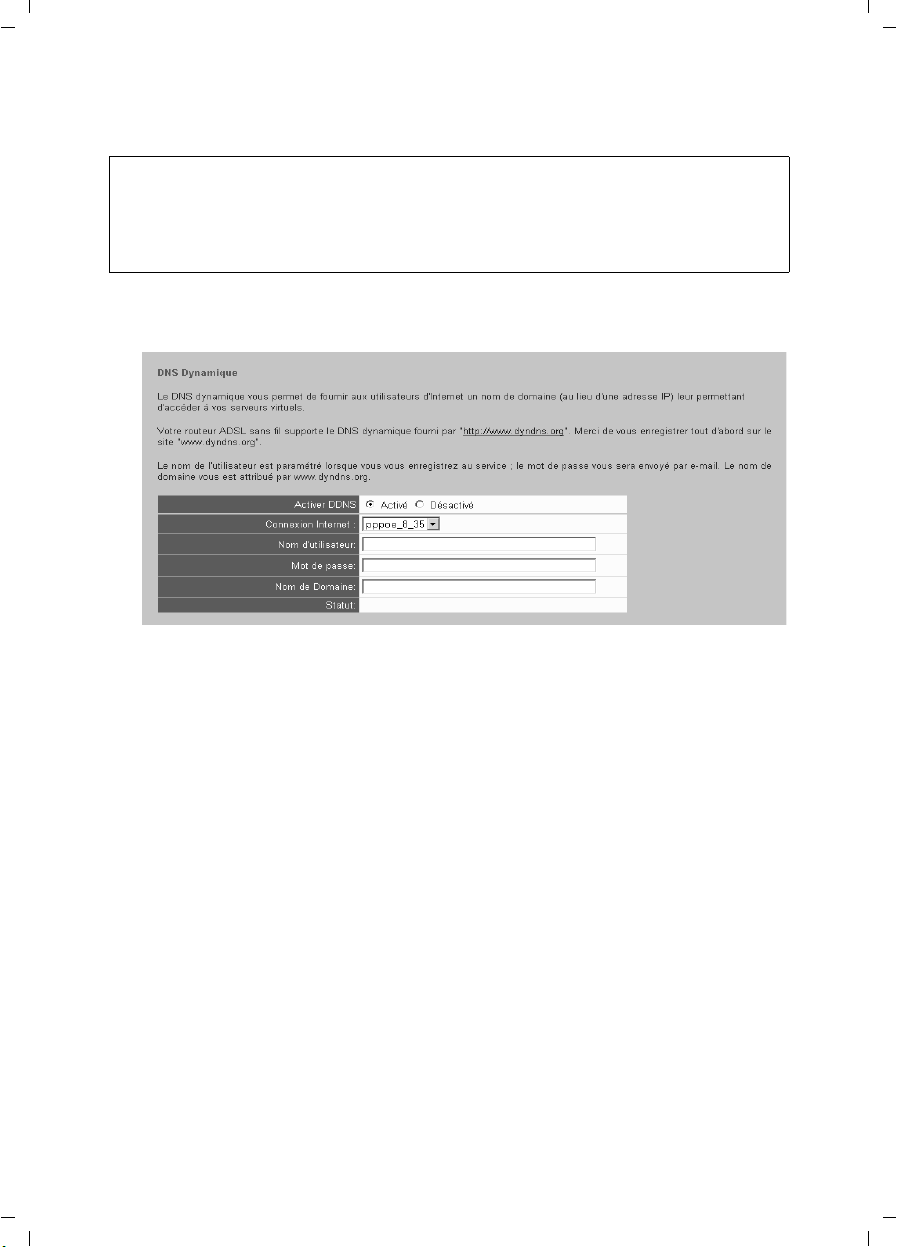
Gigaset SE515 dsl / Français / A31008-E515-P102-1-19 / configure_router.fm / 07.05.2004
Configuration avec la configuration avancée
Si vous activez la fonction DynDNS du routeur, le routeur surveille son adresse IP
publique. Si elle est modifiée, il se connecte à DynDNS.org et y actualise son adresse IP.
.
À noter :
Avant de pouvoir utiliser la fonction DynDNS du routeur, vous devez créer un compte
auprès de DynDNS. Suivez les instructions sur le site web DynDNS.org. Spécifiez les
paramètres utilisateur lors de la configuration du modem. Cette fonction peut évoluer
avec les fournisseurs de services dynamique DNS.
ì Pour utiliser la fonction DynDNS du routeur, sélectionnez l’option DNS dynamique
dans le menu Serveurs Virtuels.
ì Activez la fonction DNS dynamique
ì Sélectionnez la connexion à laquelle la définition de DNS dynamique doit être
attribuée, dans le champ Nom PVC.
ì Entrez le Nom d'utilisateur, Mot de passe et le Nom de Domaine. Vous avez reçu
les informations requises lorsque vous vous êtes enregistré après de DynDNS.org.
Exemple de nom de domaine type : my_domain.dyndns.org
ì Cliquez sur le bouton Appliquer pour valider les paramètres.
91
Page 94
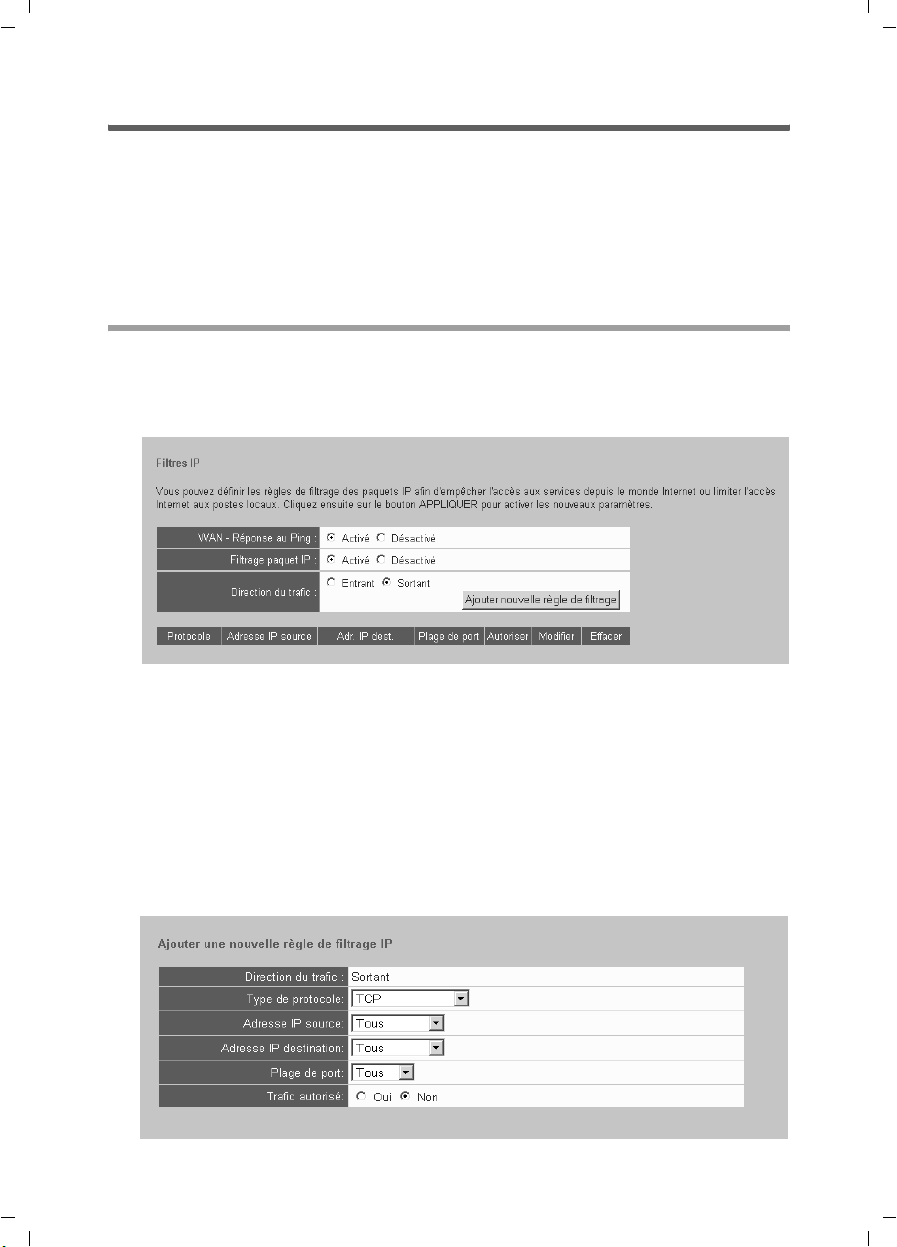
Gigaset SE515 dsl / Français / A31008-E515-P102-1-19 / configure_router.fm / 07.05.2004
Configuration avec la configuration avancée
Configurer le pare-feu
Le menu Pare-feu (firewall) vous permet de définir différents paramètres visant à
améliorer la sécurité de votre réseau. Vous pouvez
u Définir le filtrage IP afin de restreindre les services devant accéder à votre réseau
local depuis Internet et accessibles depuis votre réseau local.
u Définir le filtrage d'URL afin de restreindre l’accès des utilisateurs locaux à certaines
pages Web.
Filtre IP
Vous pouvez définir ici quels sont les services Internet pouvant accéder à votre réseau
local et quels sont ceux qui peuvent être appelés par votre réseau.
ì Cliquez sur le lien Filtres IP dans le menu Pare-feu (firewall).
ì Vous pouvez utiliser une commande ping pour déterminer si un ordinateur est
accessible à partir du réseau. Si vous désactivez WAN - Réponse au Ping, toutes les
tentatives de contacter un ordinateur du réseau local à l’aide d’un ping sont
bloquées.
ì Pour paramétrer les règles de filtrage, activez Filtrage paquet IP .
ì Sélectionnez le Sens du trafic des données ; Entrant pour les demandes d’accès de
services externes à votre réseau, Sortant pour les demandes d’accès de votre réseau
à des services externes.
ì Cliquez sur Ajouter de nouvelles règles de filtrage.
92
Page 95

Gigaset SE515 dsl / Français / A31008-E515-P102-1-19 / configure_router.fm / 07.05.2004
Configuration avec la configuration avancée
ì Précisez à cet endroit le service qui doit être filtré. Sélectionnez les options suivantes
à partir des menus :
– Le type de protocole utilisé par le service à filtrer.
– L’adresse IP source et cible. Vous pouvez restreindre l’accès à une adresse IP
unique, à une plage d’adresses IP, à l’adresse IP d’un sous-réseau donné ou à
toutes les adresses IP. En fonction de votre sélection, les champs correspondants
sont visibles afin d’afficher les données saisies.
– La plage de numéros de ports concernés par votre filtrage. Vous pouvez entrer un
numéro de port unique, une plage de numéros de ports, tous les numéros de
ports.
ì Activez l’option Oui dans le champ Autoriser le trafic de données pour autoriser la
communication avec les services définis. Autrement, activez l’option Non.
ì Cliquez sur Insérer pour copier vos paramètres vers la liste de filtrage.
ì Cliquez sur le bouton Appliquer pour activer les nouveaux paramètres.
Filtre URL
Vous pouvez utiliser un filtre d’URL pour verrouiller l’accès aux pages Internet de votre
choix.
ì Activez Filtres URL en sélectionnant la case à cocher.
ì Entrez une URL que vous souhaitez bloquer.
ì Cliquez sur Ajouter à la liste. L’URL est visible dans la liste.
ì Vous pouvez supprimer à nouveau de la liste une URL précédemment sélectionnée
en cliquant sur le bouton Effacer.
93
Page 96

Gigaset SE515 dsl / Français / A31008-E515-P102-1-19 / configure_router.fm / 07.05.2004
Configuration avec la configuration avancée
Configuration du proxy IGMP
Pour permettre aux utilisateurs de votre réseau local d’exécuter sur vos ordinateurs des
applications multimédia (vidéo ou audio), vous devez activer le proxy IGMP de votre
routeur.
ì Sélectionnez l’entrée Proxy IGMP.
ì Sélectionnez Proxy IGMP activé pour activer le proxy IGMP correspondant à une
connexion Internet donnée.
ì Validez les nouveaux paramètres en cliquant sur Appliquer.
94
Page 97

Gigaset SE515 dsl / Français / A31008-E515-P102-1-19 / admin_router.fm / 07.05.2004
Tâches d’administration et informations d’état
Tâches d’administration et informations d’état
L'interface utilisateur du Gigaset SE515 dsl contient encore quelques fonctions utiles
pour l'administration de votre routeur. Vous pouvez
u établir manuellement une connexion à Internet (voir ci-dessous),
u modifier votre compte Internet (voir p. 96),
u paramétrer le fuseau horaire du routeur (voir p. 97),
u définir ou modifier un mot de passe pour la configuration (voir p. 98),
u définir un ordinateur pour la Gestion à distance (voir p. 99),
u actualiser le firmware du routeur (voir p. 100),
u sauvegarder les données de configuration du routeur et, au besoin, les restaurer
(voir p. 101),
u réinitialiser le routeur pour revenir à la configuration d’origine ou redémarrer le
routeur (voir p. 102),
u vous informer de la configuration et du statut du routeur (voir p. 103).
Connexion Internet manuelle
Vous pouvez vous connecter manuellement à Internet. Si vous avez désactivé, par
exemple lors de la configuration de l’accès Internet, la fonction Connexion automatique,
les applications Internet (comme votre navigateur ou votre application de messagerie)
ne se connectent pas automatiquement lors de leur démarrage. Dans ce cas, vous devez
établir manuellement la connexion lorsqu’elle est nécessaire et la couper quand ce n’est
plus le cas.
Pour établir/couper manuellement une connexion Internet :
ì Ouvrez la page d'accueil du routeur comme indiqué page 50.
Lorsque vous avez lancé l’interface de configuration, cliquez sur l’icône Accueil dans
la barre de navigation.
Si vous n’avez pas encore lancé l’interface de configuration, réalisez cette opération
et authentifiez-vous.
ì Cliquez sur Connecter pour vous connecter à Internet.
95
Page 98

Gigaset SE515 dsl / Français / A31008-E515-P102-1-19 / admin_router.fm / 07.05.2004
Tâches d’administration et informations d’état
Modifier les paramètres d'accès à Internet
Si vous avez configuré plusieurs paramètres d’accès pour votre routeur, vous pouvez
modifier ces données selon la procédure suivante.
ì Ouvrez la page d'accueil du routeur comme indiqué page 50.
Lorsque vous avez lancé l’interface de configuration, cliquez sur l’icône Accueil dans
la barre de navigation.
ì Cliquez sur Modifier l'identifiant de connexion ADSL pour ouvrir la fenêtre
Modifier l'identifiant de connexion ADSL.
ì Entrez votre nom d'utilisateur ainsi que le mot de passe que vous avez reçus de votre
fournisseur Internet.
ì Choisissez le mode de connexion, c’est-à-dire, fixez la manière dont les sessions
Internet doivent être établies :
– Sélectionnez Connexion permanente, pour une connexion automatique.
À noter :
Si vous utilisez un tarif à la durée, vous pouvez avoir des coûts de connexion
élevés.
– Sélectionnez Connexion à la demande lorsque les applications telles que le
navigateur Web ou le programme de messagerie sont autorisées à se connecter
automatiquement à Internet.
À noter :
Dans l’un ou l’autre cas, la déconnexion est réalisée automatiquement après un
délai d’inactivité donné (valeur par défaut : 10 minutes). Vous pouvez modifier
cette valeur par défaut dans la boîte de dialogue correspondante.
– Sélectionnez Connexion manuelle pour permettre une connexion manuelle à
Internet. Si vous utilisez un tarif à la durée, vous pouvez économiser ainsi les
coûts de connexion. La connexion et la déconnexion manuelle sont décrites
page 95.
96
Page 99

Gigaset SE515 dsl / Français / A31008-E515-P102-1-19 / admin_router.fm / 07.05.2004
Tâches d’administration et informations d’état
– Définissez un délai au terme duquel la connexion Internet doit être interrompue
automatiquement lorsqu'aucune donnée n'a été transmise pendant ce temps
(valeur par défaut : 10 minutes).
La valeur « 0 » permet de désactiver cette fonction. Cela signifie que la connexion
est conservée même si aucune donnée n’est transmise. Si vous utilisez un tarif à
la durée, vous pouvez avoir des coûts de connexion élevés. Vous devez dans ce
cas entrer une valeur différente de « 0 ».
ì Cliquez sur le bouton Appliquer pour valider les paramètres.
Paramétrer l’heure et le fuseau horaire
La procédure de réglage de l’heure et du fuseau horaire de votre routeur est la suivante :
ì Exécutez Configuration avancée.
ì Cliquez sur l’option Temps du menu Administration.
Réglage de l’heure
Vous pouvez régler l’heure sur votre routeur de deux manières :
u Manuellement
Sélectionnez pour cela, dans la zone Régler l'heure l’option Manuelle.
Les champs Année, Mois, Jour, Heure et Minute s’affichent pour le réglage.
u Automatique
Sélectionnez pour cela, dans la zone Régler l'heure l’option Serveur Temps.
u Saisissez dans la zone Serveur Temps le nom ou l’adresse IP du serveur de temps.
Vous pouvez choisir, par exemple, parmi les serveurs de temps suivants :
–ptbtime1.ptb.de
– ntp.curie.fr
– tempo.cstv.to.cnr.it
–ntp0.nl.net
– chronos.csr.net
u Cliquez sur Rafraîchir pour récupérer l’heure courante du serveur de temps.
97
Page 100

Gigaset SE515 dsl / Français / A31008-E515-P102-1-19 / admin_router.fm / 07.05.2004
Tâches d’administration et informations d’état
u Cliquez sur Appliquer pour valider les paramètres.
Définition du Fuseau horaire
L’indication du fuseau horaire est utile pour différentes opérations sur Internet, faisant
intervenir l’heure. Vous devez par exemple réordonner chronologiquement dans le pays
du destinataire les paquets de données envoyés dans un pays donné. Il est également
possible de régler le contrôle d'accès à certains services en fonction de l’heure.
ì Sélectionnez votre fuseau horaire dans la liste déroulante.
ì Cliquez sur Appliquer pour valider les paramètres.
Administration du routeur
Vous pouvez utiliser les fonctions d’administration du routeur pour
u définir un mot de passe pour l’interface de configuration de votre routeur,
u sélectionner un ordinateur pour la Gestion à distance et
u définir un port pour le serveur Web
La procédure est la suivante :
ì Cliquez sur l’option Gestion du menu Administration.
Attribution de mot de passe
Au terme de l'installation, la configuration par défaut de votre routeur n'est pas
protégée par mot de passe. Afin d'éviter que des personnes non autorisées ne tentent
de modifier votre configuration, vous devez définir un mot de passe et le modifier de
temps à autre. Vous avez peut-être déjà attribué un mot de passe lors de la configuration
de sécurité. Vous pouvez le modifier ici, dans ce cas.
ì Dans le cas où un mot de passe a déjà été défini, entrez l’ancien mot de passe dans
la zone (Ancien mot de passe).
98
